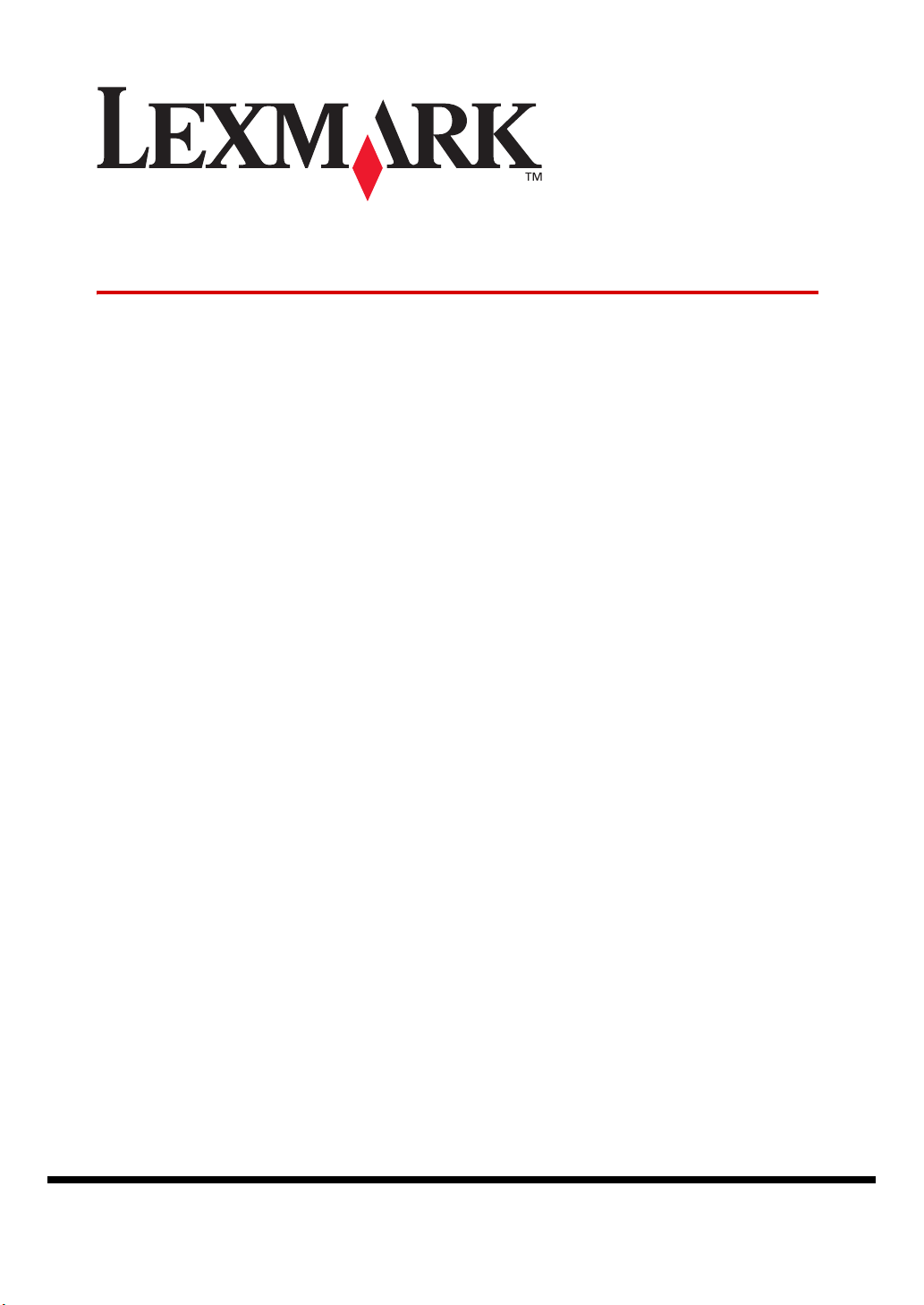
910 Series Photo Jetprinter
ユーザーズガイド
• Lexmark 910 Series について
• 基本操作
• デジタル写真を活用する
• 印刷する
•FAXする
• メンテナンス
• 知っておきたい使いかた
• プリンタを共有する
• トラブルシューティング
• Macintosh ヘルプについて
www.lexmark.co.jp
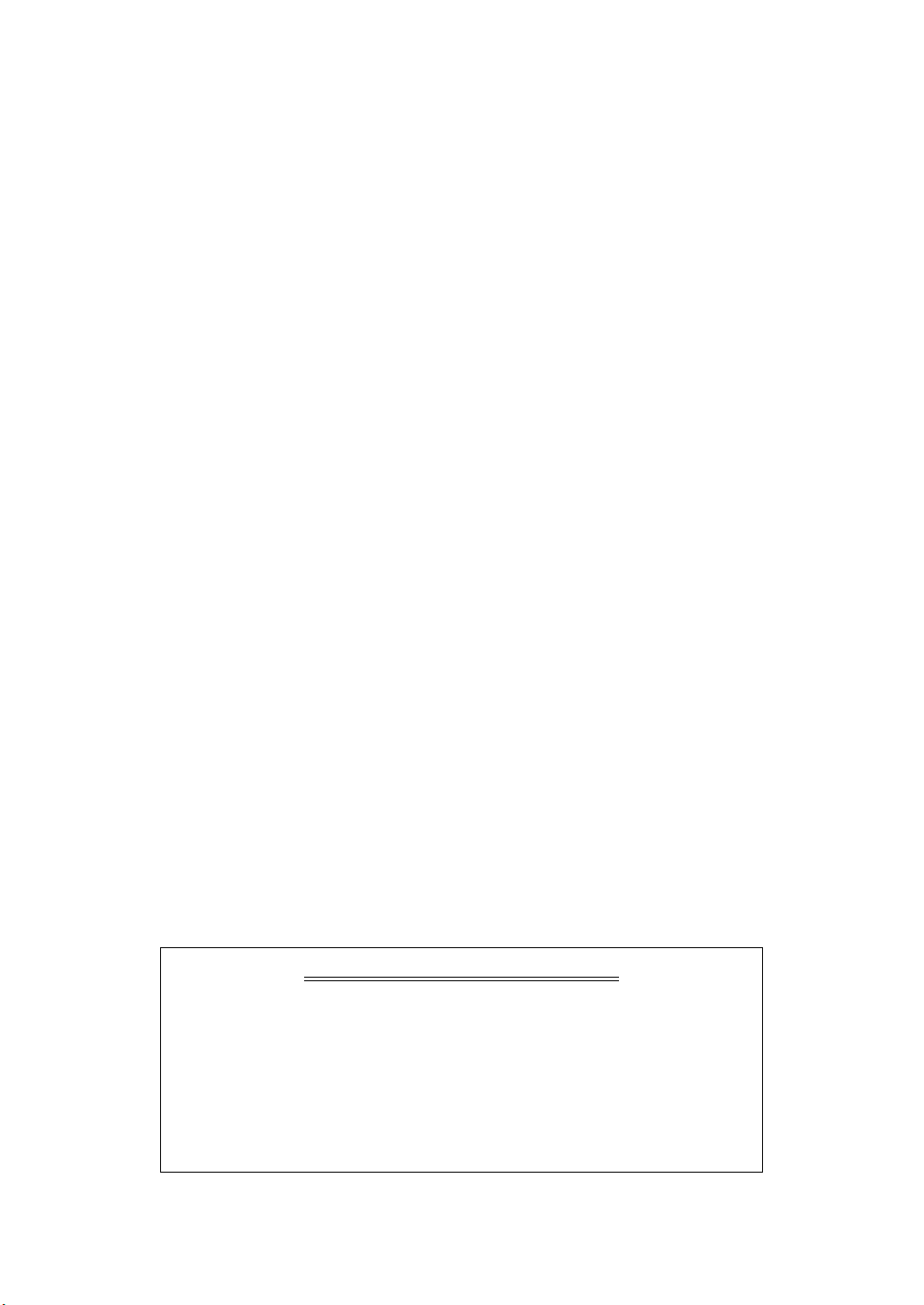
日本語版第 1 版 (2004 年 8 月)
はじめにお読みください
本書の内容の一部または全部を無断で転載することは禁止されています。
本書の内容は変更される場合があります。
本書に記載された製品およびプログラムは、予告なく変更される場合があります。
本書は内容について万全を期していますが、万一不審な点や誤り、記載漏れなどお気づきの点がございま
したら、レックスマーク カスタマーコールセンターまでご連絡ください(電話:03-6670-3091、FAX:03-
6670-3092)。
本製品がユーザーにより不適当に使用されたり、本書の内容に従わずに取り扱われた場合、また Lexmark
および Lexmark 指定の者以外の第三者により修理 • 変更された場合に生じた障害等については責任を負いか
ねます。
Lexmark、ダイヤモンドのデザインが入った Lexmark ロゴは、米国および他の国における Lexmark
International, Inc. の登録商標です。
その他本書中の社名や商品名は、各社の商標または登録商標です。
©Copyright 2004 Lexmark International, Inc. All rights reserved.
印刷が禁止されている文書について
紙幣、有価証券などをプリンタで印刷すると、その印刷物の使用如何に拘わらず、
法律に違反し、罰せられます。
関連法律
刑法 第 148 条、第 149 条、第 162 条
通貨及証券模造取締法 第 1 条、第 2 条
等
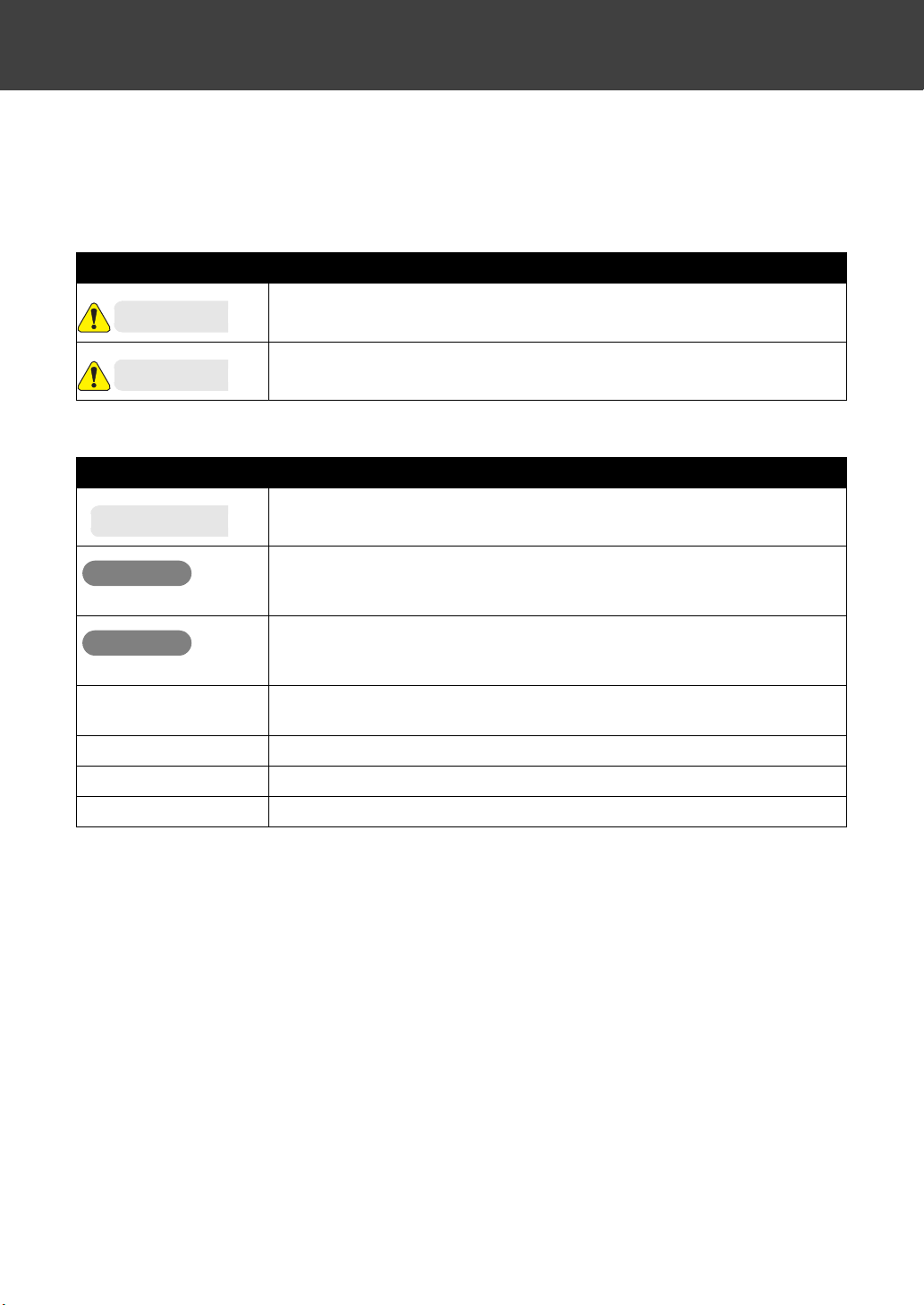
本書の読みかた
本書における記載方法を説明します。
本書では、製品を安全にお使いいただくために、以下のように警告表示を行っています。内容をよくご理
解の上で本文をお読みください。
表示 内容
警告 :
注意 :
本書では、以下のような記号を使用しています。
表示 内容
メモ :
操作ガイド
操作パネル
[(表示名)] Windows を使用している場合に画面に表示されるボタン名や選択肢名を表し
⇒『(取扱説明書名)』 『』内に記載された取扱説明書を参照してください。
⇒○○ページの「□□」 ○○ページの「□□」という章または節を参照してください。
⇒○○ページ ○○ページを参照してください。
記載された内容を無視して取り扱いを誤った場合、使用者が死亡または重傷を
負う可能性が想定される内容を示しています。
記載された内容を無視して取り扱いを誤った場合、製品本体や付属のソフト
ウェアに損害が発生する可能性が想定される内容を示しています。
操作の補足説明を記載しています。
プリンタソフトウェアをインストールすると電子マニュアルの『操作ガイド』
がインストールされます。本書に左のマークがある場合は、操作の方法を『操
作ガイド』に収納されたアニメーションでご覧になれます。
Lexmark 910 Series の操作パネルから行う操作方法を説明しています。
ます。
1
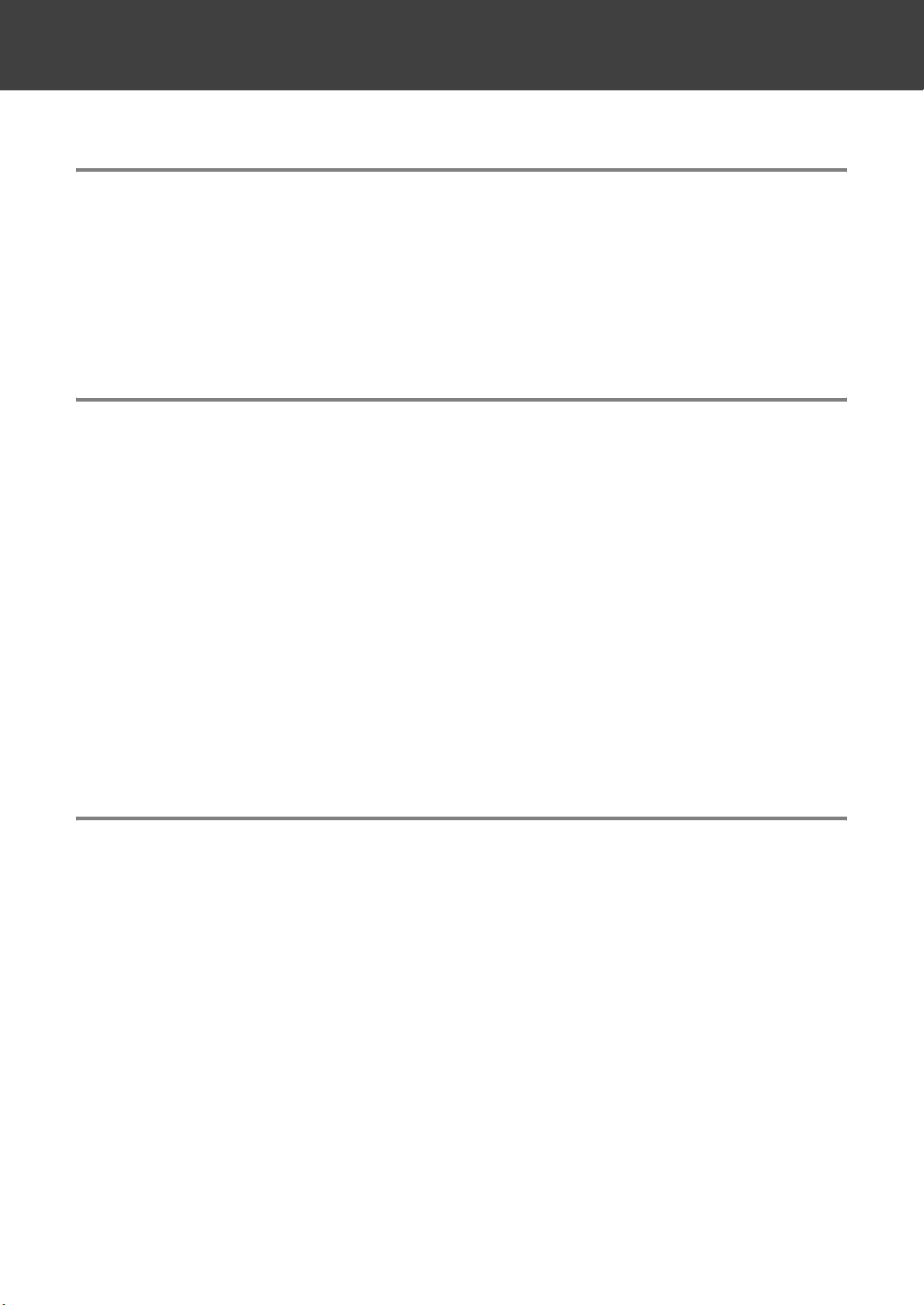
目次
1 Lexmark 910 Series について . . . . . . . . . . . . . . . . . . . 7
1 • 1
Lexmark 910 Series でできること . . . . . . . . . . . . . . . . . . . . . . 7
1 • 2 各部の名称とはたらき . . . . . . . . . . . . . . . . . . . . . . . . . . . . . . . . . . . 8
1 • 3 取扱説明書およびソフトウェア . . . . . . . . . . . . . . . . . . . . . . . . . . 10
2 基本操作. . . . . . . . . . . . . . . . . . . . . . . . . . . . . . . . . . . . . .11
2 • 1
2 • 2 メモリカードをセットする . . . . . . . . . . . . . . . . . . . . . . . . . . . . . . 12
2 • 3 操作をキャンセルする . . . . . . . . . . . . . . . . . . . . . . . . . . . . . . . . . . 15
2 • 4 Lexmark イメージスタジオを使う . . . . . . . . . . . . . . . . . . . . . . . 16
用紙をセットする. . . . . . . . . . . . . . . . . . . . . . . . . . . . . . . . . . . . . . 11
使用できるメモリカード . . . . . . . . . . . . . . . . . . . . . . . . . . . . . . . . . . . . . . . . . . . . . . . . . . . . . . . 12
メモリカードのセット方法 . . . . . . . . . . . . . . . . . . . . . . . . . . . . . . . . . . . . . . . . . . . . . . . . . . . . . 12
Windows の動作を選択する. . . . . . . . . . . . . . . . . . . . . . . . . . . . . . . . . . . . . . . . . . . . . . . . . . . . 14
印刷をキャンセルする . . . . . . . . . . . . . . . . . . . . . . . . . . . . . . . . . . . . . . . . . . . . . . . . . . . . . . . . . 15
FAX 送信をキャンセルする . . . . . . . . . . . . . . . . . . . . . . . . . . . . . . . . . . . . . . . . . . . . . . . . . . . . 15
3 デジタル写真を活用する . . . . . . . . . . . . . . . . . . . . . . . . . .17
3 • 1
3 • 2 写真を E メールで送る. . . . . . . . . . . . . . . . . . . . . . . . . . . . . . . . . . 23
3 • 3 コンピュータに保存してある写真を整理する . . . . . . . . . . . . . . . 24
3 • 4 写真を Lexmark フォトエディタで編集する . . . . . . . . . . . . . . . 25
2
写真をコンピュータから印刷する. . . . . . . . . . . . . . . . . . . . . . . . . 17
定形の写真サイズで印刷する . . . . . . . . . . . . . . . . . . . . . . . . . . . . . . . . . . . . . . . . . . . . . . . . . . .17
アルバムページを印刷する . . . . . . . . . . . . . . . . . . . . . . . . . . . . . . . . . . . . . . . . . . . . . . . . . . . . . 18
フチなしで印刷する . . . . . . . . . . . . . . . . . . . . . . . . . . . . . . . . . . . . . . . . . . . . . . . . . . . . . . . . . . . 20
メモリカードの写真を印刷する . . . . . . . . . . . . . . . . . . . . . . . . . . . . . . . . . . . . . . . . . . . . . . . . .21
DPOF で指定した写真を印刷する . . . . . . . . . . . . . . . . . . . . . . . . . . . . . . . . . . . . . . . . . . . . . . .22
保存してある写真を開く . . . . . . . . . . . . . . . . . . . . . . . . . . . . . . . . . . . . . . . . . . . . . . . . . . . . . . . 26
ワンクリックで写真を修整する . . . . . . . . . . . . . . . . . . . . . . . . . . . . . . . . . . . . . . . . . . . . . . . . .26
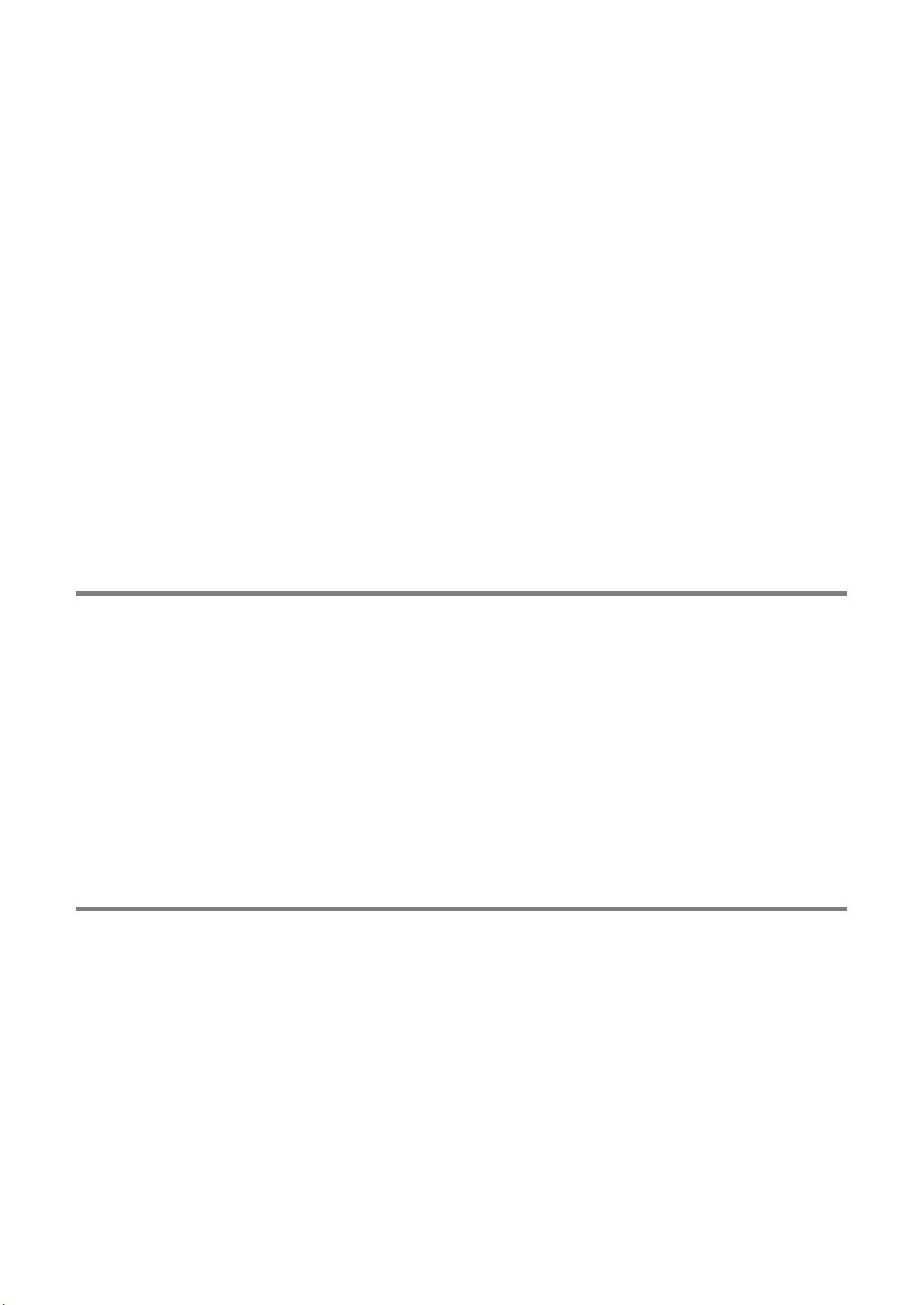
写真を切り取る . . . . . . . . . . . . . . . . . . . . . . . . . . . . . . . . . . . . . . . . . . . . . . . . . . . . . . . . . . . . . . .27
赤目を修整する . . . . . . . . . . . . . . . . . . . . . . . . . . . . . . . . . . . . . . . . . . . . . . . . . . . . . . . . . . . . . . .28
3 • 5 メモリカードの写真をコンピュータに保存する. . . . . . . . . . . . . . 30
コンピュータから . . . . . . . . . . . . . . . . . . . . . . . . . . . . . . . . . . . . . . . . . . . . . . . . . . . . . . . . . . . . . 30
操作パネルから . . . . . . . . . . . . . . . . . . . . . . . . . . . . . . . . . . . . . . . . . . . . . . . . . . . . . . . . . . . . . . .31
目
次
3 • 6 メモリカードの写真を確認する
スライドショーを見る . . . . . . . . . . . . . . . . . . . . . . . . . . . . . . . . . . . . . . . . . . . . . . . . . . . . . . . . . 32
インデックスを印刷する . . . . . . . . . . . . . . . . . . . . . . . . . . . . . . . . . . . . . . . . . . . . . . . . . . . . . . . 33
3 • 7 操作パネルを使って写真を印刷する
選択した写真を印刷する . . . . . . . . . . . . . . . . . . . . . . . . . . . . . . . . . . . . . . . . . . . . . . . . . . . . . . . 34
すべて印刷する . . . . . . . . . . . . . . . . . . . . . . . . . . . . . . . . . . . . . . . . . . . . . . . . . . . . . . . . . . . . . . .36
DPOF で指定した写真を印刷する . . . . . . . . . . . . . . . . . . . . . . . . . . . . . . . . . . . . . . . . . . . . . . .37
3 • 8 操作パネルから印刷設定を変える
. . . . . . . . . . . . . . . . . . . . . . . . . . . 32
. . . . . . . . . . . . . . . . . . . . . . . 34
. . . . . . . . . . . . . . . . . . . . . . . . . 38
3 • 9 PictBridge 対応のカメラから印刷する. . . . . . . . . . . . . . . . . . . . 45
4 印刷する. . . . . . . . . . . . . . . . . . . . . . . . . . . . . . . . . . . . . .46
4 • 1
4 • 2 ハガキを印刷する. . . . . . . . . . . . . . . . . . . . . . . . . . . . . . . . . . . . . . 49
4 • 3 印刷設定 . . . . . . . . . . . . . . . . . . . . . . . . . . . . . . . . . . . . . . . . . . . . . 50
文書を印刷する . . . . . . . . . . . . . . . . . . . . . . . . . . . . . . . . . . . . . . . 48
印刷設定(プリンタプロパティ)のタブ . . . . . . . . . . . . . . . . . . . . . . . . . . . . . . . . . . . . . . . . . 50
クイックセレクト . . . . . . . . . . . . . . . . . . . . . . . . . . . . . . . . . . . . . . . . . . . . . . . . . . . . . . . . . . . . . 51
クリエイティブタスク . . . . . . . . . . . . . . . . . . . . . . . . . . . . . . . . . . . . . . . . . . . . . . . . . . . . . . . . . 52
5 FAX する. . . . . . . . . . . . . . . . . . . . . . . . . . . . . . . . . . . . .56
5 • 1
5 • 2 受信する . . . . . . . . . . . . . . . . . . . . . . . . . . . . . . . . . . . . . . . . . . . . . 62
5 • 3 Lexmark FAX ナビの便利な機能 . . . . . . . . . . . . . . . . . . . . . . . . 63
送信する . . . . . . . . . . . . . . . . . . . . . . . . . . . . . . . . . . . . . . . . . . . . . 58
アプリケーションから直接送信する . . . . . . . . . . . . . . . . . . . . . . . . . . . . . . . . . . . . . . . . . . . . . 60
FAX を転送する . . . . . . . . . . . . . . . . . . . . . . . . . . . . . . . . . . . . . . . . . . . . . . . . . . . . . . . . . . . . . .61
自動で受信する . . . . . . . . . . . . . . . . . . . . . . . . . . . . . . . . . . . . . . . . . . . . . . . . . . . . . . . . . . . . . . .62
手動で受信する . . . . . . . . . . . . . . . . . . . . . . . . . . . . . . . . . . . . . . . . . . . . . . . . . . . . . . . . . . . . . . .62
アドレス帳 . . . . . . . . . . . . . . . . . . . . . . . . . . . . . . . . . . . . . . . . . . . . . . . . . . . . . . . . . . . . . . . . . . . 63
3
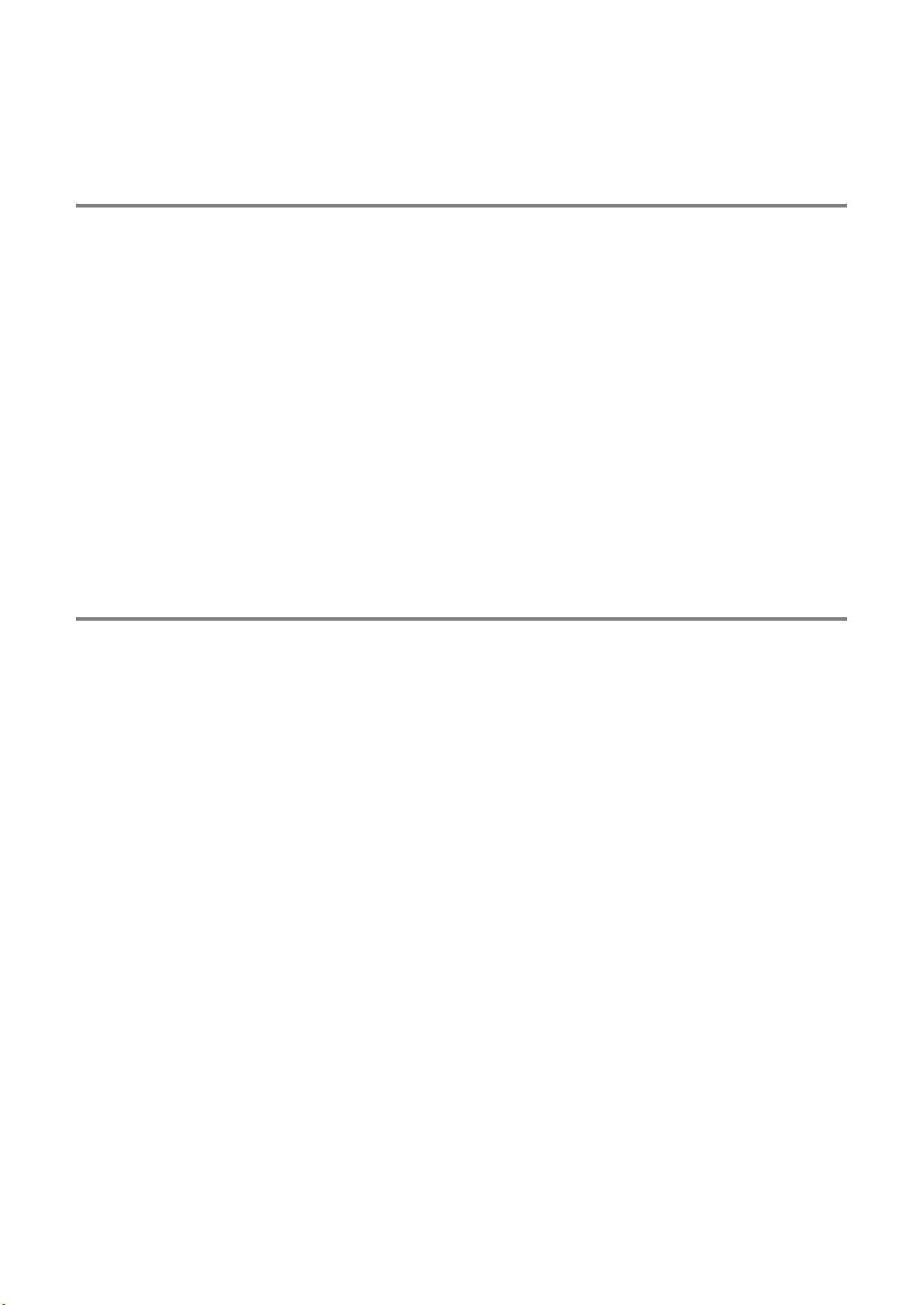
通信管理レポート . . . . . . . . . . . . . . . . . . . . . . . . . . . . . . . . . . . . . . . . . . . . . . . . . . . . . . . . . . . . . 66
5 • 4 FAX 設定 . . . . . . . . . . . . . . . . . . . . . . . . . . . . . . . . . . . . . . . . . . . . 67
6 メンテナンス . . . . . . . . . . . . . . . . . . . . . . . . . . . . . . . . . .68
6 • 1
ローラーの清掃 . . . . . . . . . . . . . . . . . . . . . . . . . . . . . . . . . . . . . . . 69
6 • 2 カートリッジのメンテナンス . . . . . . . . . . . . . . . . . . . . . . . . . . . . 70
プリントカートリッジの取り付けまたは交換 . . . . . . . . . . . . . . . . . . . . . . . . . . . . . . . . . . . . . 70
印刷品質の改善 . . . . . . . . . . . . . . . . . . . . . . . . . . . . . . . . . . . . . . . . . . . . . . . . . . . . . . . . . . . . . . .72
6 • 3 プリントカートリッジ取り扱い上の注意 . . . . . . . . . . . . . . . . . . . 75
最高の性能を引き出すために . . . . . . . . . . . . . . . . . . . . . . . . . . . . . . . . . . . . . . . . . . . . . . . . . . .75
取り外したプリントカートリッジの保管 . . . . . . . . . . . . . . . . . . . . . . . . . . . . . . . . . . . . . . . . . 75
インクレベルの確認 . . . . . . . . . . . . . . . . . . . . . . . . . . . . . . . . . . . . . . . . . . . . . . . . . . . . . . . . . . . 76
プリントカートリッジの購入方法 . . . . . . . . . . . . . . . . . . . . . . . . . . . . . . . . . . . . . . . . . . . . . . .76
プリントカートリッジのリサイクルプログラム . . . . . . . . . . . . . . . . . . . . . . . . . . . . . . . . . . . 76
7 知っておきたい使いかた . . . . . . . . . . . . . . . . . . . . . . . . . .77
7 • 1
7 • 2 操作ガイドを開く. . . . . . . . . . . . . . . . . . . . . . . . . . . . . . . . . . . . . . 78
7 • 3 テストページを印刷する . . . . . . . . . . . . . . . . . . . . . . . . . . . . . . . . 79
ヘルプを開く . . . . . . . . . . . . . . . . . . . . . . . . . . . . . . . . . . . . . . . . . 77
コンピュータから . . . . . . . . . . . . . . . . . . . . . . . . . . . . . . . . . . . . . . . . . . . . . . . . . . . . . . . . . . . . . 79
操作パネルから . . . . . . . . . . . . . . . . . . . . . . . . . . . . . . . . . . . . . . . . . . . . . . . . . . . . . . . . . . . . . . .79
7 • 4 Windows でプリンタを管理する . . . . . . . . . . . . . . . . . . . . . . . . . 80
7 • 5 ソフトウェアをアンインストールする . . . . . . . . . . . . . . . . . . . . . 85
7 • 6 出荷時設定に戻す
7 • 7 タイマーをセットする
設定を自動的に戻す . . . . . . . . . . . . . . . . . . . . . . . . . . . . . . . . . . . . . . . . . . . . . . . . . . . . . . . . . . . 88
節電モードに自動的に切り替える . . . . . . . . . . . . . . . . . . . . . . . . . . . . . . . . . . . . . . . . . . . . . . .88
7 • 8 日本語を表示する
7 • 9 液晶ビューワメニュー一覧
メモリカードセット時 . . . . . . . . . . . . . . . . . . . . . . . . . . . . . . . . . . . . . . . . . . . . . . . . . . . . . . . . . 90
メニューボタンから . . . . . . . . . . . . . . . . . . . . . . . . . . . . . . . . . . . . . . . . . . . . . . . . . . . . . . . . . . . 91
- メンテナンス - メニュー . . . . . . . . . . . . . . . . . . . . . . . . . . . . . . . . . . . . . . . . . . . . . . . . . . . . . . 92
4
. . . . . . . . . . . . . . . . . . . . . . . . . . . . . . . . . . . . . . 87
. . . . . . . . . . . . . . . . . . . . . . . . . . . . . . . . . . 88
. . . . . . . . . . . . . . . . . . . . . . . . . . . . . . . . . . . . . . 89
. . . . . . . . . . . . . . . . . . . . . . . . . . . . . . . 90
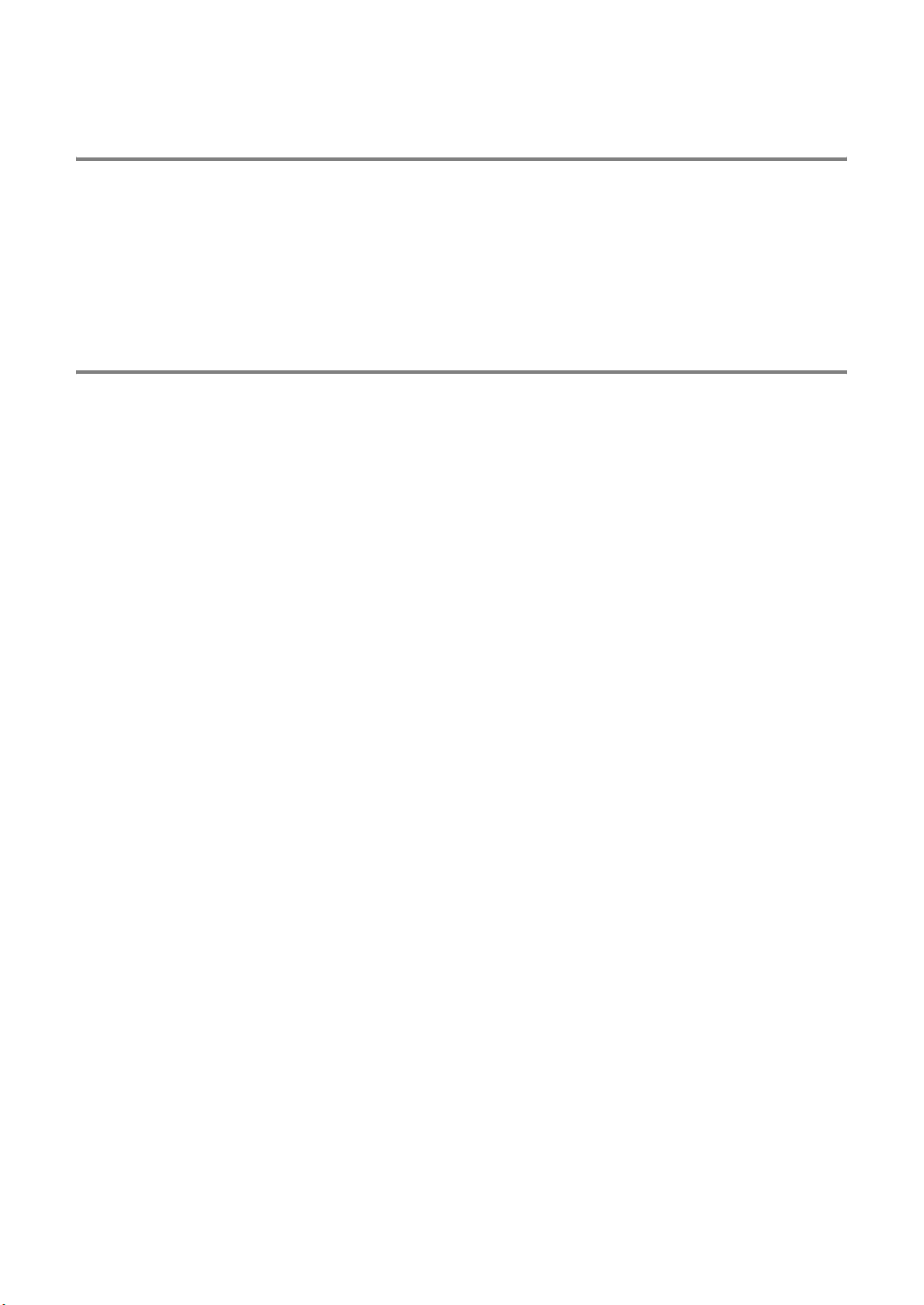
- 標準設定 - メニュー . . . . . . . . . . . . . . . . . . . . . . . . . . . . . . . . . . . . . . . . . . . . . . . . . . . . . . . . . . 92
8 プリンタを共有する . . . . . . . . . . . . . . . . . . . . . . . . . . . . .93
目
次
8 • 1
共有方法について. . . . . . . . . . . . . . . . . . . . . . . . . . . . . . . . . . . . . . 93
8 • 2 ピアトゥピア . . . . . . . . . . . . . . . . . . . . . . . . . . . . . . . . . . . . . . . . . 94
8 • 3 ポイントアンドプリント . . . . . . . . . . . . . . . . . . . . . . . . . . . . . . . . 97
9 トラブルシューティング . . . . . . . . . . . . . . . . . . . . . . . . .98
9 • 1
9 • 2 メモリカードをセットしたら . . . . . . . . . . . . . . . . . . . . . . . . . . . 101
9 • 3 デジタルカメラを接続したら . . . . . . . . . . . . . . . . . . . . . . . . . . . 103
9 • 4 印刷しようとしたら. . . . . . . . . . . . . . . . . . . . . . . . . . . . . . . . . . . 104
紙送りのトラブル. . . . . . . . . . . . . . . . . . . . . . . . . . . . . . . . . . . . . . .99
用紙が送り込まれない . . . . . . . . . . . . . . . . . . . . . . . . . . . . . . . . . . . . . . . . . . . . . . . . . . . . . . . . . 99
紙づまりが発生した . . . . . . . . . . . . . . . . . . . . . . . . . . . . . . . . . . . . . . . . . . . . . . . . . . . . . . . . . 100
余分に用紙が送り込まれる . . . . . . . . . . . . . . . . . . . . . . . . . . . . . . . . . . . . . . . . . . . . . . . . . . . 100
液晶ビューワが読めない . . . . . . . . . . . . . . . . . . . . . . . . . . . . . . . . . . . . . . . . . . . . . . . . . . . . . 101
メモリカードの写真が読み込めない . . . . . . . . . . . . . . . . . . . . . . . . . . . . . . . . . . . . . . . . . . . 101
印刷できない . . . . . . . . . . . . . . . . . . . . . . . . . . . . . . . . . . . . . . . . . . . . . . . . . . . . . . . . . . . . . . . 104
ネットワーク経由で印刷できない . . . . . . . . . . . . . . . . . . . . . . . . . . . . . . . . . . . . . . . . . . . . . 105
印刷に時間がかかる . . . . . . . . . . . . . . . . . . . . . . . . . . . . . . . . . . . . . . . . . . . . . . . . . . . . . . . . . 106
印刷品質がよくない . . . . . . . . . . . . . . . . . . . . . . . . . . . . . . . . . . . . . . . . . . . . . . . . . . . . . . . . . 107
9 • 5 FAX しようとしたら . . . . . . . . . . . . . . . . . . . . . . . . . . . . . . . . . . 110
FAX を送信できない . . . . . . . . . . . . . . . . . . . . . . . . . . . . . . . . . . . . . . . . . . . . . . . . . . . . . . . . 110
送信した FAX の品質がよくない . . . . . . . . . . . . . . . . . . . . . . . . . . . . . . . . . . . . . . . . . . . . . . 110
FAX を受信できない . . . . . . . . . . . . . . . . . . . . . . . . . . . . . . . . . . . . . . . . . . . . . . . . . . . . . . . . 111
受信した FAX の印刷品質がよくない . . . . . . . . . . . . . . . . . . . . . . . . . . . . . . . . . . . . . . . . . . 112
9 • 6 エラーメッセージが表示される . . . . . . . . . . . . . . . . . . . . . . . . . 113
コンピュータの画面にエラーメッセージが表示されている. . . . . . . . . . . . . . . . . . . . . . . . 113
液晶ビューワにエラーメッセージが表示されている . . . . . . . . . . . . . . . . . . . . . . . . . . . . . 115
9 • 7 カスタマーコールセンターのご案内 . . . . . . . . . . . . . . . . . . . . . . 117
5
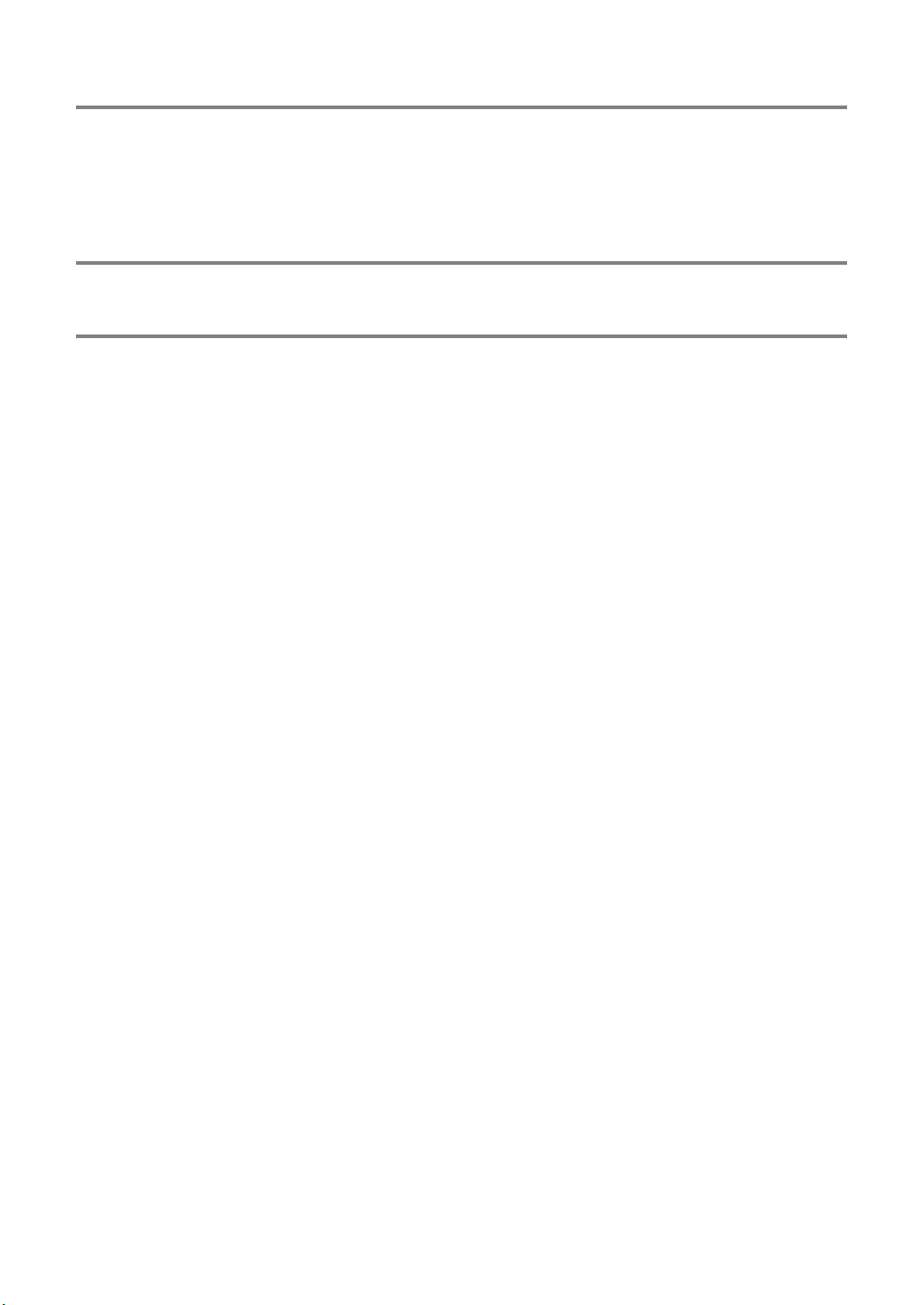
10 Macintosh ヘルプについて . . . . . . . . . . . . . . . . . . . 118
10 • 1
10 • 2 ヘルプのご案内 . . . . . . . . . . . . . . . . . . . . . . . . . . . . . . . . . . . . . . 119
仕様 . . . . . . . . . . . . . . . . . . . . . . . . . . . . . . . . . . . . . . . . . . 122
索引 . . . . . . . . . . . . . . . . . . . . . . . . . . . . . . . . . . . . . . . . . . 124
ヘルプを開く . . . . . . . . . . . . . . . . . . . . . . . . . . . . . . . . . . . . . . . . 118
6
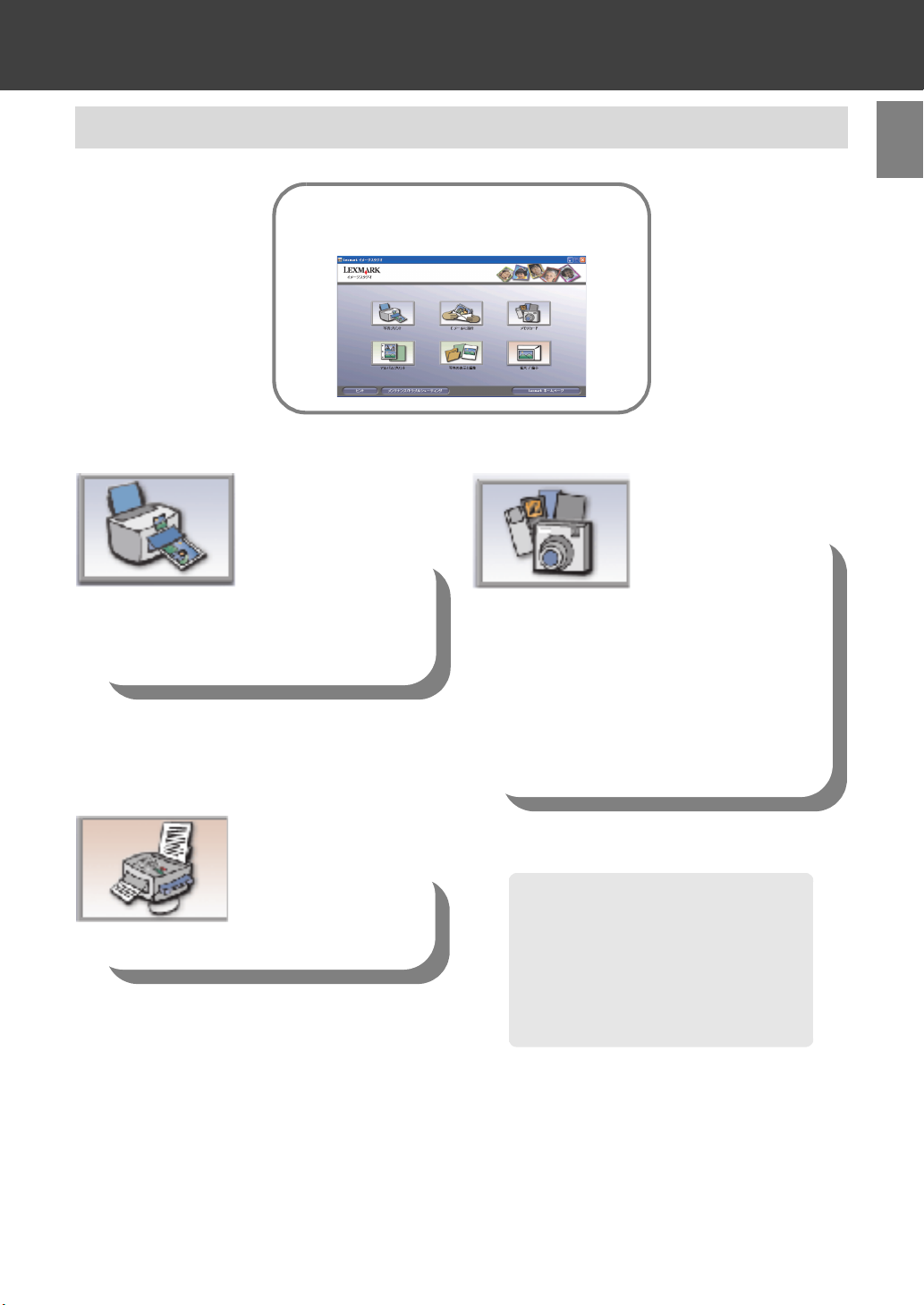
1 Lexmark 910 Series について
1 • 1 Lexmark 910 Series でできること
ワンクリックメニュー選択
Lexmark イメージスタジオがご案内
高品質カラー印刷
• 写真画質でフチなしカラー印刷
• 用紙の種類に合わせて自動で最適印刷
• 用紙サイズに合わせて拡大・縮小印刷
• メモリカードのセットでメニューが
自動起動
• 自動フチなしプリント
• かんたんトリミング
Lexmark 910 Series
に
つ
い
て
メモリカードから
写真プリント
コンピュータを
使ってカラー FAX
Lexmark FAX ナビで FAX 送受信
• インデックス印刷
• PictBridge 対応のデジタルカメラから
ダイレクトプリント
メモ : Lexmark FAX ナビを使用するには、
コンピュータと FAX モデムが必要で
す。使用する場合には必ずコン
ピュータを起動させ、Lexmark FAX
ナビを起動させた状態にする必要が
あります。インターネット経由で
FAX を使用することはできません。
また携帯電話や PHS からも使用でき
ません。
7
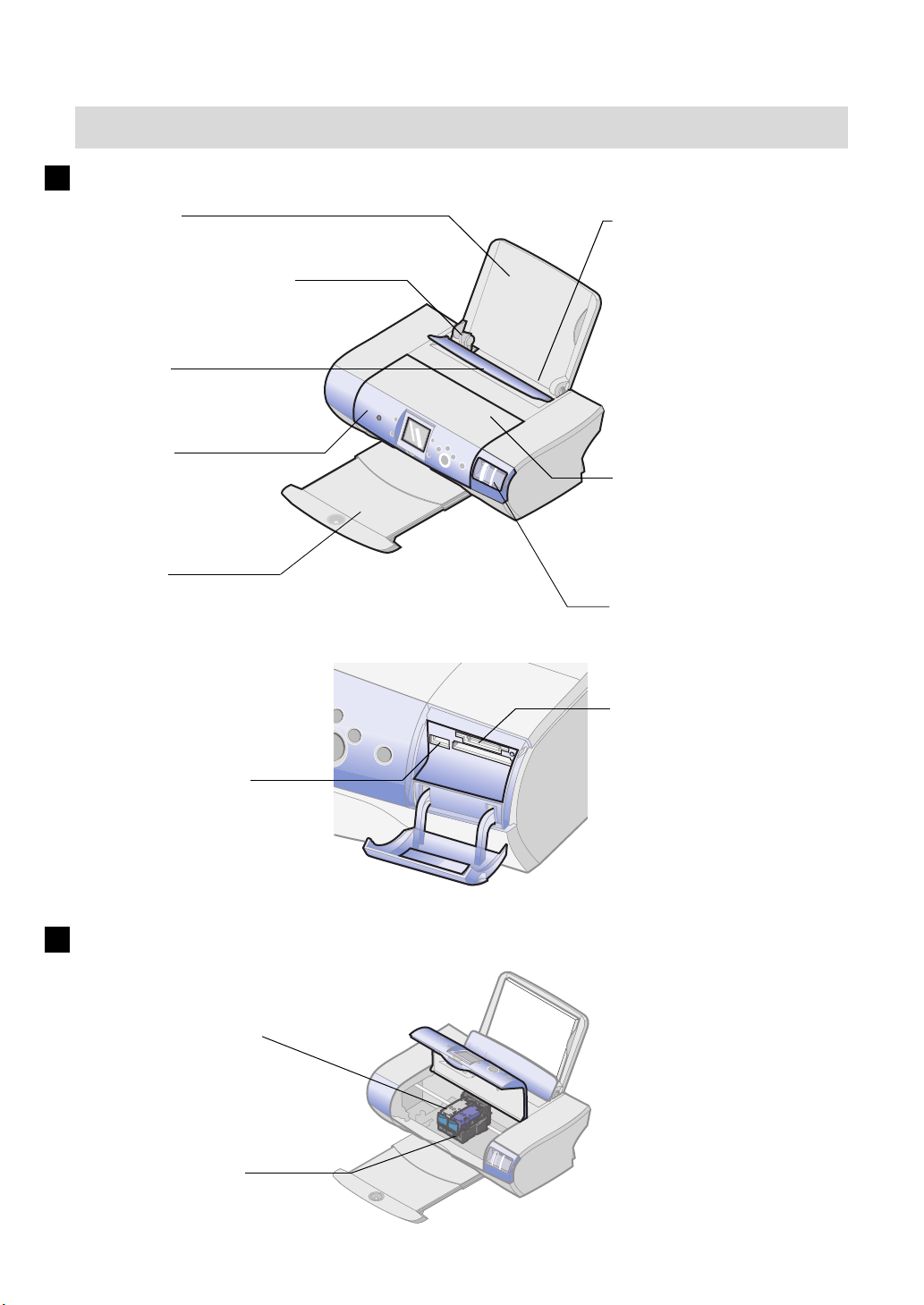
1 • 2 各部の名称とはたらき
前面(メンテナンスカバーを閉じた状態)
用紙サポート
印刷する用紙を支えます。
用紙ガイドとリリースレバー
つまみながらいっしょにスライド
させて用紙の幅に合わせます。
用紙ガード
内部に物が入ったり、用紙が手前
に曲がるのを防ぎます。
操作パネル
ボタン名については 9 ページ
を参照してください。
排紙トレイ
排出された用紙を受けます。
メモリカードリーダーの
カバーを開いた状態
給紙口
自動的に用紙を給紙します。
メンテナンスカバー
以下の場合に開きます。
• プリントカートリッジを
取り付けるとき
• 紙づまりを除去するとき
メモリカードリーダー
カバーを開いてメモリカードをス
ロットにセットします。
メモリカードスロット
メモリカードをセットします。
デジタルカメラ接続部
PictBridge 対応のデジタルカメラ
をカメラに付属の USB ケーブルで
接続します。
内部(メンテナンスカバーを開いた状態)
固定カバー
プリントカートリッジを
固定します。
カートリッジホルダー
プリントカートリッジを
取り付けます。
8
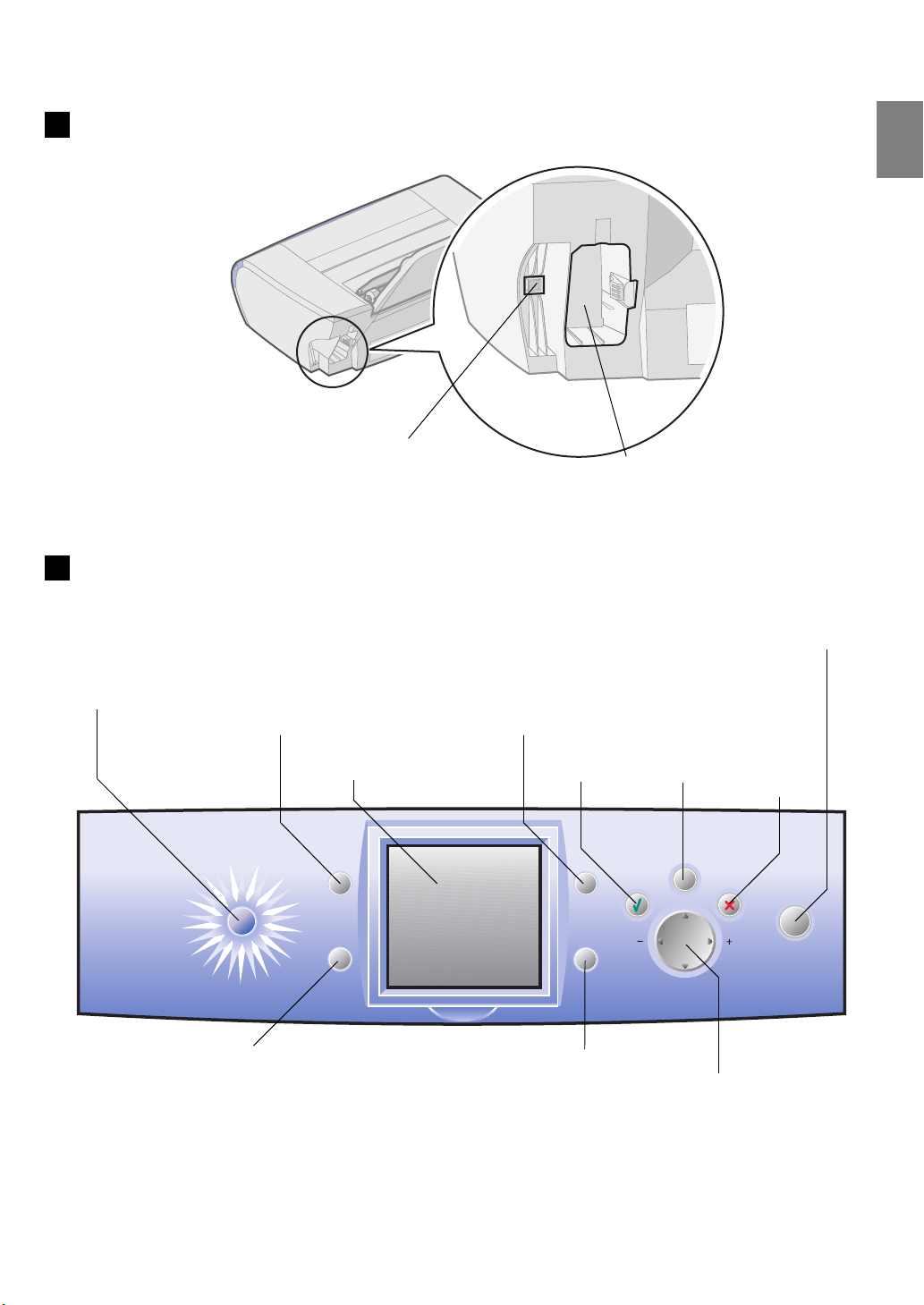
電源
ト
背面
操作パネル
• 電源をオンまたはオフに
するときに押します。
• 電源がオンのときに点灯
します。
USB ケーブル接続部
USB ケーブルを差し込み、
コンピュータに接続します。
回転
液晶ビューワに表示される
写真を 90 度回転させます。
液晶ビューワ
AC アダプタ接続部
AC アダプタの電源部を差し
込みます。
印刷プレビュー
現在の設定を使用した印刷
結果を表示します。
設定
選択を確定し
ます。
スター
写真の印刷を開始します。
メニュー
写真メニュー
を表示します。
ストップ /
クリア
操作を中止し
ます。
Lexmark 910 Series
に
つ
い
て
Rotate
Power
Number
of copies
枚数
写真の印刷枚数を設
定します。
Page
Preview
Select
Resize
-
サイズ / ズーム
写真のサイズを順に
表示します。
Options
Stop/Clear
+
液晶ビューワに、メ
ニューや設定値を順
に表示します。
Start
9
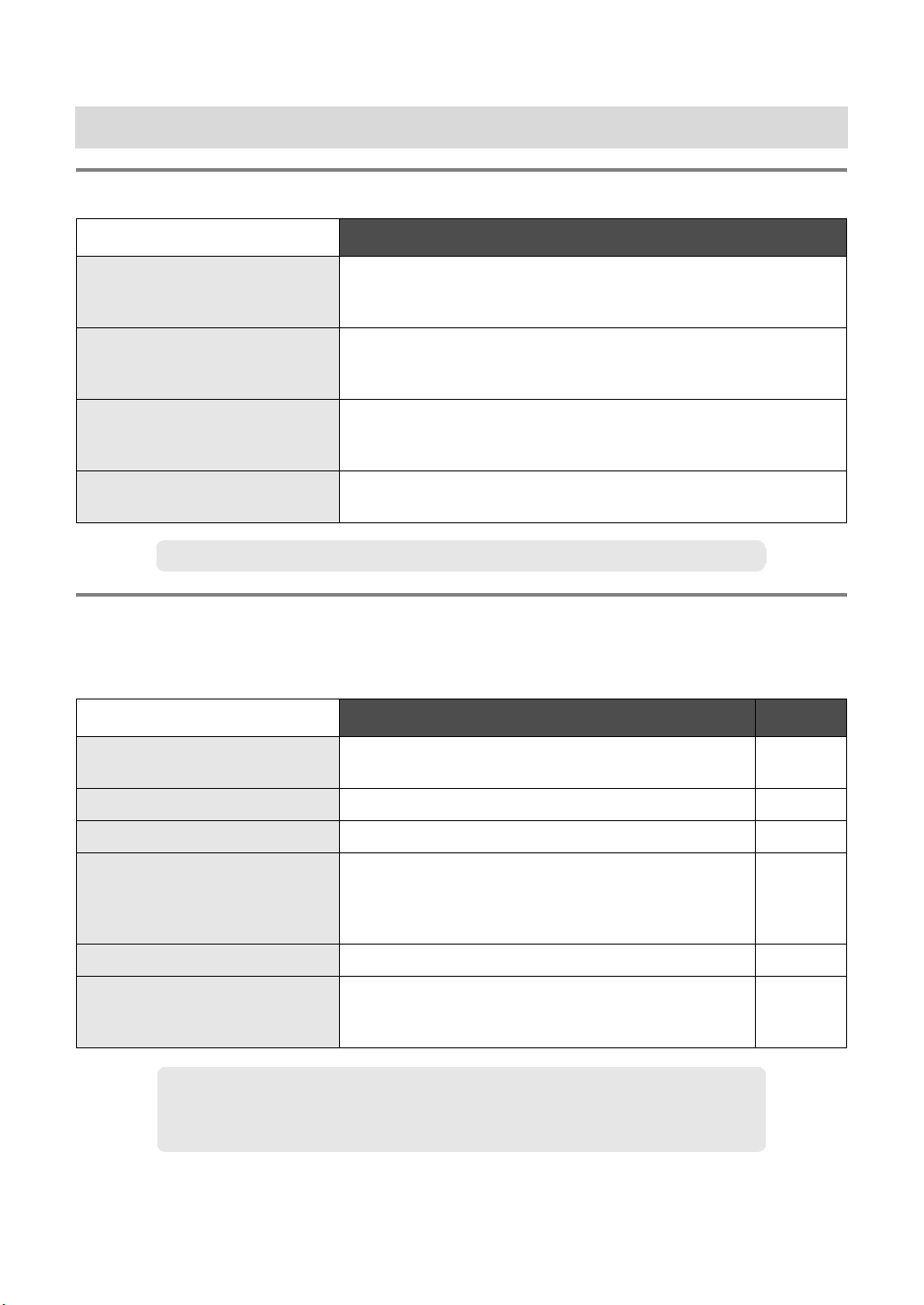
1 • 3 取扱説明書およびソフトウェア
取扱説明書
名称
『安全のためのご案内、サービス・
サポートのご案内』
Windows 用および Macintosh 用
『セットアップシート』
『ユーザーズガイド』(本書) Windows での基本的な使いかたとトラブルシューティングの方法を
『操作ガイド』(電子マニュアル) 用紙のセット、プリントカートリッジの交換などをアニメーション
メモ : 製品付属のヘルプ(⇒ 77 ページ)および ReadMe も参照してください。
Lexmark 910 Series を安全に使用するために重要な注意事項やサー
ビス・サポートについて説明しています。本機のご使用前に必ずお
読みください。
コンピュータに接続して Lexmark 910 Series をセットアップする方
法を説明しています。『セットアップシート』の手順に従ってセッ
トアップを完了してください。
説明しています。Macintosh をお使いの場合はヘルプを参照してく
ださい(⇒ 118 ページの「Macintosh ヘルプについて」)。
で説明しています。
内容
ソフトウェア
ソフトウェア CD からプリンタソフトウェアを標準インストールすると、以下のソフトウェアのファイル
がお使いのコンピュータにコピーされます。
名称
Lexmark イメージスタジオ ボタンをクリックするだけで、目的に合ったソフト
ウェアを開き、必要な操作を完了することができます。
Lexmark フォトエディタ イメージを編集するときに使用します。
印刷設定(プリンタプロパティ) 印刷する文書の内容に合わせて最適な設定をします。
デザインルーム イメージファイルの内容を確認しながら別の場所に移
動できる管理ツールとして利用したり、イメージのレ
イアウトやサイズを指定して印刷するときのウィザー
ドとして利用することができます。
Lexmark FAX ナビ FAX を送信・受信するときに使用します。
Lexmark ソリューションナビ 操作の方法およびトラブルシューティングのヘルプ、
メンテナンス用のユーティリティなど本機をより快適
に利用するために使用します。
説明 参照
16 ページ
25 ページ
46 ページ
52 ページ
56 ページ
68 ページ
10
メモ : Lexmark FAX ナビを使用するには、コンピュータと FAX モデムが必要です。使用す
る場合には必ずコンピュータを起動させ、Lexmark FAX ナビを起動させた状態にす
る必要があります。インターネット経由で FAX を使用することはできません。また
携帯電話や PHS からも使用できません。
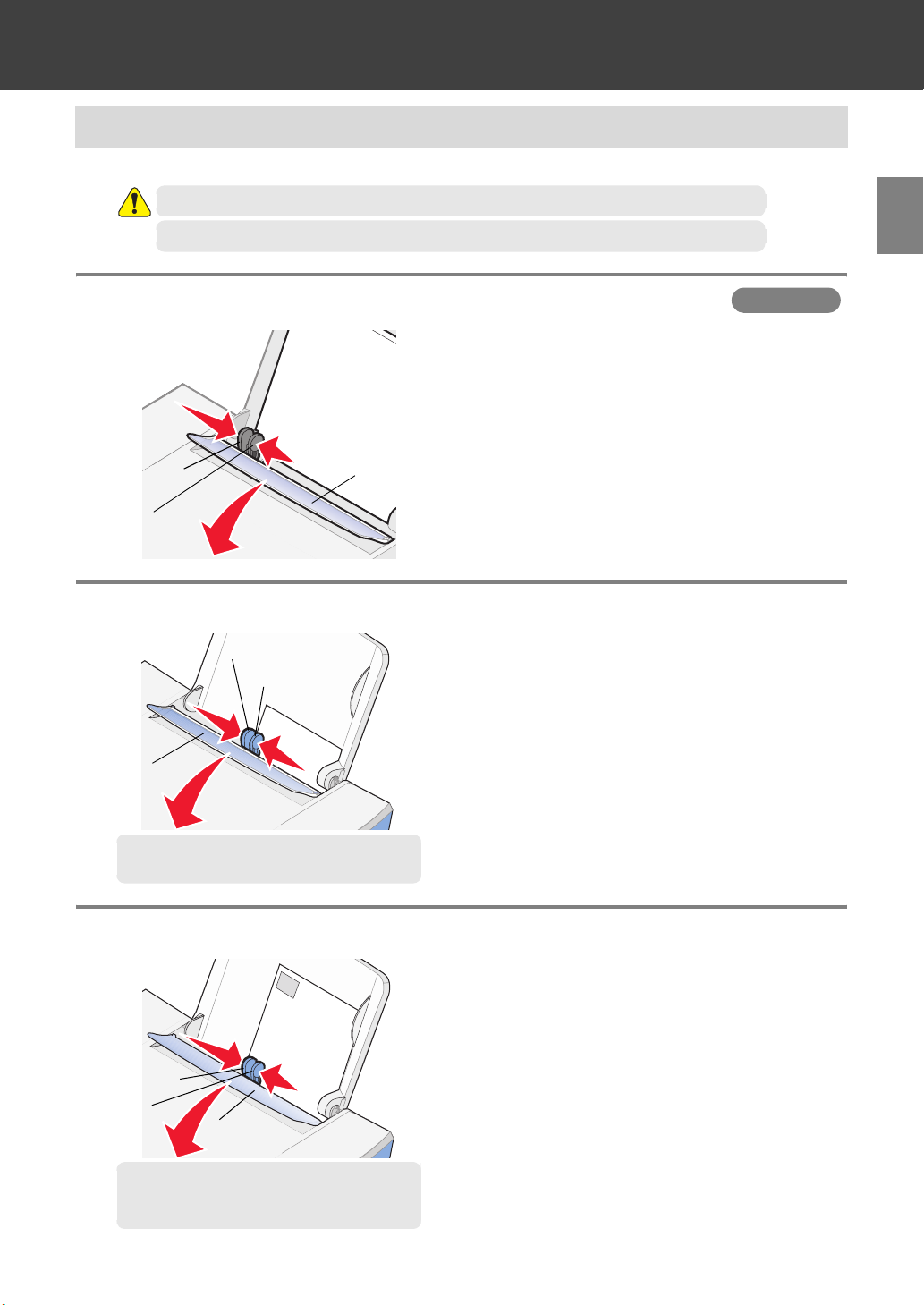
2 基本操作
2 • 1 用紙をセットする
Lexmark 910 Series に用紙を以下のようにセットします。
注意 : 給紙口に用紙を押し込まないようにしてください。
メモ : 詳細については 122 ページの「対応用紙種類と 給紙枚数」を参照してください。
A4 サイズの普通紙をセットする
印
刷
面
リリースレバー
用紙ガイド
用紙ガード
操作ガイド
1 用紙の印刷面を手前に向け、給紙口の右端にそ
ろえてセットします。普通紙は約 100 枚まで
セットできます。
2 用紙ガードを手前に倒し、押さえます。
3 用紙ガイドとリリースレバーをつまみながら
いっしょにスライドさせて、用紙の幅に合わせ
ます。
4 用紙ガードを放します。
基 本 操 作
ハガキ・カードをセットする
リリースレバー
用紙ガイド
印
刷
面
用紙ガード
メモ : 少なくとも 10 枚程度の用紙をセット
するようにしてください。
封筒をセットする
印
刷
面
リリースレバー
用紙ガイド
用紙ガード
1 用紙の印刷面を手前に向けて、本機に短い辺か
ら送り込まれるようにセットします。給紙口の
右端にそろえてください。ハガキは約 30 枚ま
で、カードは約 25 枚まで、セットできます。
2 用紙ガードを手前に倒し、押さえます。
3 用紙ガイドとリリースレバーをつまみながら
いっしょにスライドさせて、用紙の幅に合わせ
ます。
4 用紙ガードを放します。
1 封筒の印刷面を手前に向けて、本機に短い辺か
ら送り込まれるようにセットします。給紙口の
右端にそろえてください(図は洋形封筒の
場合)。封筒は約 10 枚までセットできます。
2 用紙ガードを倒し、押さえます。
3 用紙ガイドとリリースレバーをつまみながら
いっしょにスライドさせて、用紙の幅に合わせ
ます。
メモ : アプリケーションで封筒の置きかた
が設定できる場合は、縦置きを選択
します。
4 用紙ガードを放します。
11
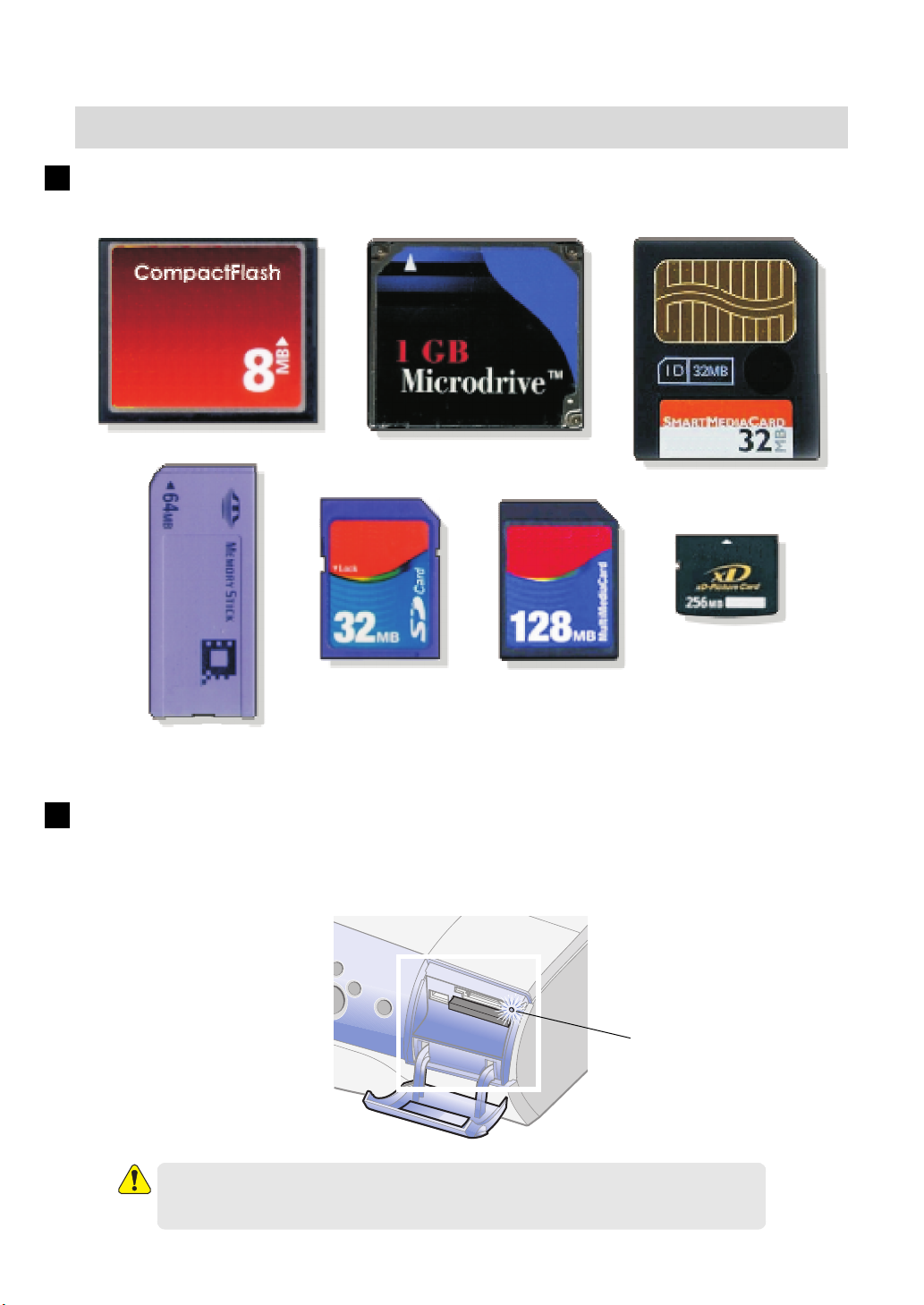
2 • 2 メモリカードをセットする
使用できるメモリカード
本機では以下のメモリカードが使用できます。
コンパクトフラッシュ I & II
SD カード マルチメディアカード
メモリースティック、メモリースティック PRO
メモリースティック Duo(要アダプタ)、メモリースティック PRO Duo(要アダプタ)
マイクロドライブ
スマートメディア
xD-Picture Card
メモリカードのセット方法
メモリカードの種類によって使用するスロットが異なります。メモリカードは 1 度に 1 枚だけセットしま
す。メモリカードがセットされると読み取りが始まり、アクセスランプが点滅します。読み取り終わると
ランプは点灯します。
12
アクセスランプ
注意 : 印刷中およびアクセスランプの点滅中はカードをスロットから抜いたり、プリンタ
の電源を切ったりしないでください。 メモリカードのデータが破損する恐れがあり
ます。
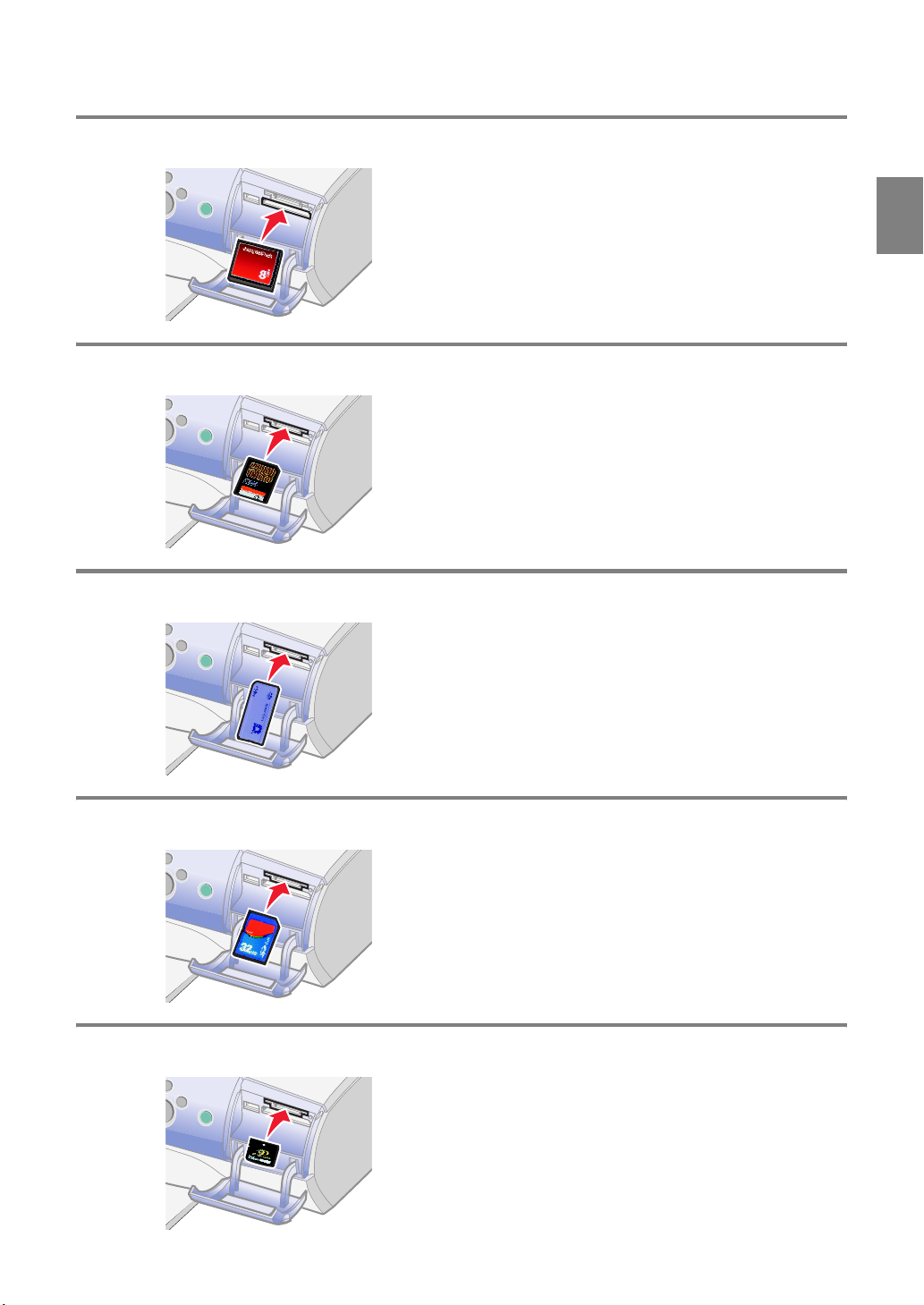
コンパクトフラッシュ、マイクロドライブ
スマートメディア
メモリースティック
製品名の書かれている側が上になるようにして、下
のスロットにセットします。
基
本
操
作
金属の端子部分が上になるようにして、上のスロッ
トにセットします。
金属の端子部分が下になるようにして、上のスロッ
トにセットします。
SD カード、マルチメディアカード
xD-Picture Card
メモリースティック Duo、メモリースティック PRO
Duo をお使いの場合は、アダプタを接続してからメ
モリースティックをセットします。
製品名の書かれている側が上、金属の端子部分が下
になるようにして、上のスロットにセットします。
製品名の書かれている側が上、金属の端子部分が下
になるようにして、上のスロットにセットします。
13
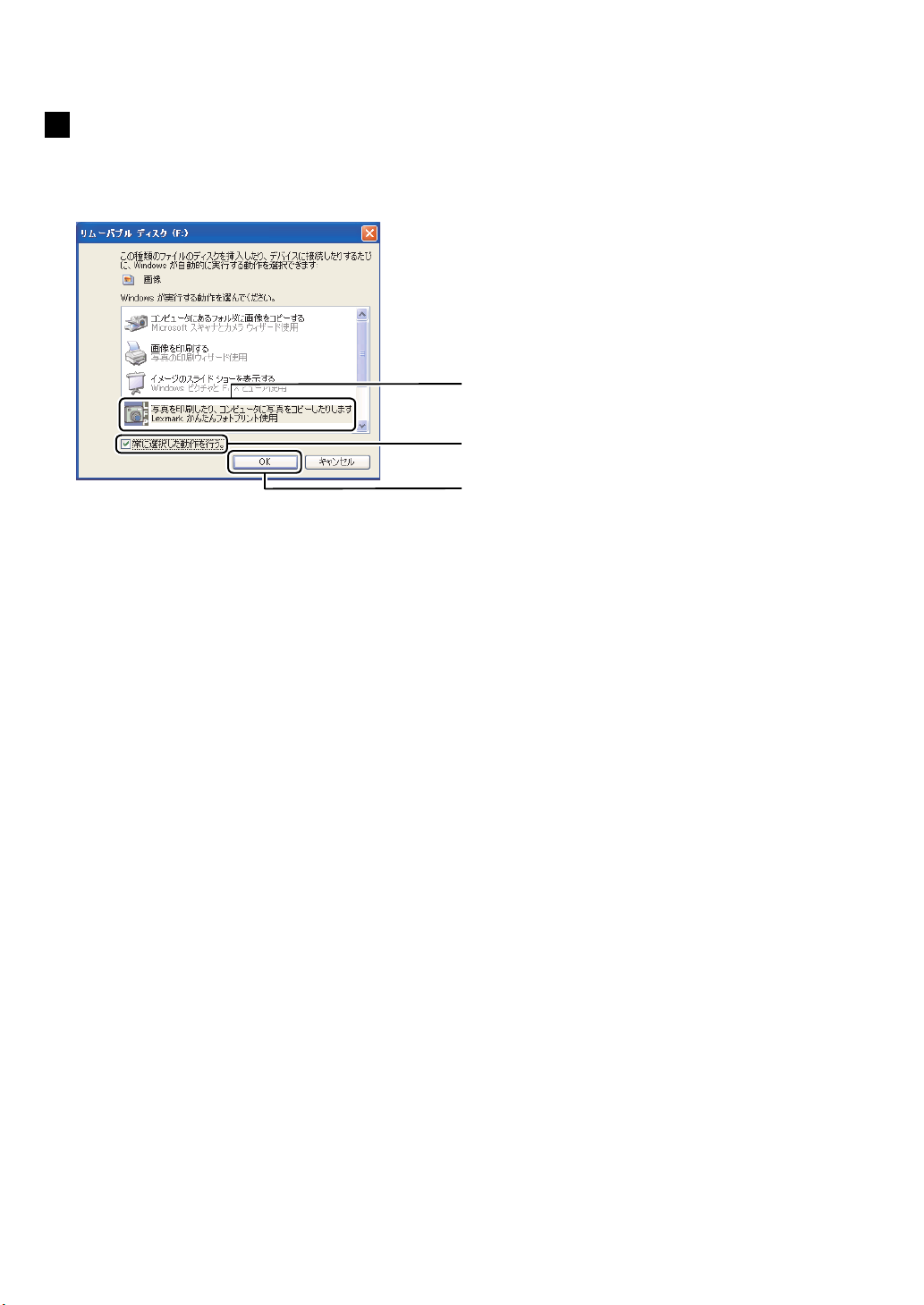
Windows の動作を選択する
オペレーティングシステムによっては、メモリカードをセットしたときに[リムーバブル ディスク]画面
が表示されます。表示された場合は、以下の操作を行います。
1[Lexmark かんたんフォトプリント使用]をク
リックしてハイライトします。
2[常に選択した動作を行う。]にチェックマーク
を付けます。
3[OK]をクリックします。
14
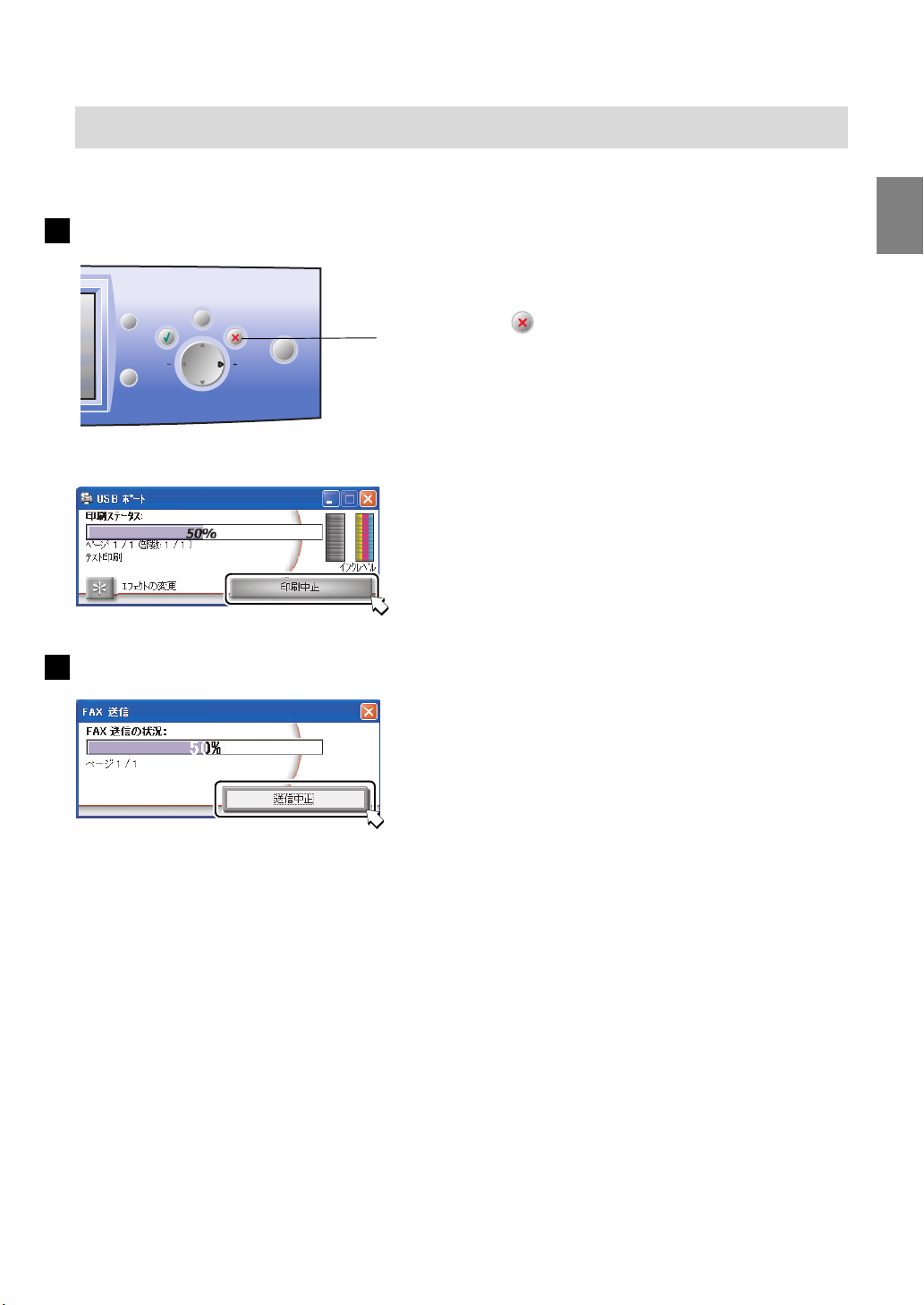
2 • 3 操作をキャンセルする
操作を中止したい場合は以下の方法でキャンセルします。
印刷をキャンセルする
FAX 送信をキャンセルする
ストップ /
クリア
方法 1 操作パネルからキャンセルする
操作パネルの「ストップ / クリア」ボタン
を押します。
方法 2 コンピュータからキャンセルする
印刷をキャンセルするには[印刷ステータス]
画面で[印刷中止]をクリックします。
[FAX 送信の状況]画面で[送信中止]をク
リックします。
基
本
操
作
15
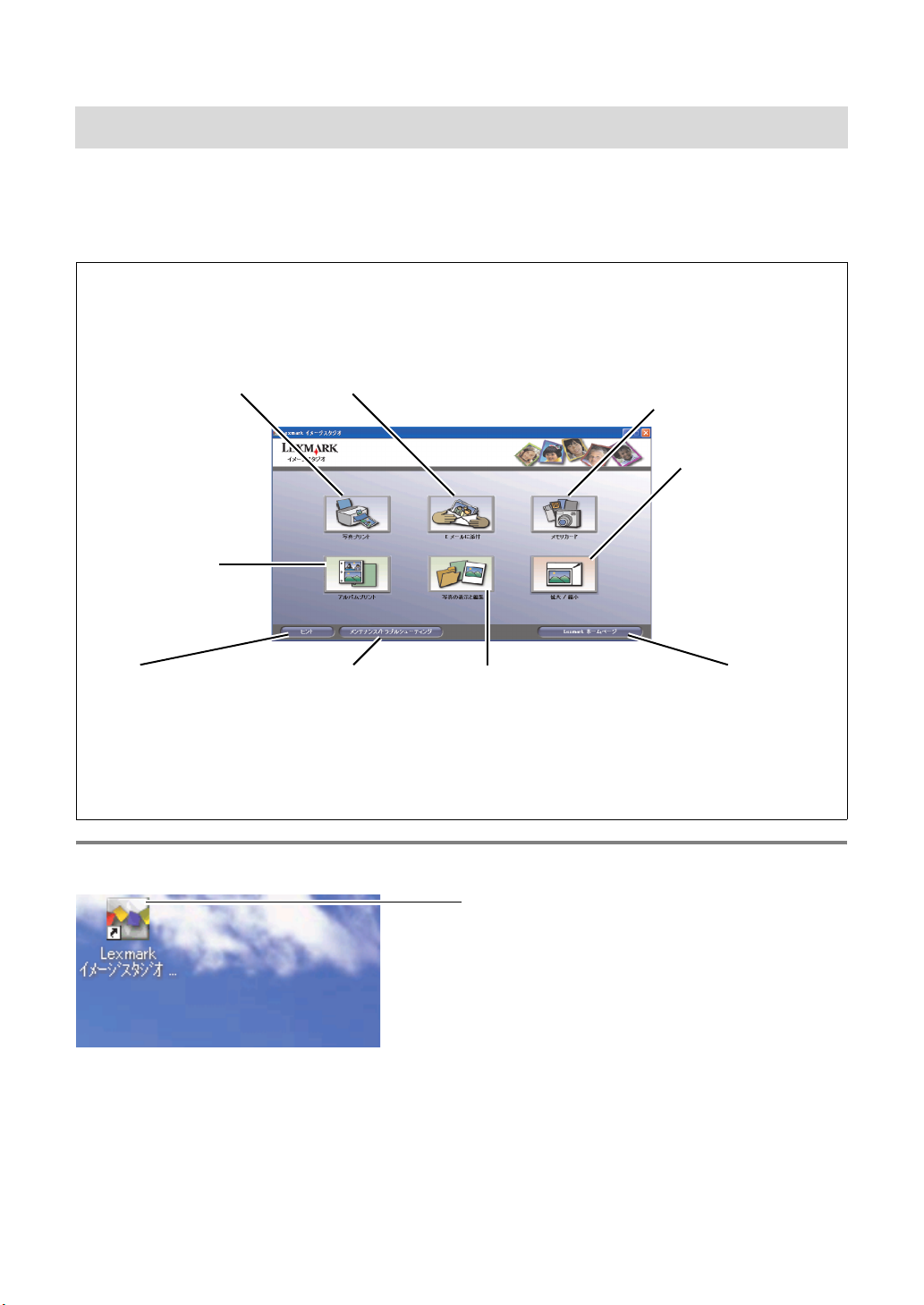
2 • 4 Lexmark イメージスタジオを使う
Lexmark イメージスタジオ
ボタンをクリックするだけで、目的に合ったソフトウェアを開き、必要な操作を完了することができます。
Lexmark イメージスタジオを開くと、以下の画面が表示されます。
写真プリント
コンピュータに保存してある写真を
定形サイズできれいに印刷します
(⇒ 17 ページ)。
アルバムプリント
写真をレイアウトして
印刷します(⇒ 18
ページ)。
ヒント
ソフトウェアの使いかたの
ヒントを表示します。
メンテナンス / トラブル
シューティング
本機を快適に使用するため
のヘルプやユーティリティ
を利用できます(⇒ 68
ページ)。
E メールに添付
コンピュータに保存してある写真を
E メールに添付して送ります(⇒ 23
ページ)。
写真の表示と編集
コンピュータに保存してあ
る写真を活用するメニュー
を表示します(⇒ 24 ペー
ジ)。
メモリカード
メモリカードスロットにセットした
メモリカードに保存されている写真
をコンピュータに保存したり、印刷
したりします(⇒ 21 ページ)。
拡大 / 縮小
拡大、縮小、フチなし
印刷をします(⇒ 20
ページ)。
Lexmark ホームページ
インターネットに接続して
いる場合はホームページを
表示します。
16
開きかた
デスクトップの[Lexmark イメージスタジオ]アイ
コンをダブルクリックします。
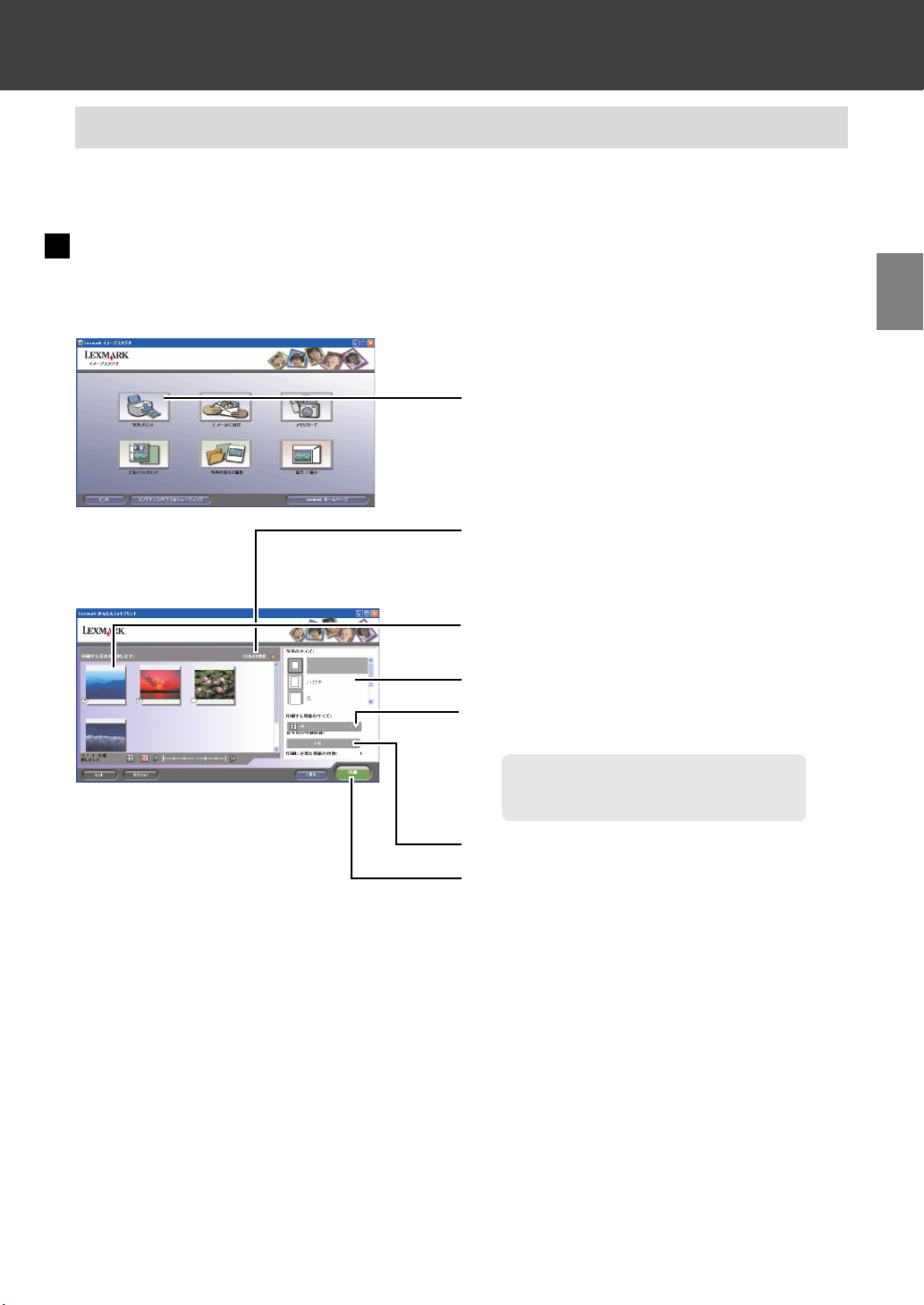
3 デジタル写真を活用する
3 • 1 写真をコンピュータから印刷する
コンピュータに接続せずに写真を印刷する方法については、34 ページの「操作パネルを使って写真を印刷
する」を参照してください。
定形の写真サイズで印刷する
1
フォトペーパー / 光沢紙を給紙口にセットしま
す(⇒ 11 ページの「用紙をセットする」)。
2 Lexmark イメージスタジオを開きます(⇒ 16
ページ)。
3[写真プリント]をクリックします。
Lexmark かんたんフォトプリントが開きます。
4 写真が保存されているフォルダが表示されてい
ない場合は、[フォルダの変更]をクリックし、
フォルダを選択してから[OK]をクリックし
ます。
5 印刷する写真をクリックしてチェックマークを
付けます。
6 印刷する写真のサイズを選択します。
7 給紙口にセットした用紙のサイズを選択し
ます。
メモ : 写真のサイズと用紙のサイズの組み
合わせによって、1 ページに印刷で
きる写真の枚数が異なります。
8 印刷する写真の枚数を選択します。
デ ジ タ ル 写 真 を 活 用 す る
9[印刷]をクリックします。
17
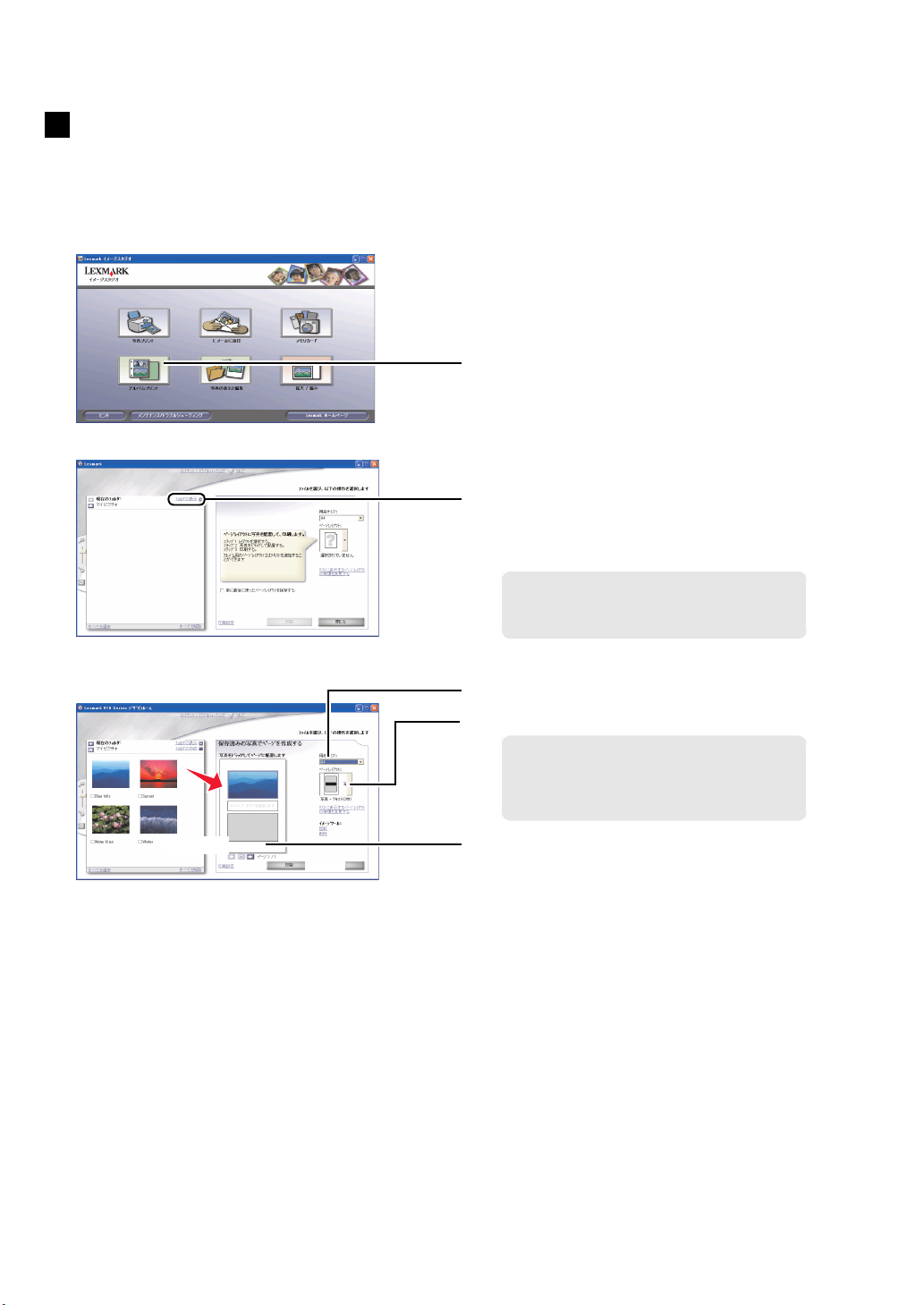
アルバムページを印刷する
写真と文字をページにレイアウトして印刷することができます。
1 フォトペーパー / 光沢紙を給紙口にセットしま
す(⇒ 11 ページの「用紙をセットする」)。
2 Lexmark イメージスタジオを開きます(⇒ 16
ページ)。
3[アルバムプリント]をクリックします。
4[フォルダの表示]をクリックして、レイアウ
トに使用する写真が保存してあるフォルダに移
動します。
ドラッグ
メモ : [フォルダの表示]ウィンドウを閉じ
る場合は、ウィンドウ右上の[X]を
クリックします。
5 レイアウトする用紙サイズを選択します。
6 ページレイアウトを選択します。
メモ : [リストに表示するページレイアウト
の種類を変更する]をクリックする
と目的に合わせたレイアウトを選択
することができます。
7 レイアウトしたい写真をレイアウト上にドラッ
グします。
ドラッグされた写真がレイアウト内に表示され
ます。
同様にして、残りのレイアウト内にも写真を配
置します。
18
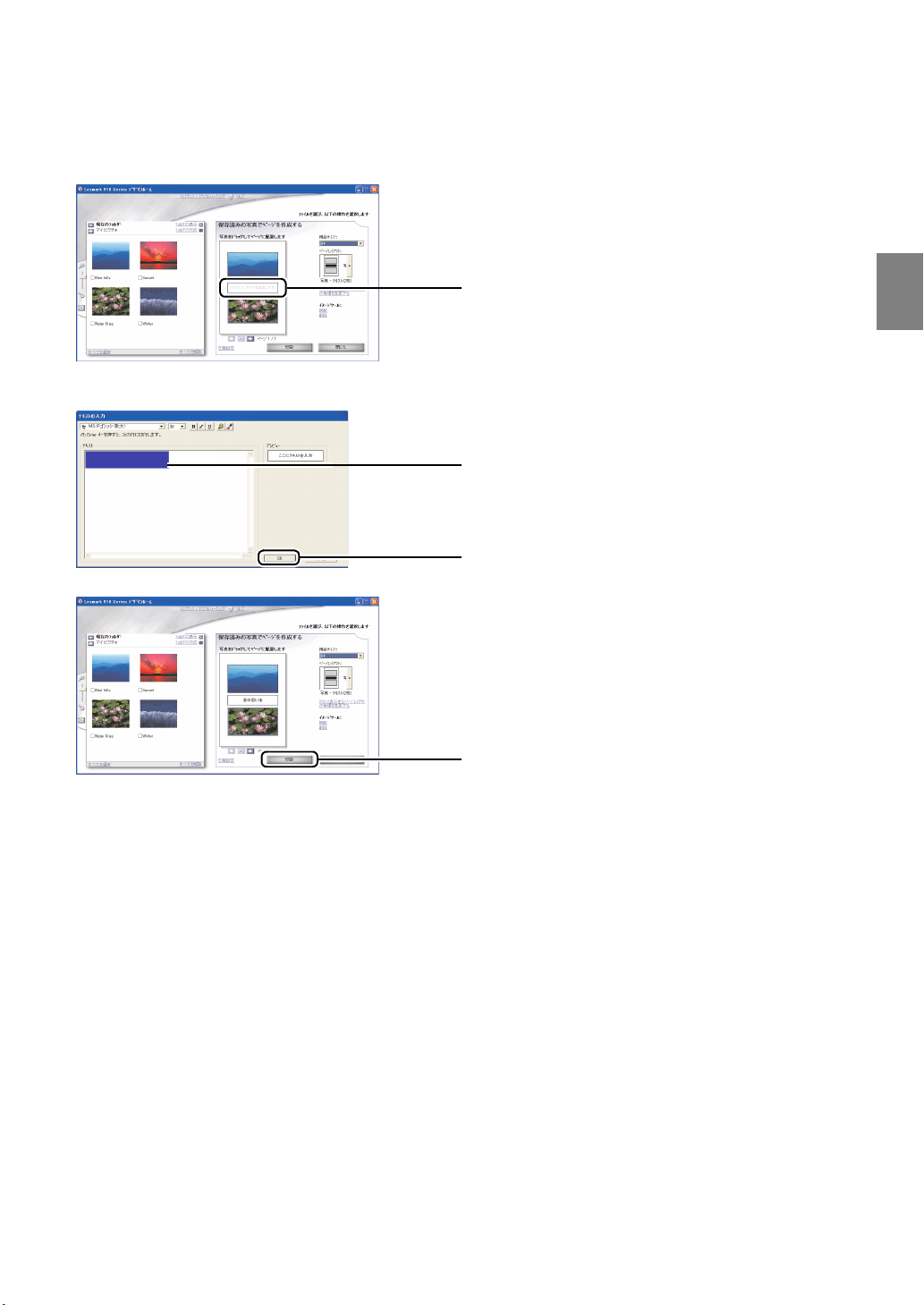
夏の思い出
8 テキストが配置できるレイアウトを選択した
場合は、テキスト用レイアウト枠をクリックし
ます。
テキスト用レイアウト枠がない場合は、手順 11
に進みます。
9 テキストを入力します。
10[OK]をクリックします。
レイアウトにテキストが表示されます。
11[印刷]をクリックします。
デ
ジ
タ
ル
写
真
を
活
用
す
る
19
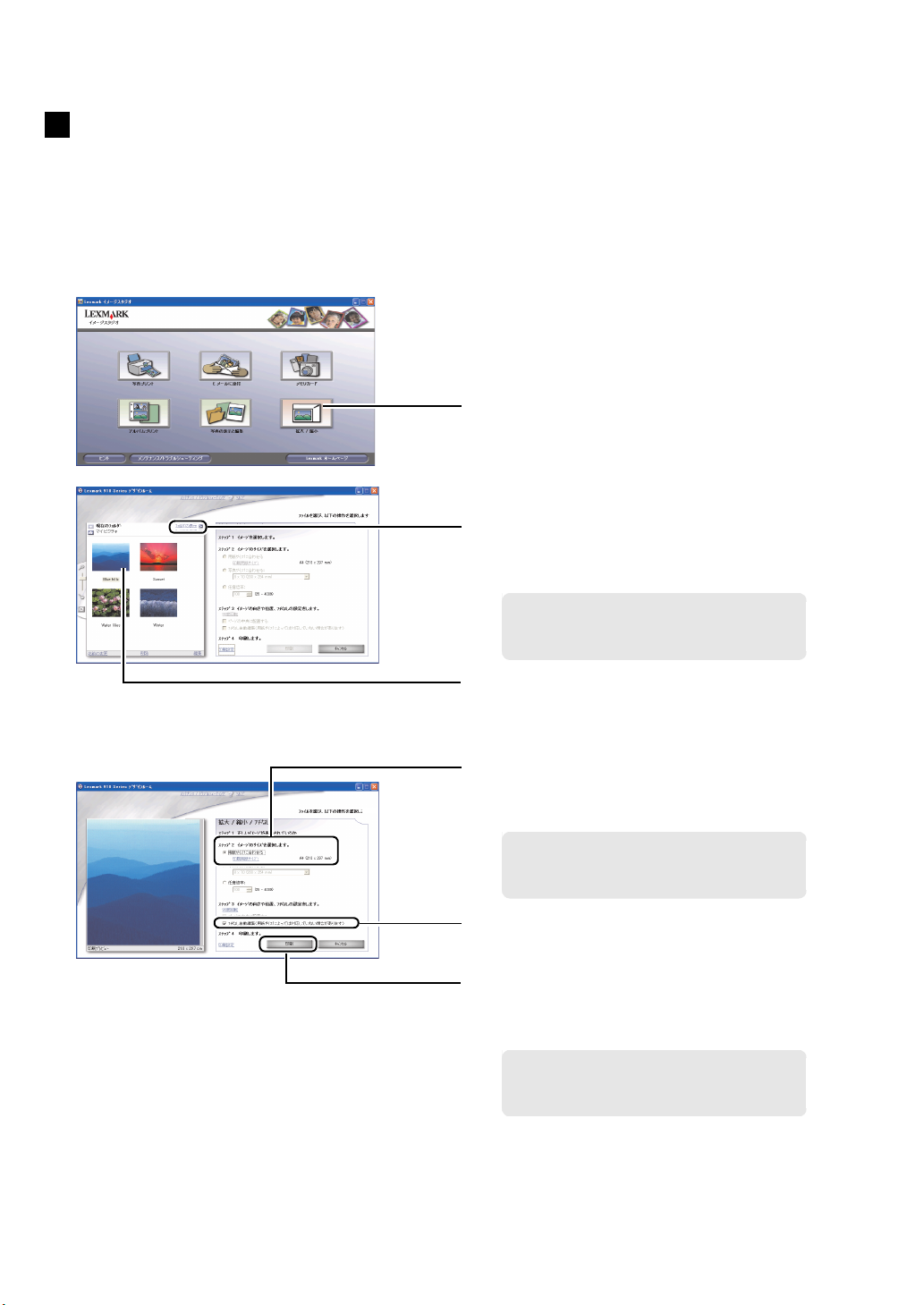
フチなしで印刷する
簡単にフチなし印刷をすることができます。以下では例として、2L 判の写真を A4 サイズのフォトペー
パーに拡大して、フチなしで用紙いっぱいに印刷する方法を説明します。
1 A4 サイズのフォトペーパー / 光沢紙を給紙口
にセットします(⇒ 11 ページの「用紙をセッ
トする」)。
2 Lexmark イメージスタジオを開きます(⇒ 16
ページ)。
3[拡大 / 縮小]をクリックします。
4[フォルダの表示]をクリックして、フチなし
で印刷する写真が保存してあるフォルダに移動
します。
メモ : [フォルダの表示]ウィンドウを閉じ
る場合は、ウィンドウ右上の[X]を
クリックします。
5 イメージをクリックして選択します。
写真のイメージがプレビュー枠に表示され
ます。
6 用紙サイズが[A4(210 x 297mm)]に設定さ
れていることを確認して[用紙サイズに合わせ
る]を選択します。
メモ : 用紙サイズが異なる場合は[印刷用
紙サイズ]をクリックして用紙サイ
ズを変更します。
7[フチなし自動編集(用紙サイズによっては対
応していない場合があります)]を選択します。
8[印刷]をクリックします。
フチなしで印刷されます。
メモ : フチなし印刷の詳しい設定について
は 54 ページの「拡大・縮小・フチな
し印刷」を参照してください。
20
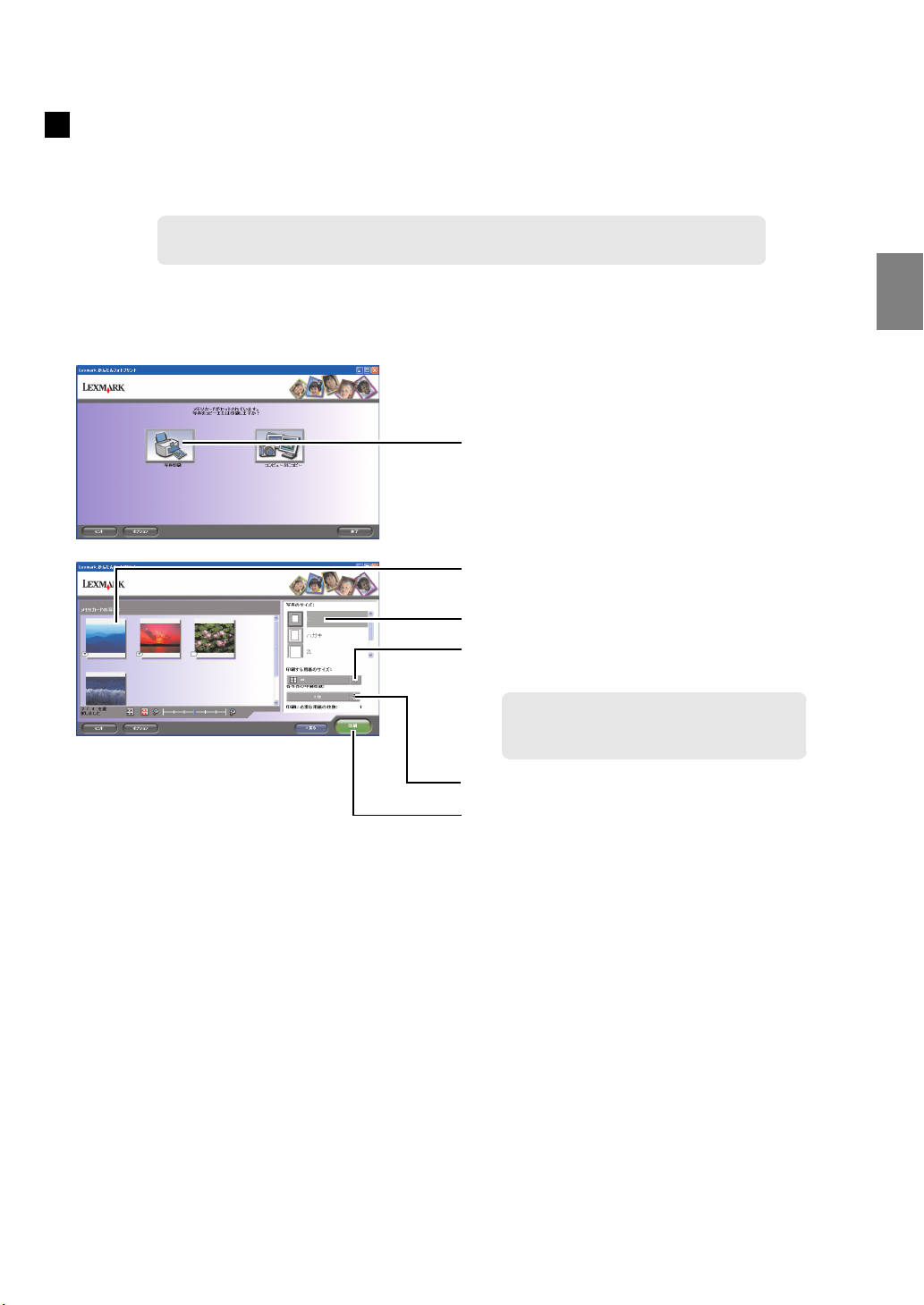
メモリカードの写真を印刷する
メモリカードをセットすると、コンピュータの画面に Lexmark かんたんフォトプリントが自動的に表示さ
れます。
メモ : Lexmark かんたんフォトプリントの初期画面は Lexmark イメージスタジオの[メモ
リカード]をクリックして表示することもできます。
メモリカードをセットしたときに[リムーバブル ディスク]画面が表示された場合は、[Lexmark かんたん
フォトプリント使用]を選択し、[OK]をクリックしてください(⇒ 14 ページの「Windows の動作を選択
する」)。
1[写真印刷]をクリックします。
2 印刷する写真をクリックしてチェックマークを
付けます。
3 印刷する写真のサイズを選択します。
4 給紙口にセットした用紙のサイズを選択しま
す。
メモ : 写真のサイズと用紙のサイズの組み
合わせによって、1 ページに印刷で
きる写真の枚数が異なります。
デ
ジ
タ
ル
写
真
を
活
用
す
る
5 印刷する写真の枚数を選択します。
6[印刷]をクリックします。
21
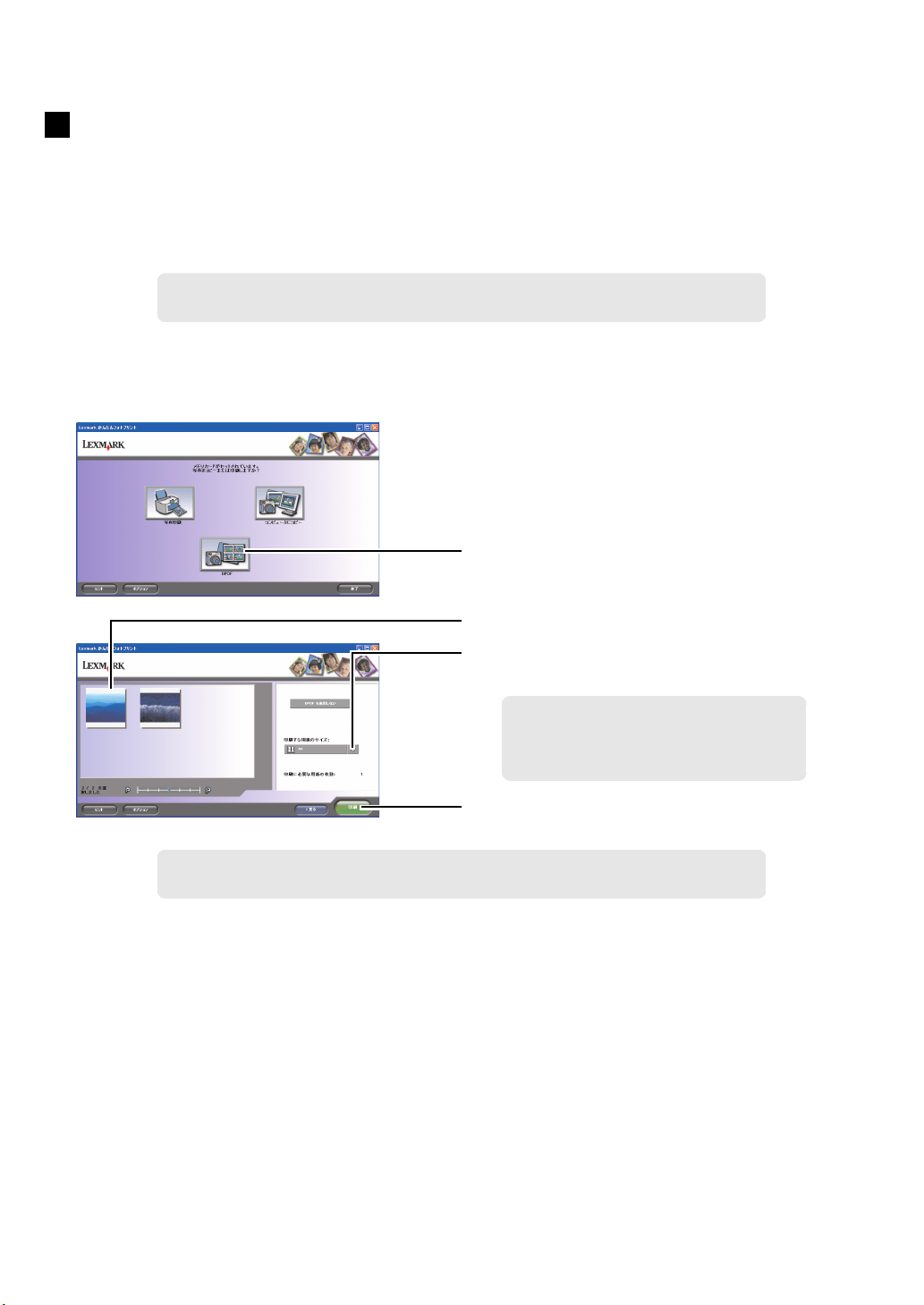
DPOF で指定した写真を印刷する
DPOF(Digital Print Order Format)に対応したデジタルカメラで指定した写真を、本機を使用して印刷す
るには、以下のように操作します。
DPOF で指定した写真が保存されているメモリカードをセットすると、コンピュータの画面に DPOF のボ
タンが表示された Lexmark かんたんフォトプリントが表示されます。
メモ : Lexmark かんたんフォトプリントの初期画面は Lexmark イメージスタジオの[メモ
メモリカードをセットしたときに[リムーバブル ディスク]画面が表示された場合は、[Lexmark かんたん
フォトプリント使用]を選択し、[OK]をクリックしてください(⇒ 14 ページの「Windows の動作を選択
する」)。
リカード]をクリックして表示することもできます。
1[DPOF]をクリックします。
2 印刷する写真を確認します。
3 給紙口にセットした用紙のサイズを選択し
ます。
メモ : DPOF で指定された写真のサイズと
印刷する用紙のサイズの組み合わせ
によって、1 ページに印刷できる写
真の枚数が異なります。
22
4[印刷]をクリックします。
メモ : [DPOF を使用しない]をクリックすると、DPOF の指定を無効にして、印刷する写
真および写真のサイズを指定することができます。
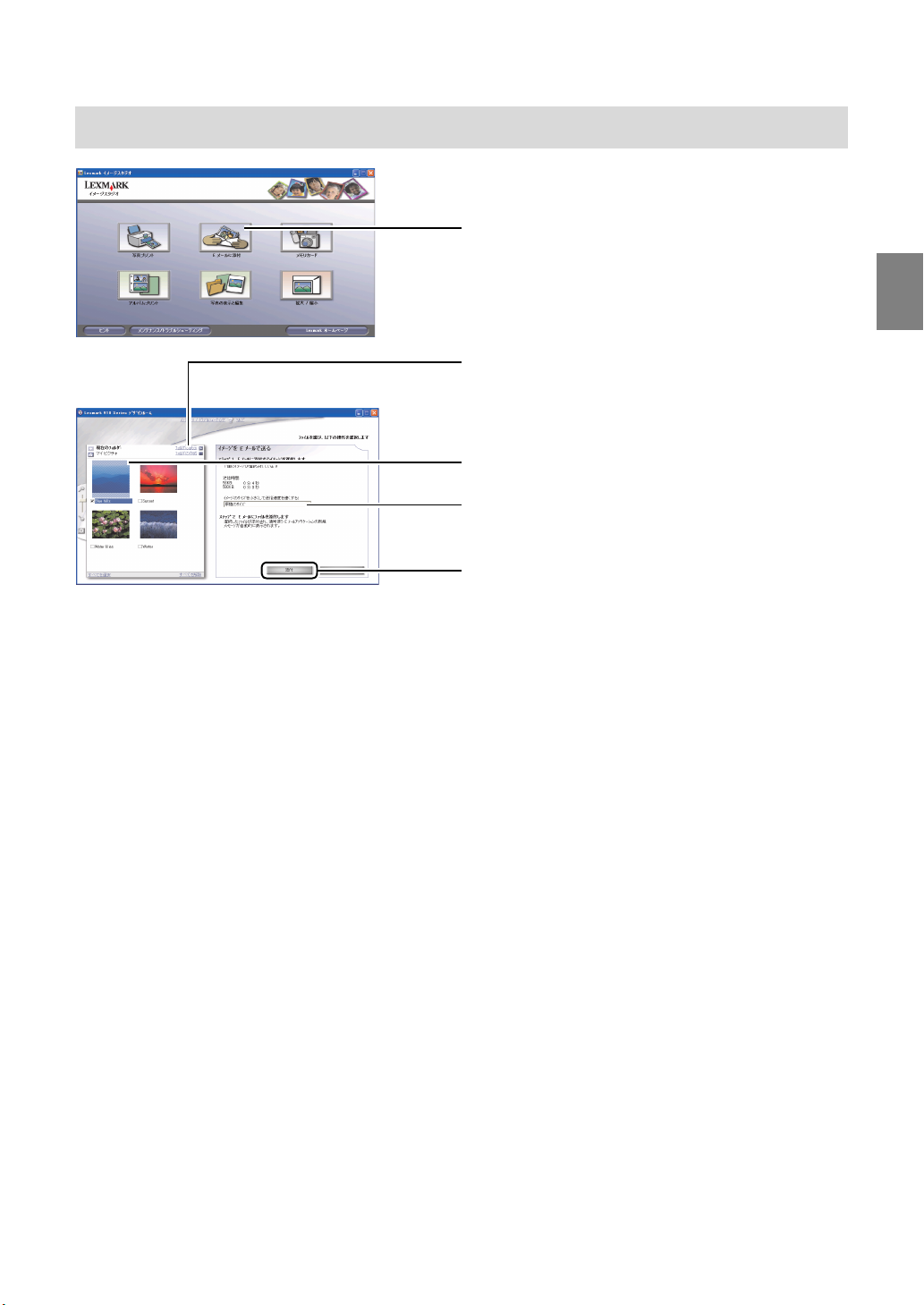
3 • 2 写真を E メールで送る
1 Lexmark イメージスタジオを開きます(⇒ 16
ページ)。
2[E メールに添付]をクリックします。
3 写真が保存されているフォルダが表示されてい
ない場合は、[フォルダの表示]をクリックし、
フォルダを選択してから[×]をクリックし
ます。
4 添付する写真をクリックしてチェックマークを
付けます。
5 イメージのサイズを小さくして送信時間を短く
したい場合は、倍率を選択します。
6[添付]をクリックします。
7 お使いの E メールソフトウェアの画面の指示
に従って E メールを送信します。
デ
ジ
タ
ル
写
真
を
活
用
す
る
23
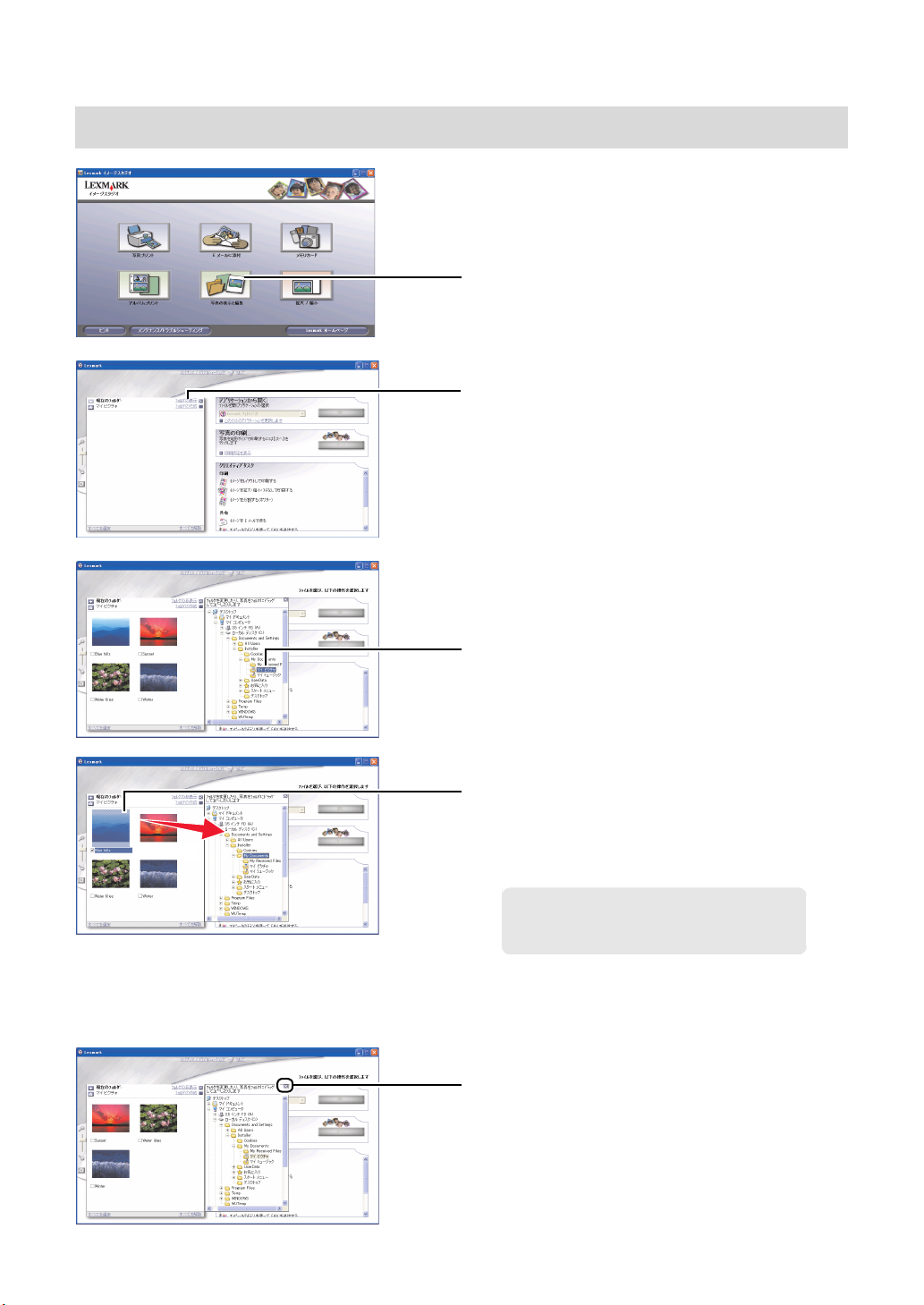
3 • 3 コンピュータに保存してある写真を整理する
1 Lexmark イメージスタジオを開きます(⇒ 16
ページ)。
2[写真の表示と編集]をクリックします。
3[フォルダの表示]をクリックします。
4 写真が保存されているフォルダをクリックし
ます。
ドラッグ
フォルダの内容がプレビュー枠に表示され
ます。
5 移動したい写真をクリックし、目的のフォルダ
にドラッグします。
現在のフォルダから目的のフォルダに写真が移
動します。
メモ : <Ctrl> キーを押しながらドラッグす
ると、目的のフォルダにコピーする
ことができます。
6 必要な写真を移動し終わるまで、手順 4 と手順
5 を繰り返します。
7[×]をクリックして、[フォルダの表示]ウィ
ンドウを閉じます。
24
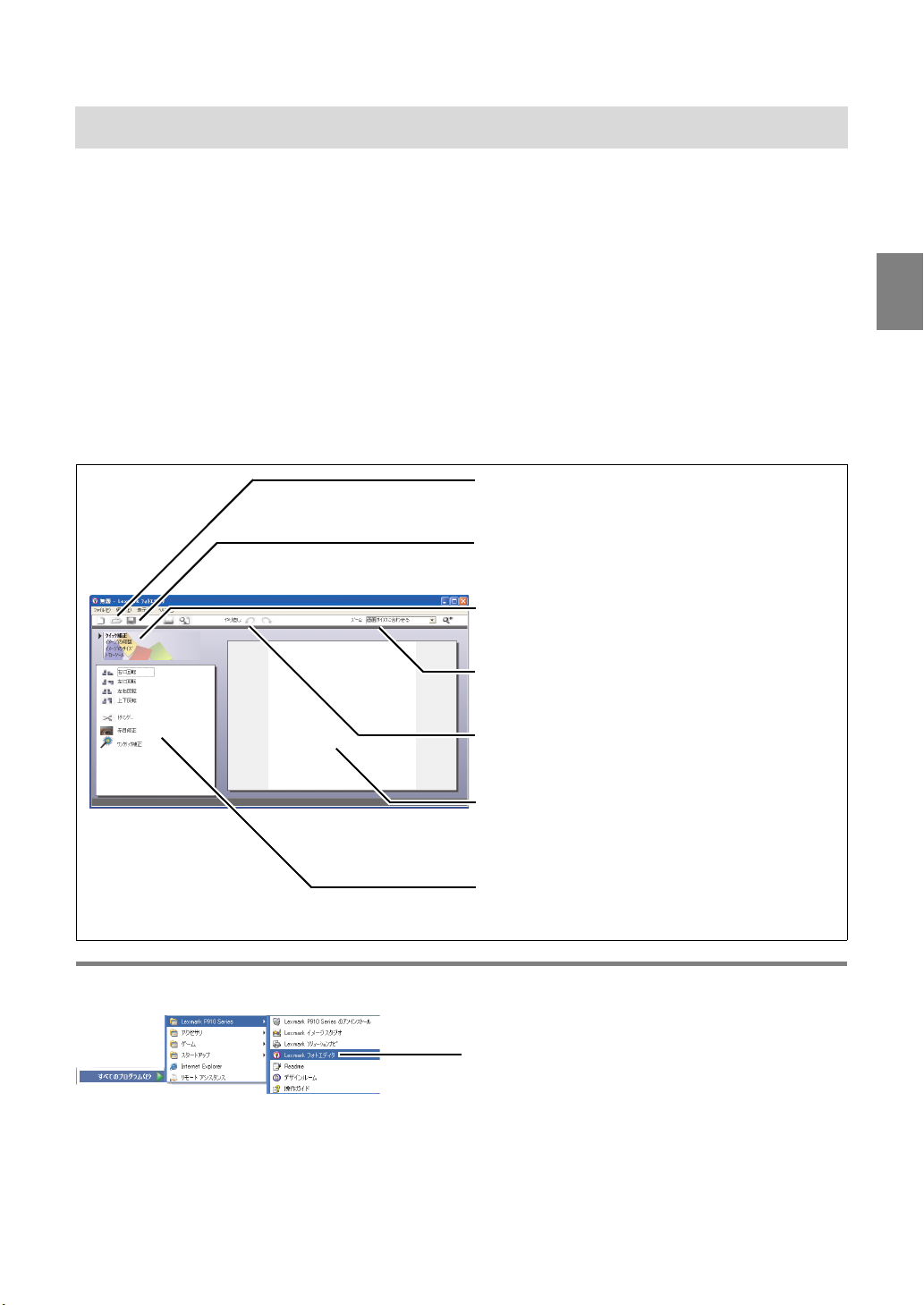
3 • 4 写真を Lexmark フォトエディタで編集する
ここでは Lexmark 910 Series に付属のソフトウェア Lexmark フォトエディタの使いかたを説明します。
• 保存してある写真を開く(⇒ 26 ページ)
• ワンクリックで写真を修整する(⇒ 26 ページ)
• 写真を切り取る(⇒ 27 ページ)
• 赤目を修整する(⇒ 28 ページ)
Lexmark フォトエディタ
デジタルカメラで撮った写真を簡単に編集することができます。また編集したイメージをさまざまな種類
の画像フォーマットで保存することもできます。
Lexmark フォトエディタを開くと、以下の画面が表示されます。
[ファイルを開く]ボタン
保存済みイメージファイルを開きます。
[保存]ボタン
イメージを保存します。
[タッチアップツール]メニュー
タッチアップツールの表示を切り替えます。
ズーム
イメージの表示倍率を設定します。
[やり直し]ボタン
編集をキャンセルして前の状態に戻します。
イメージ枠
編集するイメージを表示します。編集を行うと編集後の
イメージが表示されます。
デ
ジ
タ
ル
写
真
を
活
用
す
る
開きかた
タッチアップツール
イメージを編集するためのツールが表示されます。
[スタート]→[すべてのプログラム](OS によっ
ては[プログラム])→[Lexmark P910 Series]→
[Lexmark フォトエディタ]の順にクリックします。
25
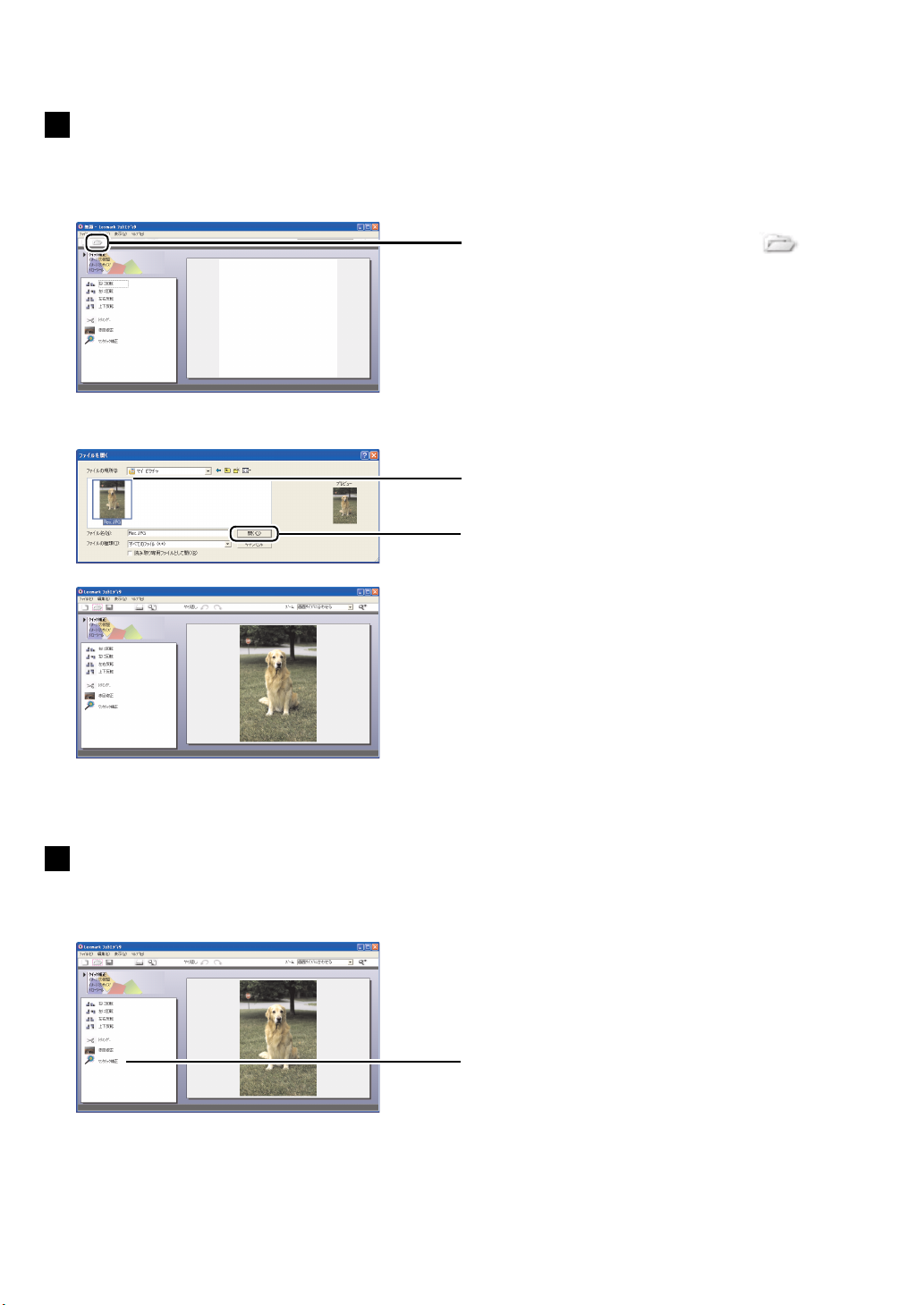
保存してある写真を開く
1 Lexmark フォトエディタを開きます(⇒ 25
ページ)。
2 ツールバーから[ファイルを開く] ボタ
ンをクリックします。
3 イメージが保存されているフォルダを開き、イ
メージをクリックして選択します。
4[開く]をクリックします。
Lexmark フォトエディタに編集する写真が表示
されます。
ワンクリックで写真を修整する
Lexmark フォトエディタを使ってワンクリックで写真を修整することができます。
1 保存してある写真を開きます(⇒ 26 ページ)。
2[ワンクリック補正]をクリックします。
補正後の写真が表示されます。
26
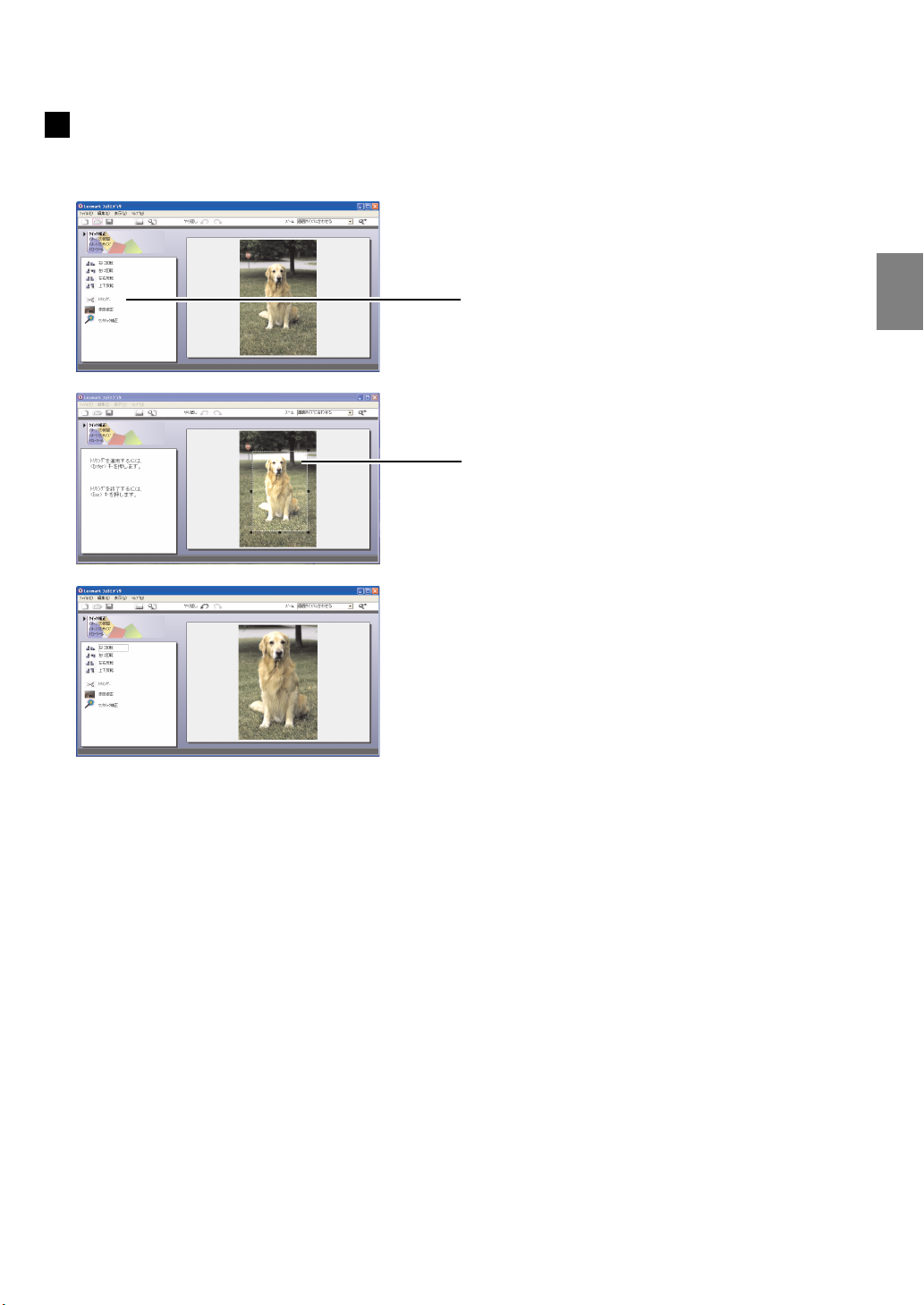
写真を切り取る
Lexmark フォトエディタを使って写真の一部を切り取って(トリミング)拡大することができます。
1 保存してある写真を開きます(⇒ 26 ページ)。
2[トリミング]をクリックします。
3 切り取りたい範囲が点線のトリミング枠内に表
示されるように、点線をクリックしてドラッグ
しながら広げます。
4 切り取り範囲を決めたらキーボードの <Enter>
キー(改行キー)を押します。
選択された部分が残ります。
デ
ジ
タ
ル
写
真
を
活
用
す
る
27
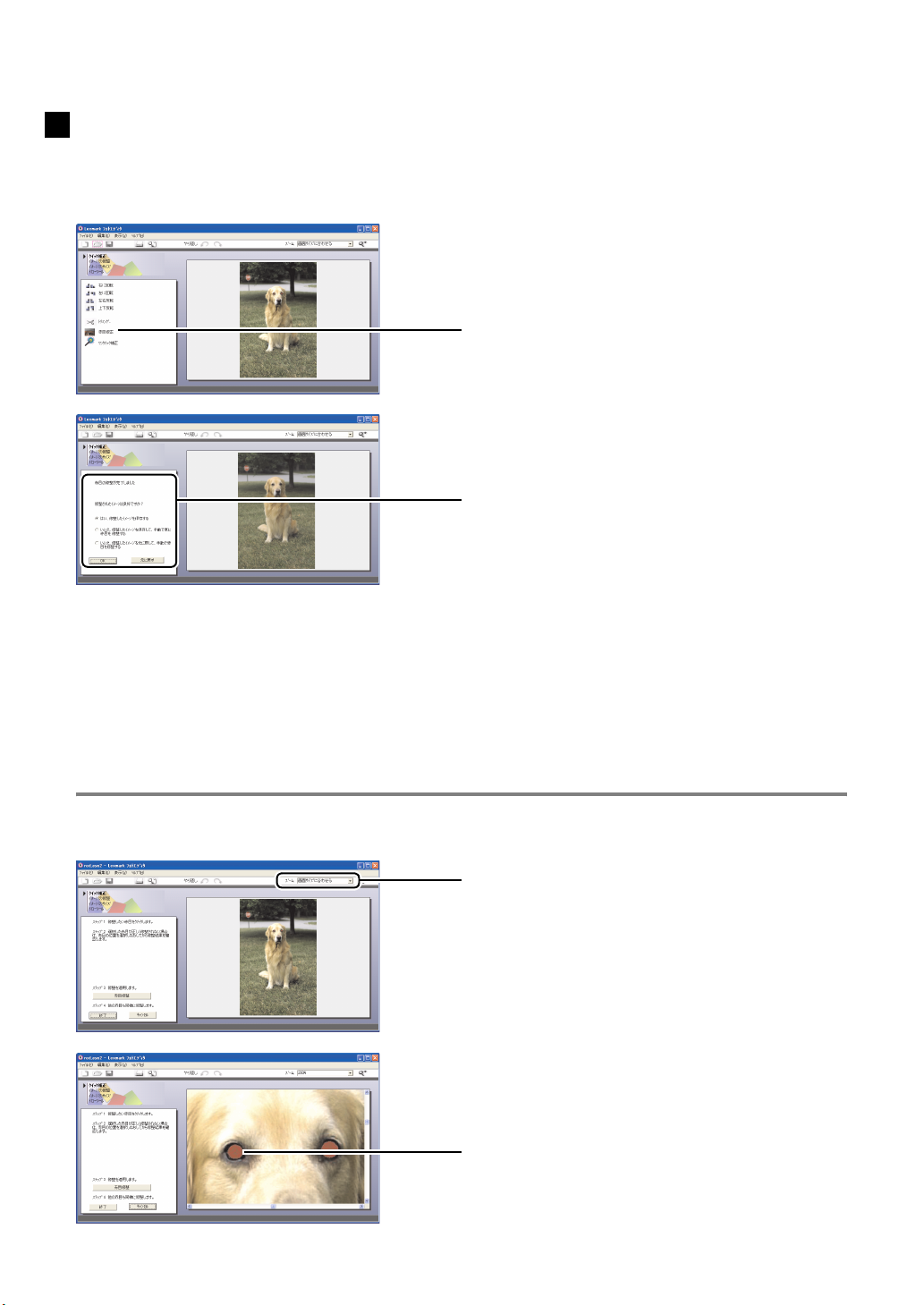
赤目を修整する
ストロボを使用してデジタルカメラで人物や動物を撮影した場合、赤目が発生することがあります。
Lexmark フォトエディタを使って赤目を修整することができます。
1 保存してある写真を開きます(⇒ 26 ページ)。
2[赤目修整]をクリックします。
3 表示される画面によって異なる操作をします。
•[赤目の修整が完了しました]という画面が
表示された場合
修整結果に満足した場合は[はい、修整した
イメージを保存する]が選択されていること
を確認して、[OK]をクリックします。
満足できない場合は[いいえ、修整したイ
メージを保存して手動で更に赤目を修整す
る]または[いいえ、修整したイメージを元
に戻して、手動で赤目を修整する]のいずれ
かを選択してから[OK]をクリックします。
自動修整されない場合・手動で修整する場合
1 表示倍率を変え、修整したい部分が画面の中央
2 修整したい部分をクリックします。
• 表示されなかった場合
「自動修整されない場合・手動で修整する場
合」に進みます。
に配置されるようにスクロールバーで調節し
ます。
28

3 左の拡大画面を見ながら、赤目の大きさに合う
ように、枠をドラッグしながら広げます。
4[赤目修整]をクリックします。
赤目が修整されます。
メモ : 修整部分の選択をやり直す場合は
[キャンセル]をクリックしてから、
手順 2 から手順 4 を繰り返してくだ
さい。
5 もう片方の目について手順 2 から手順 4 を繰
返します。
6[終了]をクリックします。
デ
ジ
タ
ル
写
真
を
活
用
す
る
29

3 • 5 メモリカードの写真をコンピュータに保存する
メモリカードをセットすると、コンピュータの画面に Lexmark かんたんフォトプリントが自動的に表示さ
れます。
メモ : Lexmark かんたんフォトプリントの初期画面は Lexmark イメージスタジオの[メモ
メモリカードをセットしたときに[リムーバブル ディスク]画面が表示された場合は、[Lexmark かんたん
フォトプリント使用]を選択し、[OK]をクリックしてください(⇒ 14 ページの「Windows の動作を選択
する」)。
リカード]をクリックして表示することもできます。
コンピュータから
[コンピュータにコピー]をクリックします。
1
2 写真の向きを変えたい場合は、向きを変える写
真をクリックしてから[左に回転]または[右
に回転]をクリックします。
3 保存するすべての写真にチェックマークが付い
ていることを確認します。
30
4[次へ]をクリックします。
5 写真が保存される場所を確認します。画面の下
向きの矢印をクリックして、以前保存した場所
から保存する場所を選択することもできます。
6 写真が保存される場所を変更する場合は[参
照]をクリックし、写真を保存するフォルダを
選択してから[OK]をクリックします。
7 コンピュータに保存してからメモリカードの写
真を削除する場合は[はい]を、削除しない場
合は[いいえ]をクリックします。
8[コピー]をクリックします。
メモ : コンピュータへの保存が始まってか
ら保存を中止する場合は[停止]を
クリックします。
9[終了]をクリックします。

操作パネルから
メモリカードの写真をコンピュータに保存する場合は『セットアップシート』の手順に従ってセットアッ
プを完了してから、以下の操作をしてください。
1 メモリカードをセットします(⇒ 12 ページ)。
「クイックセレクト」メニューが表示されます。
クイックセレクト
写真の表示・印刷
写真を PC に保存
スライドショー
X 枚の写真を印刷
2 操作パネルの下向き(▽)の矢印を押して「写真を PC に保存」をハイライトし、「設定」ボタン
を押します。
クイックセレクト
写真の表示・印刷
写真を PC に保存
スライドショー
X 枚の写真を印刷
デ
ジ
タ
ル
写
真
を
活
用
す
る
コンピュータの画面に Lexmark かんたんフォトプリントが表示されます。メモリカードをセットした
ときに[リムーバブル ディスク]画面が表示された場合は、[Lexmark かんたんフォトプリント使用]
を選択し、[OK]をクリックしてください(⇒ 14 ページの「Windows の動作を選択する」)。
3 コンピュータの画面で操作を続けます。30 ページの手順 2 からあとの手順に従って、メモリカード
の写真をコンピュータに保存します。
31

3 • 6 メモリカードの写真を確認する
コンピュータに接続せずに、スライドショーやインデックス印刷(⇒ 33 ページ)を使用して、メモリカー
ドの写真を確認することができます。
操作パネル
スライドショーを見る
メモリカードの写真をスライドのように連続して表示することができます。
メモ : スライドショーを中止する場合は「ストップ / クリア」ボタン を押します。
1 メモリカードをセットします(⇒ 12 ページ)。
「クイックセレクト」メニューが表示されます。
クイックセレクト
写真の表示・印刷
写真を PC に保存
スライドショー
X 枚の写真を印刷
2 操作パネルの下向き(▽)の矢印を繰り返し押して「スライドショー」をハイライトし、「設定」ボ
タン を押します。
クイックセレクト
写真の表示・印刷
写真を PC に保存
スライドショー
X 枚の写真を印刷
メモリカードに保存されている写真が自動的に切り替わりながら液晶ビューワに表示されます。
32

インデックスを印刷する
メモリカードに保存されている写真の一覧を印刷することができます。
メモ : インデックス印刷は A4 または US レターサイズのみ対応しています。
1 A4 サイズの普通紙を給紙口にセットします(⇒ 15 ページ)。
2 メモリカードをセットします(⇒ 12 ページ)。
3 操作パネルの「メニュー」ボタンを押します。
4 操作パネルの下向き(▽)の矢印を繰り返し押して「インデックス印刷」をハイライトし、「設定」
ボタン を押します。
写真メニュー
すべての写真を印刷
(設定を押す)
スライドショー
(設定を押す)
インデックス印刷
(設定を押す)
メモリカードに保存されている写真が順にサムネイル(縮小表示)で印刷されます。
デ
ジ
タ
ル
写
真
を
活
用
す
る
33

3 • 7 操作パネルを使って写真を印刷する
メモリカードをセットすると「クイックセレクト」メニューが表示されます。「クイックセレクト」メ
ニューを使用するとメモリカードの写真を簡単に印刷することができます。
操作パネル
選択した写真を印刷する
1
A4 サイズのフォトペーパー / 光沢紙を給紙口にセットします(⇒ 11 ページ)。
2 メモリカードをセットします(⇒ 12 ページ)。
「クイックセレクト」メニューが表示されます。
3「写真の表示・印刷」がハイライトされていることを確認して、「設定」ボタン を押します。
クイックセレクト
写真の表示・印刷
写真を PC に保存
スライドショー
X 枚の写真を印刷
4 1 枚ずつ順番に表示する場合は操作パネルの左右(-+)の矢印を、10 枚目ごとに表示する場合は
上下(△▽)の矢印を押します。
1 枚 1 枚表示
10 枚目ごとに表示
5 印刷したい写真が表示されたら「設定」ボタン を押します。選択を解除する場合は「ストップ /
クリア」ボタン を押します。
1 /
24
1 4x6
34

6 選択した場合、以下のいずれか、またはすべての操作をします。
• 写真の向きを変える場合は「回転」ボタンを押します。
• 印刷する枚数を変える場合は「枚数」ボタンを繰り返し押して希望の枚数(たとえば「2」)を表示
し、「設定」ボタン を押します。枚数を減らす場合は左向き(-)の矢印を押します。
• 写真のサイズを変える場合は「サイズ / ズーム」ボタンを繰り返し押して、希望のサイズ(たとえ
ば「L」)を表示し、「設定」ボタン を押します。
1 /
24
2 L
写真の枚数は液晶ビューワの左下に、写真のサイズは右下に表示されます。
7 印刷する写真を選択し終わるまで、手順 4 から手順 6 までを繰り返します。
8「スタート」ボタンを押して選択した写真を印刷します。
9「印刷完了 すべて解除?」が表示されたら、操作パネルの左右(-+)の矢印を押して「はい」また
は「いいえ」を表示してから「設定」ボタン を押します。
デ
ジ
タ
ル
写
真
を
活
用
す
る
印刷完了
すべて解除?
はい
設定を押して、
続けます。
注意 : 印刷中およびアクセスランプの点滅中はカードをスロットから抜いたり、プリンタ
の電源を切ったりしないでください。 メモリカードのデータが破損する恐れがあり
ます。
35

すべて印刷する
1 A4 サイズのフォトペーパー / 光沢紙を給紙口にセットします(⇒ 11 ページ)。
2 メモリカードをセットします(⇒ 12 ページ)。
「クイックセレクト」メニューが表示されます。
クイックセレクト
写真の表示・印刷
写真を PC に保存
スライドショー
X 枚の写真を印刷
3 操作パネルの下向き(▽)の矢印を繰り返し押して「X 枚の写真を印刷」(X はメモリカード内の写
真の枚数)をハイライトし、「設定」ボタン を押します。
クイックセレクト
写真の表示・印刷
写真を PC に保存
スライドショー
X 枚の写真を印刷
36
4 用紙サイズ、各写真の印刷枚数、写真のサイズを確認します。
• 用紙サイズを変える場合は、上下(△▽)の矢印を繰り返し押して給紙口にセットした用紙のサイ
ズ(たとえば「L」)を表示します。
• 印刷する枚数を変える場合は「枚数」ボタンを繰り返し押して希望の枚数(たとえば「2」)を表示
し、「設定」ボタン を押します。枚数を減らす場合は左向き(-)の矢印を押します。
• 写真のサイズを変える場合は「サイズ / ズーム」ボタンを繰り返し押して、希望のサイズ(たとえ
ば「L」)を表示し、「設定」ボタン を押します。
すべての写真を印刷
用紙サイズ:
写真の枚数・
サイズを変更し
設定を押します
2 L
▲
▼
L
5「スタート」ボタンを押して写真を印刷します。
メモ : 「印刷前にプレビュー」(⇒ 92 ページ)が「オフ」になっている場合は、手順 4 で設
定をすませてから「設定」ボタン を押して印刷を開始することもできます。

DPOF で指定した写真を印刷する
DPOF(Digital Print Order Format)に対応したデジタルカメラで指定した写真を、本機を使用して印刷す
るには、以下のように操作します。
1 A4 サイズのフォトペーパー / 光沢紙を給紙口にセットします(⇒ 15 ページ)。
2 DPOF で印刷する写真を指定したメモリカードをセットします(⇒ 12 ページ)。
「DPOF 印刷」が表示された「クイックセレクト」メニューが表示されます。
クイックセレクト
写真の表示・印刷
写真を PC に保存
スライドショー
X 枚の写真を印刷
DPOF 印刷
3 操作パネルの下向き(▽)の矢印を繰り返し押して「DPOF 印刷」をハイライトし、「設定」ボタン
を押します。
クイックセレクト
写真の表示・印刷
写真を PC に保存
スライドショー
X 枚の写真を印刷
DPOF 印刷
DPOF で指定した写真が印刷されます。
デ
ジ
タ
ル
写
真
を
活
用
す
る
37

3 • 8 操作パネルから印刷設定を変える
操作パネルの「メニュー」ボタンを押すと、以下のような印刷設定を変えられる「写真メニュー」が表示
されます。
操作パネル
• 用紙サイズ(⇒ 38 ページ)
• 印刷品質(⇒ 39 ページ)
• カラー印刷(⇒ 40 ページ)
• トリミング(⇒ 42 ページ)
• 用紙の種類(⇒ 43 ページ)
• 写真サイズ(⇒ 44 ページ)
• 明るさ(⇒ 41 ページ)
用紙サイズ
用紙サイズを変更すると 1 枚の用紙に印刷される写真の枚数が変わり、レイアウトが変わります。「プレ
ビュー」ボタンを押して印刷結果を確認します。
1 フォトペーパー / 光沢紙を給紙口にセットします(⇒ 11 ページ)。
2 34 ページの「選択した写真を印刷する」の手順 2 から手順 5 に従って、写真を選択します。
3「メニュー」ボタンを押します。
4 写真メニューで「用紙サイズ」がハイライトされていることを確認します。
写真メニュー
用紙サイズ
A4
印刷品質
自動
カラー印刷
カラー
38
5 操作パネルの左右(-+)の矢印を繰り返し押して、給紙口にセットした用紙のサイズを表示し、
「設定」ボタン を押します。
写真メニュー
用紙サイズ
ハガキ
印刷品質
自動
カラー印刷
カラー
6「プレビュー」ボタンを押して液晶ビューワに表示される印刷結果を確認します。
7「スタート」ボタンを押して選択した写真を印刷します。
8「印刷完了 すべて解除?」が表示されたら、操作パネルの左右(-+)の矢印を押して「はい」また
は「いいえ」を表示してから「設定」ボタン を押します。

印刷品質
通常は「自動」で印刷します。用紙の種類に応じて自動的に印刷品質を決定します。印刷結果が予想と異
なる場合は手動で設定します。
1 フォトペーパー / 光沢紙を給紙口にセットします(⇒ 11 ページ)。
2 34 ページの「選択した写真を印刷する」の手順 2 から手順 5 に従って、写真を選択します。
3「メニュー」ボタンを押します。
4 操作パネルの下向き(▽)の矢印を押して「印刷品質」をハイライトします。
写真メニュー
用紙サイズ
A4
印刷品質
自動
カラー印刷
カラー
5 操作パネルの左右(-+)の矢印を繰り返し押して目的の印刷品質を表示し、「設定」ボタン を
押します。
写真メニュー
用紙サイズ
A4
印刷品質
写真
カラー印刷
カラー
デ
ジ
タ
ル
写
真
を
活
用
す
る
6「スタート」ボタンを押して選択した写真を印刷します。
7「印刷完了 すべて解除?」が表示されたら、操作パネルの左右(-+)の矢印を押して「はい」また
は「いいえ」を表示してから「設定」ボタン を押します。
39

カラー印刷
モノクロで印刷したい場合は、「カラー印刷」の設定を変更します。
メモ : モノクロ(白黒)で印刷する場合はフォトカートリッジの代わりにブラックカート
リッジを取り付けるとよりきれいに印刷できます。
1 フォトペーパー / 光沢紙を給紙口にセットします(⇒ 11 ページ)。
2 34 ページの「選択した写真を印刷する」の手順 2 から手順 5 に従って、写真を選択します。
3「メニュー」ボタンを押します。
4 操作パネルの下向き(▽)の矢印を繰り返し押して「カラー印刷」をハイライトします。
写真メニュー
用紙サイズ
A4
印刷品質
自動
カラー印刷
カラー
5 操作パネルの左右(-+)の矢印を押して「モノクロ」が表示し、「設定」ボタン を押します。
写真メニュー
用紙サイズ
A4
印刷品質
自動
カラー印刷
モノクロ
40
6「スタート」ボタンを押して選択した写真を印刷します。
7「印刷完了 すべて解除?」が表示されたら、操作パネルの左右(-+)の矢印を押して「はい」また
は「いいえ」を表示してから「設定」ボタン を押します。

明るさ
各写真の明るさを変えて印刷することができます。
1 フォトペーパー / 光沢紙を給紙口にセットします(⇒ 11 ページ)。
2 34 ページの「選択した写真を印刷する」の手順 2 から手順 5 に従って、写真を 1 枚選択します。
3「メニュー」ボタンを押します。
4 操作パネルの下向き(▽)の矢印を繰り返し押して「明るさ」をハイライトし、「設定」ボタン
を押します。
写真メニュー
印刷品質
自動
カラー印刷
カラー
明るさ
(設定を押す)
5 画面で確認しながら操作パネルの左右(-+)の矢印を繰り返し押して、明るさを調節します。
デ
ジ
タ
ル
写
真
を
活
用
す
る
1 /
24
明るさ
6 明るさを調節した写真を印刷する場合は手順 8 に進みます。
別の写真の明るさを調節する場合は「設定」ボタンを押してから、左右(-+)の矢印を繰り返し押
して、印刷する写真を表示します。
7 印刷する写真すべてについて手順 3 から手順 6 までを繰り返します。
8「スタート」ボタンを押して選択した写真を印刷します。
9「印刷完了 すべて解除?」が表示されたら、操作パネルの左右(-+)の矢印を押して「はい」また
は「いいえ」を表示してから「設定」ボタン を押します。
41

トリミング
各写真の一部分を切り取って(トリミングして)印刷することができます。
1 フォトペーパー / 光沢紙を給紙口にセットします(⇒ 11 ページ)。
2 34 ページの「選択した写真を印刷する」の手順 2 から手順 5 に従って、写真を 1 枚選択します。
3「メニュー」ボタンを押します。
4 操作パネルの下向き(▽)の矢印を繰り返し押して「トリミング」をハイライトし、「設定」ボタン
を押します。
写真メニュー
カラー印刷
カラー
明るさ
(設定を押す)
トリミング
(設定を押す)
5 画面で確認しながら以下のいずれか、または両方の操作をします。
• 操作パネルの「サイズ / ズーム」ボタンを押してトリミング枠のサイズを変更します。
• 上下(△▽)、左右(-+)の矢印を繰り返し押してトリミング枠を移動します。
42
1 x
1 /
24
サイズ / ズームを押す
6 トリミングした写真を印刷する場合は手順 8 に進みます。
別の写真をトリミングする場合は「設定」ボタンを押してから、左右(-+)の矢印を繰り返し押し
て、印刷する写真を表示します。
7 印刷する写真すべてについて手順 3 から手順 6 までを繰り返します。
8「スタート」ボタンを押して選択した写真を印刷します。
9「印刷完了 すべて解除?」が表示されたら、操作パネルの左右(-+)の矢印を押して「はい」また
は「いいえ」を表示してから「設定」ボタン を押します。

用紙の種類
通常は「自動」で印刷します。給紙口に取り付けられた用紙センサーが自動的に用紙の種類を検出します。
印刷結果が予想と異なる場合は手動で設定します。
1「メニュー」ボタンを押します。
2 操作パネルの下向き(▽)の矢印を繰り返し押して「用紙の種類」をハイライトします。
写真メニュー
- 標準設定 -
出荷時設定に戻す
(設定を押す)
用紙の種類
自動
3 操作パネルの左右(-+)の矢印を繰り返し押して、目的の用紙の種類を表示します。
写真メニュー
- 標準設定 -
出荷時設定に戻す
(設定を押す)
用紙の種類
光沢紙
4「設定」ボタン を押します。
デ
ジ
タ
ル
写
真
を
活
用
す
る
43

写真サイズ
設定を始める前に選択されている写真サイズ(用紙に印刷されるときの写真の大きさ)を変更することが
できます。
1「メニュー」ボタンを押します。
2 操作パネルの下向き(▽)の矢印を繰り返し押して「写真サイズ」をハイライトします。
写真メニュー
出荷時設定に戻す
(設定を押す)
用紙の種類
自動
写真サイズ
4x6
3 操作パネルの左右(-+)の矢印を繰り返し押して、目的の写真サイズを表示します。
写真メニュー
出荷時設定に戻す
(設定を押す)
用紙の種類
自動
写真サイズ
L
44
4「設定」ボタン を押します。

3 • 9 PictBridge 対応のカメラから印刷する
PictBridge 対応のカメラをデジタルカメラ接続部に接続するとカメラから写真を印刷することができます。
デジタルカメラで写真サイズや印刷品質などの設定ができない場合は、プリンタの印刷品質(⇒ 39 ペー
ジ)、用紙の種類(⇒ 43 ページ)、写真サイズ(⇒ 44 ページ)の設定にしたがって印刷されます。
メモ : • PictBridge 接続中は操作パネルを使って設定はできません。
• 機種によっては、デジタルカメラとプリンタを接続する前に、デジタルカメラ側の
• デジタルカメラとプリンタの接続にはプリンタに同梱されている USB ケーブルは使
• USB ハブなどの周辺機器を本機とデジタルカメラの間で使用しないでください。
• アイコンが表示されない場合は、本機とデジタルカメラが通信していない可能性
USB 設定を PictBridge に変更する必要があります。
用できません。必ずデジタルカメラに付属の USB ケーブルをご使用ください。
があります。デジタルカメラの取扱説明書を参照してください。
デジタルカメラ接続部
1 デジタルカメラの電源をオンにします。
2 デジタルカメラに付属の USB ケーブルをデジ
タルカメラのポートに差し込みます。
3 USB ケーブルのもう片方のプラグを本機のデ
ジタルカメラ接続部に接続します。
4 デジタルカメラの画面に PictBridge のアイコン
が表示されることを確認します。
デ
ジ
タ
ル
写
真
を
活
用
す
る
5 デジタルカメラから写真を印刷する操作を行い
ます。
メモ : PictBridge(ピクトブリッジ)とは、デジタルカメラで撮影した画像を直接プリンタ
印刷するための通信規格です。PictBridge 対応のデジタルカメラであれば、メーカー
や機種を問わず本機と接続して写真を印刷することができます。
45

4 印刷する
この章では Lexmark 910 Series を使って印刷する方法を説明します。本機に付属のソフトウェア、印刷設
定(プリンタプロパティ)を使って、いろいろな印刷結果を得ることができます。
印刷設定(プリンタプロパティ)
印刷設定は印刷する文書の内容に合わせて設定を変更するためのソフトウェアです。印刷設定ではタブを
使って画面を切り替えながら印刷設定を変更していきます。また[クイックセレクト]メニューを使って
写真やポスターなどを簡単に印刷することもできます。
印刷設定を開くと、以下の画面が表示されます。
[品質 / 部数]タブ
印刷品質、用紙の種類、印刷部数、部単位印刷、逆順で
印刷、イメージのシャープ化の設定を行います。
[設定の保存]メニュー
現在の設定を保存したり、保存されている設定に戻した
りします。
[オプション]メニュー
レイアウトや印刷ステータスのオプション変更、トラブ
ルシューティングの表示や消耗品の注文などを行い
ます。
[クイックセレクト]メニュー
よく使用する印刷設定をかんたんに行うことができ
ます。
[用紙設定]タブ
用紙サイズ、印刷方向、フチなし印刷を設定します。
[印刷工房]タブ
バナー印刷、左右反転印刷、割り付け印刷、ポスター印
刷、小冊子印刷、両面印刷の設定を行います。
開きかた
アプリケーションから印刷設定を変更した場合、設定は作成中の文書にだけ適用されます。現在の設定を
[設定の保存]メニューで保存し、あとで使用することもできます。
1 アプリケーションの[ファイル]メニューから
印刷を実行するメニューを選択します。
46

2[Lexmark P910 Series]が選択されていること
を確認します。
Lexmark P910 Series
一部のアプリケーションでは印刷を実行するメニューを選択したあと、以下の操作を行います。
3[プロパティ]をクリックします(ボタン名は
アプリケーションによって異なります)。
Windows XP
1[Lexmark P910 Series]が選択されていること
を確認します。
2[詳細設定]をクリックします。
印
刷
す
る
Windows 2000
1[Lexmark P910 Series]が選択されていること
を確認します。
2[プリンタ設定]タブをクリックします。
3[変更]をクリックします。
47

4 • 1 文書を印刷する
文書を A4 サイズの普通紙に標準の品質で印刷する場合は、以下のように操作します。
1 A4 サイズの普通紙を給紙口にセットします
(⇒ 11 ページの「用紙をセットする」)。
2 アプリケーションで文書を作成、または開きま
す。
3[ファイル]メニューから印刷を実行するメ
ニューを選択します。
Lexmark P910 Series
4[Lexmark P910 Series]が選択されていること
を確認します。
5[OK]をクリックします(ボタン名はアプリ
ケーションによって異なります)。
48

4 • 2 ハガキを印刷する
ハガキを印刷する場合は、印刷設定(プリンタプロパティ)を変更する必要があります。インクジェット
プリンタ専用のハガキのご使用をお勧めします。
ステップ 1 印刷設定(プリンタプロパティ)を変更する
1 ハガキを給紙口にセットします(⇒ 11 ページ
の「ハガキ・カードをセットする」)。
2 アプリケーションで文書を作成します。
3 印刷設定(プリンタプロパティ)を開きます
(⇒ 46 ページの「開きかた」)。
4[閉じる]をクリックしてクイックセレクトメ
ニューを閉じます。
5 印刷品質を設定します。[自動]を選択すると
用紙の種類に適した印刷品質を自動的に決定し
ます。
印
刷
す
る
ステップ 2 印刷する
Lexmark P910 Series
6[用紙センサーを使用]が選択されていることを
確認します。
7[用紙設定]タブをクリックします。
8[シート / ハガキ / カード]をクリックし、[ハ
ガキ(100 x 148 mm)]を選択します。
9 印刷方向を選択します。
10[OK]をクリックします。
メモ : [フチなし]で印刷する場合は、51
ページの「フチなし印刷」を参照し
てください。
[OK]をクリックします(ボタン名はアプリケー
ションによって異なります)。
メモ : アプリケーションでの設定が印刷設
定(プリンタプロパティ)での設定
よりも優先される場合があります。
49

4 • 3 印刷設定
以下の 3 つの場所から印刷の設定を変更することができます。
• 印刷設定(プリンタプロパティ)のタブ
• クイックセレクト(⇒ 51 ページ)
• クリエイティブタスク(⇒ 52 ページ)
印刷設定(プリンタプロパティ)のタブ
印刷設定(プリンタプロパティ)のタブで、用紙の種類の手動設定や、フチなし印刷の設定をすることが
できます。
用紙の種類
1[用紙センサーを使用]を選択していている場
合は[検出された用紙の種類を表示する]をク
リックします。
給紙口にセットされた用紙の種類が表示され
ます。
グラフィックスの輪郭をはっきりさせる
2 表示された用紙の種類が正しくない場合や手動
で選択したい場合には[手動で選択]をクリッ
クして、用紙の種類を選択します。
3[OK]をクリックします。
1[品質 / 部数]タブをクリックします。
2[イメージのシャープ化]をクリックします。
3[OK]をクリックします。
50

フチなし印刷
メモ : フチなし印刷を行うにはフォトペーパーまたは光沢紙をご使用ください(⇒ 123 ペー
ジの「フチなし印刷推奨用紙」)。
以下で説明する印刷設定(プリンタプロパティ)の変更のほかに、アプリケーションで用紙サイズ、マー
ジン(余白)、イメージサイズなどを変更する必要がある場合があります。詳しくはお使いのアプリケー
ションの取扱説明書を参照してください。
1[用紙設定]タブをクリックします。
2[フチなし]を選択します。
3 リストから用紙サイズを選択します。
4[OK]をクリックします。
メモ : フチなし印刷を行うと、実際のイメージよりも少しだけ大きく印刷されます。
クイックセレクト
印
刷
す
る
印刷設定を開くと[クイックセレクト]メニューが表示されます。メニューから項目を選択し、表示され
る画面の指示に従って設定するだけで、以下のような印刷が行えます。
クイックセレクト
• 封筒に印刷
• バナー紙に印刷
• 両面印刷
メモ : 片面の印刷終了後、手動で用紙を裏
返す必要があります。
• 分割拡大(ポスター)印刷
• 割り付け印刷
51

クリエイティブタスク
デザインルームの[クリエイティブタスク]メニューから項目を選択し、表示される画面の指示に従って
オプションを選択するだけで、以下のような印刷が行えます。
• イメージをレイアウトして印刷(⇒ 18 ページの「アルバムページを印刷する」)
• ポスター印刷(⇒ 53 ページ)
• 拡大・縮小・フチなし印刷(⇒ 54 ページ)
1[スタート]→[すべてのプログラム](OS に
よっては[プログラム])→[Lexmark P910
Series]→[デザインルーム]の順にクリック
します。
2 目的のメニューをクリックします。
52
メモ : Lexmark ソリューションナビの[操作の方法]タブからいろいろな印刷方法のヘル
プ画面を表示することができます(⇒ 77 ページの「ヘルプファイル」)。

ポスター印刷
1[イメージを分割する(ポスター)]をクリック
します。
2[フォルダの表示]をクリックして、レイアウ
トに使用する写真が保存してあるフォルダに移
動します。
メモ : [フォルダの表示]ウィンドウを閉じ
る場合は、ウィンドウ右上の[X]を
クリックします。
3 イメージをクリックして選択します。
写真のイメージがプレビュー枠に表示され
ます。
4 イメージを分割するページ数を選択します。
分割されたイメージがプレビュー枠に表示され
ます。
5 必要ならばイメージを回転させます。
6[印刷]をクリックします。
印
刷
す
る
53

拡大・縮小・フチなし印刷
メモ : フチなし印刷を行うにはフォトペーパーまたは光沢紙をご使用ください(⇒ 123 ペー
ジの「フチなし印刷推奨用紙」)。
クリエイティブタスクの[イメージを拡大・縮小・フチなしで印刷する]メニューでは以下の複数の設定
を組み合わせてさまざまな印刷結果を得ることができます。
イメージのサイズ
印刷したい大きさを設定します。
•[用紙サイズに合わせる]
設定されている用紙サイズに合わせて拡大・
縮小印刷します。
•[写真サイズに合わせる]
設定された用紙サイズにかかわらず写真サ
イズの大きさに印刷します。印刷したあと
に切り取ってフォトフレームに入れるのに
便利です。
•[任意倍率]
設定された用紙サイズにかかわらず任意の
大きさに印刷します。この際、[フチなし自
動編集]は利用できません。
ページの中央に配置する
フチなし自動編集
フチなしで印刷するかどうかを設定します。
•[フチなし自動編集]を選択した場合
余白部分ができないように、印刷したい大きさいっぱいに印刷します。多くの場合、イメージの一部がカット
されます。
•[フチなし自動編集]を選択しない場合
イメージが欠けないように、印刷したい大きさに印刷します。多くの場合、余白つきで印刷されます。
原稿のイメージを用紙の中央に印刷します。
たとえば、2L 判の写真を A4 サイズの用紙に印刷する場合は、55 ページの表のような印刷方法が考えられ
ます。
54

2L 判の写真を印刷した結果
A4 サイズの用紙いっぱいに拡大
A4 サイズの用紙
イメージのサイズ
用紙サイズに
合わせる
写真サイズに
合わせる
フチなし
自動編集
印刷される範囲
カットされる
上下の部分
写真の上下が少しずつカットされます
A4 サイズの用紙からはみ出さないように拡大
A4 サイズの用紙
L 判の写真サイズの大きさいっぱいに縮小
A4 サイズの用紙
L 判の写真サイズ
写真の上下が少しずつカットされます
L 判の写真サイズの大きさからはみ出さないよう
に縮小
A4 サイズの用紙
○
用紙サイズは A4
○
用紙サイズは A4
×
×
×
×
○
写真サイズに L 判
を選択
○
写真サイズに L 判
を選択
○
チェックマークを
付ける
×
チェックマークを
はずす
○
チェックマークを
付ける
×
チェックマークを
はずす
印
刷
す
る
L 判の写真サイズ
55

5 FAX する
この章では付属のソフトウェア Lexmark FAX ナビの使いかたを説明します。お使いのコンピュータにモデ
ムが内蔵されているか、外付けのモデムが接続されている場合は、Lexmark FAX ナビをご利用になれます。
Lexmark FAX ナビ
Lexmark FAX ナビを使うと保存してある文書を FA X 送信したり、受信した FAX を印刷したりすることが
できます。
Lexmark FAX ナビを開くと、以下の画面が表示されます。
新規 FA X の送信
新規 FAX を送信するための設定画面が開きます。
アドレス帳
アドレス帳を管理します。
FAX 送信
FAX 送信のためのアイコンやステータス、送信ログなど
が表示されます。
送信ログの表示
送信した FAX の一覧が表示されます。
FAX 送信の設定(⇒ 67 ページ)
開きかた
FAX 受信
FAX 受信のためのアイコンやステータス、受信ログなど
が表示されます。
FAX 受信の設定(⇒ 67 ページ)
管理レポートの作成
通信ログを印刷します。
受信ログの表示
受信した FAX の一覧が表示されます。
受信モード
自動受信 / 手動受信を切り替えます。
受信 FA X を印刷する
受信した FAX を Lexmark 910 Series で印刷します。
[スタート]→[すべてのプログラム](OS によっ
ては[プログラム])→[Lexmark FAX ナビ]→
[Lexmark FAX ナビ]の順にクリックします。
メモ : 自局情報が未設定の場合、Lexmark
FAX ナビを開くと自局情報の設定画
面が自動的に開きます(⇒ 57 ページ
の「自局情報を設定する」)。
56

自局情報を設定する
Lexmark FAX ナビを利用するには自局情報の設定が必要です。この情報は FA X を送信する際に使用されま
す。自局情報が未設定の場合、Lexmark FAX ナビを開くと設定画面が自動的に開きます。
メモ : 一度設定した自局情報を変更したい場合は[FAX のプロパティ]から設定画面を開
きます(⇒ 56 ページの「FAX 送信の設定(⇒ 67 ページ)」)。
所在地情報を設定する
1 自局情報を入力します。
2[OK]をクリックします。
1 台のモデムが接続されている場合、自動的に
モデムを検出して選択します。
メモ : 2 台以上のモデムが検出された場合
はモデムを選択するダイアログボッ
クスが表示されます。ご使用になる
モデムを選択してください。
F
A
X
す
る
FAX を送信するには[所在地情報]を設定します。[所在地情報]が未設定のまま、FA X を送信しようとす
ると自動的に[所在地情報]を設定する手順に移ります。
1 デスクトップのタスクバーから[所在地情報]
をクリックします。
2 所在地情報を入力します。
3[OK]をクリックします。
57

5 • 1 送信する
FAX を送信する前に、コンピュータに取り付けたモデムが正常に応答することを確認してください。詳し
くはモデムに添付されている取扱説明書および Windows の[ヘルプ]を参照してください。
メモ : Lexmark FAX ナビを使用するには、コンピュータと FAX モデムが必要です。使用す
る場合には必ずコンピュータを起動させ、Lexmark FAX ナビを起動させた状態にす
る必要があります。インターネット経由で FAX を使用することはできません。また
携帯電話や PHS からも使用できません。
1 Lexmark FAX ナビを開きます(⇒ 56 ページ)。
自局情報の設定が表示される場合は、設定を完
了してから操作を続けます(⇒ 57 ページの
「自局情報を設定する」)。
2[新規 FA X の送信]をクリックします。
3 送信先情報を入力します。
メモ : アドレス帳を使って入力する場合は、
65 ページの「送信先をアドレス帳か
ら入力する」を参照します。
58
4[次へ]をクリックします。
5 送付状を添付する場合は添付状の種類を選択
し、メッセージを入力します。添付しない場合
は[添付しない]を選択します。
6[次へ]をクリックします。
7[ドキュメントの場所]をクリックします。

8 添付したいファイルを選択します。
メモ : 複数のファイルを同時に選択する場
合は <Ctrl> キーを押しながらファイ
ルをクリックします。
9[開く]をクリックします。
添付する文書のファイル名が表示されます。
10[次へ]をクリックします。
11 送信時刻を設定します。
12 FAX カラーを設定します。
メモ : メモ帳やワードパッドなどの文書編
集アプリケーションで作成した文書
を送信する場合、[FAX カラーの設
定]で[カラー]を選択することは
できません。
カラーで FAX を送信する場合は、送
信先の FA X 機もカラー FAX に対応し
ている必要があります。
F
A
X
す
る
13[送信]をクリックします。
メモ : 所在地情報の設定画面が表示される
場合は、57 ページの「所在地情報を
設定する」に従って設定します。
59

アプリケーションから直接送信する
アプリケーションで作成した文書を用紙に印刷せずに直接 FA X で送信することができます。
ステップ 1 文書を Lexmark FAX ナビに送る
1 アプリケーションで文書を作成します。
2[ファイル]メニューから印刷を実行するメ
ニューを選択します。
LexmarkFax
3[LexmarkFax]が選択されていることを確認し
ます。
4[OK]をクリックします(ボタン名はアプリ
ケーションによって異なります)。
Lexmark FAX ナビが開きます。
ステップ 2 送信する
アプリケーションで作成した文書を送信します。自局情報の設定が表示される場合は、設定を完了してか
ら送信します(⇒ 57 ページの「自局情報を設定する」)。
1 送信先情報を入力します。
メモ : アドレス帳を使って入力する場合は、
65 ページの「送信先をアドレス帳か
ら入力する」を参照します。
2[次へ]をクリックします。
3 送付状を添付する場合は添付状の種類を選択
し、メッセージを入力します。添付しない場合
は[添付しない]を選択します。
60
4[次へ]をクリックします。
5[次へ]をクリックします。

6 送信時刻を設定します。
7 FAX カラーを設定します。
メモ : メモ帳やワードパッドなどの文書編
8[送信]をクリックします。
メモ : 所在地情報の設定画面が表示される
FAX を転送する
受信した FA X や送信済みの FAX を転送することができます。
ステップ 1FAXを選択する
1 Lexmark FAX ナビを開きます(⇒ 56 ページ)。
2 転送したい FAX を送信ログまたは受信ログか
ら選択します。
集アプリケーションから送信した場
合、[FA X カラーの設定]で[カ
ラー]を選択することはできません。
カラーで FAX を送信する場合は、送
信先の FA X 機もカラー FAX に対応し
ている必要があります。
場合は、57 ページの「所在地情報を
設定する」に従って設定します。
F
A
X
す
る
3[FAX]メニューから[転送]を選択します。
ステップ 2 送信する
選択した FA X を送信します。60 ページの「送信する」の手順に従ってください。自局情報の設定が表示さ
れる場合は、設定を完了してから送信します(⇒ 57 ページの「自局情報を設定する」)。
61

5 • 2 受信する
自動で受信する
Lexmark FAX ナビを終了すると、FAX を受信することができません。FAX を受信する場合は Lexmark FAX
ナビを起動したままにしてください。
1 Lexmark FAX ナビを開きます(⇒ 56 ページ)。
2[受信モード]で[自動受信]が選択されてい
ることを確認します。
FAX が送られてくると自動的に FA X を受信し
ます。受信ログに受信した FA X が表示され
ます。
3 受信した FAX を表示する場合は FAX を選択し
てから、表示アイコンをクリックします。
手動で受信する
4 受信した FAX を印刷する場合は印刷したい
FAX を選択してから、印刷アイコンをクリック
します。
1
Lexmark FAX ナビを開きます(⇒ 56 ページ)。
2[受信モード]が[手動受信]に設定されてい
ることを確認します。
電話がかかってくると、モデム、電話機、コン
ピュータのいずれかから呼び出し音が聞こえ
ます。
3[すぐに応答]をクリックし、FAX を受信し
ます。
メモ : [すぐに応答]をクリックしない場合
は FAX は受信されません。
4 受信した FAX を表示する場合は FAX を選択し
てから、表示アイコンをクリックします。
5 受信した FAX を印刷する場合は印刷したい
FAX を選択してから、印刷アイコンをクリック
します。
62

5 • 3 Lexmark FAX ナビの便利な機能
以下の便利な機能が利用できます。
• アドレス帳(⇒ 63 ページ)
• 通信管理レポート(⇒ 66 ページ)
アドレス帳
Lexmark FAX ナビでは Windows 付属のアドレス帳に登録されている FAX 番号を利用することができます。
アドレス帳は以下のいずれかの方法で編集することができます。
• Lexmark FAX ナビのアドレス帳アイコンをクリックする。
• Windows の[スタート]→[すべてのプログラム](OS によっては[プログラム])→[アクセサリ]
→[アドレス帳]の順にクリックする。
アドレス帳に送信先を登録する
方法 1 アドレス帳に 1 件登録する
1[アドレス帳]をクリックします。
2[新規連絡先の登録]をクリックします。
F
A
X
す
る
3[名前]、[会社名]、[FAX 番号]を入力します。
4[OK]をクリックします。
63

アドレス帳に送信先グループを登録する
方法 2 [送信者情報の入力]画面から登録する
1[名前]、[会社名]、[FAX 番号]を入力します。
2[アドレス帳に登録]をクリックします。
1[アドレス帳]をクリックします。
2[新規グループの登録]をクリックします。
3[グループ名]を入力します。
4[新規]をクリックします。
5[名前]、[会社名]、[FAX 番号]を入力します。
6[OK]をクリックします。
7 必要なだけ手順 4 から手順 6 までを繰り返し
ます。
64

送信先をアドレス帳から入力する
8[OK]をクリックします。
1 送信先情報の入力画面で[アドレス帳から選
択]をクリックします。
2 リストから送信先をハイライトして[リストへ
追加]をクリックします。
F
A
X
す
る
3 必要なだけ手順 2 を繰り返して追加します。
4[OK]をクリックします。
65

通信管理レポート
指定された期間の FAX 管理レポートを作成することができます。レポートに含まれる内容は、送信または
受信済み FAX の数、送信時間の合計、ファイルサイズの合計、送信されていない FAX の数、送信に失敗し
た FAX の数などがあります。
1[管理レポートの作成]をクリックします。
2[送信ログ]または[受信ログ]を選択します。
3 レポートに記載するログの期間を選択します。
4[印刷]ボタンをクリックします。
66

5 • 4 FAX 設定
[FAX のプロパティ]で送信や受信の詳細な設定を行います。
[FAX のプロパティ]を開くには、Lexmark FAX ナビで[FAX 送信の設定]または[FAX 受信の設定]を
クリックします(⇒ 56 ページ)。続いて[モデム / ダイヤル]、[FA X 送信]、[FAX 受信]、[ログ表示の設
定]の 4 つのタブのいずれかをクリックし、必要な設定を行ったら[OK]をクリックします。詳細につい
てはヘルプを参照してください。
[モデム / ダイヤル]タブ
以下の設定をします。
• 使用するモデム
• モデムスピーカーのオン・オフ
• Windows で設定したダイヤルプロパティ
[FAX 送信]タブ
以下の設定をします。
• 送付状
• 自局情報
• 本文のヘッダーと画質
• リダイヤル方法
•TWAINドライバ
F
A
X
す
る
[FAX 受信]タブ
以下の設定をします。
• 受信モード
• 自動受信までの着信音の回数
• 迷惑 FAX
• モデムサウンド
[ログ表示の設定]タブ
以下の設定をします。
• ログの表示期間
• 表示の詳細設定
• ログの削除
• デフォルトのアドレス帳
67

6 メンテナンス
この章では Lexmark 910 Series のメンテナンスについて説明します。本機に付属のソフトウェア Lexmark
ソリューションナビにはメンテナンスのいろいろな方法が紹介されています。
Lexmark ソリューションナビ
Lexmark ソリューションナビは操作方法の説明やトラブルシューティング、メンテナンスに必要な情報を
提供するソフトウェアです。
Lexmark ソリューションナビを開くと、以下の画面が表示されます。
[メイン]
メインウィンドウに戻ります。
[操作の方法]
さまざまな印刷方法を表示します。
[トラブルシューティング]
本機で発生したトラブルを解決するためのヘルプを
表示します。
現在の状態
本機の状態を表示します。
インクレベル
プリントカートリッジのインクの残量を表示し
ます。
開きかた
[メンテナンス]
プリントカートリッジのメンテナンスを行うことが
できます。
[サポート]
Lexmark に問い合わせる方法を表示します。
[アドバンス]
ソフトウェアのオプションを変更したり、プリンタ
の共有について調べたりすることができます。
1 Lexmark イメージスタジオを開きます(⇒ 16
ページ)。
2[メンテナンス / トラブルシューティング]を
クリックします。
68

6 • 1 ローラーの清掃
1 市販のクリーニングシートを準備します。
2 クリーニングシートの保護紙をはがします。
3 給紙口のローラーを清掃します。
リリースレバー
用紙ガイド
粘
着
面
(1)「電源」ボタンを押して Lexmark 910 Series
の電源をオンにします。
(2)クリーニングシートの粘着面を手前に
給紙口の右端に合わせてセットします。
(3)用紙ガイドとリリースレバーをいっしょにつ
まみながらスライドさせて、クリーニング
シートの幅にあわせます。
(4)操作パネルの「設定」ボタン を押しク
リーニングシートが送り込まれたら放します。
(5)もう一度「設定」ボタン を押して、排紙
します。
(6)排紙されたクリーニングシートの上下を逆に
し、手順(2)から(5)までを繰り返します。
メモ : クリーニングシートの上下を逆にし
て清掃を繰り返すと、シートの粘着
面全体を使うことができます。
向けて、
メ
ン
テ
ナ
ン
ス
69

6 • 2 カートリッジのメンテナンス
プリントカートリッジの取り付けまたは交換
ステップ 1 カートリッジを取り外す
1「電源」ボタンが点灯していることを確認し
ます。
2 本機が印刷中でないことを確認して、メンテナ
ンスカバーを開きます。
カートリッジホルダーが取り付け位置まで移動
します。
ロックレバー
固定カバー
3 手前のロックレバーを押し、カートリッジ固定
カバーを開きます。
4 取り付けられているカートリッジを取り外しま
す。取り外したカートリッジは密閉容器に保管
するか(⇒ 75 ページ)、処分します(⇒ 76
ページの「プリントカートリッジのリサイクル
プログラム」)。
両方のカートリッジを取り外す場合は、もう一
方のホルダーについて手順 3 と手順 4 を繰り返
します。
メモ : フォトカートリッジにはカートリッ
ジ保管用ホルダーが同梱されていま
す。保管用ホルダーは、カートリッ
ジを一時的に本機から取り外した場
合に、カートリッジの保管に利用し
ます(⇒ 75 ページ)。
70

ステップ 2 カートリッジを取り付ける
カラーカ
ジ
操作ガイド
接触面
ブラックまたは
フォトカートリッジ
ートリッ
ステッカー
1 ステッカーをつまんでプリントヘッドを保護し
ているテープを取り除きます。
注意 : 金属の接触面に手を触れたり、金属
部分をはがしたりしないでください。
メモ : テープをはがしていない場合は印字
されません。必ず取り除いてくだ
さい。
2 カラーカートリッジを右側のホルダーにセット
します。ブラックまたはフォトカートリッジ
は、左側のホルダーにセットします。
3 固定カバーを倒して「カチッ」と音がするまで
押します。
メ
ン
テ
ナ
ン
ス
ステップ 3 アライメントを調整する
4 メンテナンスカバーを閉じます。
1 操作パネルの液晶ビューワに「カートリッジが
交換されています。アライメントを調整します
か?」が表示されることを確認します。
2 A4 サイズの普通紙を給紙口にセットします
(⇒ 11 ページの「A4 サイズの普通紙をセット
する」)。
3 操作パネルの「設定」ボタン を押します。
テストパターンが印刷され、自動的にプリント
ヘッドのアライメントが調整されます。
71

印刷品質の改善
印刷品質に満足できない場合は、印刷する文書の内容にあった用紙を使用していることを確認します。高
品質で印刷したい場合は、以下の点も確認します。
• 厚みのある用紙、上質の用紙、または表面がコーティングされているインクジェットプリンタ用の専用
紙を使用している。
• 印刷品質で[写真]を設定している。
確認後も印刷品質に満足できない場合は、プリントカートリッジをメンテナンスすると印刷品質を改善す
ることができます。以下のステップでメンテナンスを行います。
ステップ 1 アライメントを調整する
Lexmark ソリューションナビからアライメント調整を行うことができます。プリントカートリッジを交換
したり、取り付けなおした場合は操作パネルからアライメントを調整してください(⇒ 71 ページ)。
1 A4 サイズの普通紙を給紙口にセットします
(⇒ 11 ページの「A4 サイズの普通紙をセット
する」)。
2 Lexmark ソリューションナビを開きます(⇒
68 ページの「開きかた」)。
3[メンテナンス]ボタンをクリックします。
72
4[縦の線が波打っている]をクリックします。
5[印刷]をクリックします。
自動アライメント調整テストパターンが印刷さ
れます。
6 印刷が終了したら[閉じる]をクリックし
ます。
以上で自動アライメント調整が終了しました。
7 文書をもう一度印刷してみます。
8 印刷結果が改善されない場合は 73 ページの
「ノズルを清掃する」に進みます。
メモ : アライメント調整およびノズル清掃は、操作パネルの液晶ビューワに表示されるメ
ニューを使って行うこともできます。

ステップ 2 ノズルを清掃する
1 A4 サイズの普通紙を給紙口にセットします
(⇒ 11 ページの「A4 サイズの普通紙をセット
する」)。
2 Lexmark ソリューションナビを開きます(⇒
68 ページの「開きかた」)。
3[メンテナンス]ボタンをクリックします。
4[白いすじが入る]をクリックします。
5[印刷]をクリックします。
ノズル清掃テストパターンが印刷されます。
6 文書をもう一度印刷してみます。
7 ノズルを清掃したあとでも印刷品質が改善しな
い場合は、ノズルの清掃をあと 2 回繰り返し
ます。
メ
ン
テ
ナ
ン
ス
8 ノズルの清掃を 2 回繰り返したあとでも印刷結
果が改善されない場合は、「カートリッジを取
り付けなおす」に進みます。
ステップ 3 カートリッジを取り付けなおす
1 70 ページの「プリントカートリッジの取り付けまたは交換」に従ってプリントカートリッジを取り
付けなおします。
2 文書をもう一度印刷をしてみて、印刷結果が改善されない場合は 74 ページの「ノズルと接触面のイ
ンクをふき取る」に進みます。
73

ステップ 4 ノズルと接触面のインクをふき取る
プリントカートリッジのノズルと接触面に付着したインクを湿ったきれいな布でふき取ります。
操作ガイド
1 本機からプリントカートリッジを取り外します
(⇒ 70 ページの「プリントカートリッジの取り
付けまたは交換」)。
2 清潔な布をぬるま湯で湿らせます。
3 テーブルなどの平らな場所に紙を 2 枚ほど敷
き、その上に布を置きます。
4 プリントカートリッジのノズルを布に 3 秒間ほ
ど押しあてます。
5 図に示す向きにゆっくりとプリントカートリッ
ジを動かし、ノズルをふきます。
6 布の汚れていないところを使用してもう一度、
手順 4 と手順 5 を繰り返します。
7 清潔な布をぬるま湯で湿らせて、接触面に 3 秒
間ほど押しあてたあと、図に示す向きにそっと
ふきます。
接触面
8 布の汚れていないところを使用してもう一度、
手順 7 を繰り返します。
9 ふいた部分が乾燥するのを待ちます。
10 プリントカートリッジを本機に取り付けます
(⇒ 71 ページの「カートリッジを取り付け
る」)。
11 ノズルを清掃します(⇒ 73 ページの「ノズル
を清掃する」)。
12 文書をもう一度印刷してみます。
13 印刷品質が改善されない場合は、新しいプリン
トカートリッジに交換してください(⇒ 76
ページの「プリントカートリッジの購入方
法」)。
74

6 • 3 プリントカートリッジ取り扱い上の注意
最高の性能を引き出すために
•
プリントカートリッジは取り付け準備ができるまでパッケージから取り出さないでください。
• プリントカートリッジは交換や清掃する場合を除き、本機から取り外さないでください。取り外して保
管する際には、密閉した容器に保管してください。プリントカートリッジを本機から取り外して長時間
放置すると、本機に取り付けたときに正しく印刷されなくなります。
メモ : フォトカートリッジにはカートリッジ保管用ホルダーが同梱されています。保管用ホ
ルダーは、カートリッジを一時的に本機から取り外した場合に、カートリッジの保管
に利用します。
• 本機を長期間ご使用にならない場合、プリントカートリッジのインクが乾燥し、ノズルが目づまりする
恐れがあります。インクの乾燥を防ぐためには、1 か月に 1 度程度、本機をご使用になることをお勧め
します。
メモ : 長時間放置したためにプリントカートリッジのノズルがつまった場合は、73 ページ
インクを補充したプリントカートリッジを使用したために発生した本機の不具合および損傷の修理には、
本機に関する保証が適用されません。
Lexmark ブランドのプリントカートリッジを使用してください。Lexmark ブランド以外のプリントカート
リッジを使用して発生したトラブル、故障については、責任を負いかねますのでご了承ください。
取り外したプリントカートリッジの保管
の「ノズルを清掃する」の手順に従ってノズルを清掃してください。
メ
ン
テ
ナ
ン
ス
フォトカートリッジにはカートリッジ保管用ホルダーが同梱されています。保管用ホルダーは、カート
リッジを一時的に本機から取り外した場合に、カートリッジの保管に利用します。
75

インクレベルの確認
コンピュータに接続しなくても、操作パネルの液晶ビューワでインクレベルを確認することができます。
1 操作パネルの「メニュー」ボタンを押します。
2 操作パネルの下向き(▽)の矢印を繰り返し押して「インクレベル」をハイライトし、「設定」ボタ
ン を押します。
写真メニュー
写真を PC に保存
(設定を押す)
- メンテナンス -
インクレベル
(設定を押す)
プリントカートリッジの購入方法
プリントカートリッジは本機の購入店、家電量販店等にてお買い求めください。またレックスマーク カス
タマーコールセンター(⇒ 117 ページ)およびホームページ(www.lexmark.co.jp)で注文することもでき
ます。以下の商品コードでご注文ください。
ホルダー 種類 商品コード
右 カラー 33、35
左 ブラック 32、34
フォト
31
プリントカートリッジのリサイクルプログラム
Lexmark では、資源の再利用のため使用済みのプリントカートリッジを回収しております。使い終わった
プリントカートリッジは、家電量販店などの店頭に設置したカートリッジ回収箱までお持ちください。店
頭用カートリッジ回収箱は、首都圏の家電量販店をはじめとして順次、設置を進めております。
お近くの家電量販店などに回収箱がまだ設置されていない場合は、カートリッジをビニール袋などに入れ、
地域の条例に従い処分してください。
メモ : インターネットに接続している場合は、Lexmark ソリューションナビで[サポート]
ボタンをクリックし、開いたウィンドウで[消耗品の注文]をクリックすると、
Lexmark のホームページでプリントカートリッジを注文することができます(⇒ 68
ページの「Lexmark ソリューションナビ」)。
76

7 知っておきたい使いかた
7 • 1 ヘルプを開く
ヘルプファイル
方法 1 Lexmark ソリューションナビ(⇒ 68 ページ)
の[操作の方法]から項目を選択し、[表示]
をクリックします。
メモ : [プロジェクト]を選択すると OHP
フィルムやアイロンプリント紙への
印刷方法などが参照できます。
方法 2 Lexmark ソリューションナビ(⇒ 68 ページ)
の[トラブルシューティング]から項目を選
択します。
方法 3 Lexmark ソリューションナビ(⇒ 68 ページ)
または印刷設定(プリンタプロパティ)(⇒
46 ページ)の[ヘルプ]をクリックします。
知 っ て お き た い 使 い か た
方法 4 デザインルーム(⇒ 52 ページ)の中央の[ヘ
ルプ]をクリックします。
77

ダイアログボックスのボタンや設定についての簡単な説明
方法 1 印刷設定(プリンタプロパティ)の項目を右
クリックし、表示される をクリック
します。
方法 2 印刷設定(プリンタプロパティ)の項目をク
リックし、キーボードの F1 キーを押します。
方法 3 印刷設定(プリンタプロパティ)の右上にあ
る ボタンをクリックし、疑問符のついたマ
ウス ポインタをダイアログの項目上で再び
クリックします。
方法 4 [クイックセレクト]メニューで表示される
ダイアログボックスで、ステップ名にマウス
ポインタを置きます。
7 • 2 操作ガイドを開く
『操作ガイド』を正しく表示するためには Microsoft Internet Explorer 5 以降のブラウザと Macromedia
Flash Player が必要です。
以下の方法で[スタート]メニューから開くことができます。
[スタート]→[すべてのプログラム](OS によっ
ては[プログラム])→[Lexmark P910 Series]→
[操作ガイド]の順にクリックします。
78

7 • 3 テストページを印刷する
コンピュータから
コンピュータと Lexmark 910 Series が正常に交信しているかどうかは、Lexmark ソリューションナビから
テストページを印刷して確認します。
1 A4 サイズの普通紙を給紙口にセットします
(⇒ 11 ページの「A4 サイズの普通紙をセット
する」)。
2 Lexmark ソリューションナビを開きます(⇒
68 ページ)。
3[メンテナンス]をクリックします。
4[テストページの印刷]をクリックします。
操作パネルから
Lexmark 910 Series 本体が正しく動作しているかどうかは、操作パネルからテストページを印刷して確認
します。
1 A4 サイズの普通紙を給紙口にセットします(⇒ 11 ページの「A4 サイズの普通紙をセットする」)。
2 操作パネルの「メニュー」ボタンを押します。
3 操作パネルの下向き(▽)の矢印を繰り返し押して「テストページ印刷」をハイライトし、「設定」
ボタン を押します。
写真メニュー
アライメント
(設定を押す)
ノズル清掃
(設定を押す)
テストページ印刷
(設定を押す)
知
っ
て
お
き
た
い
使
い
か
た
79

7 • 4 Windows でプリンタを管理する
通常使うプリンタに設定する
Windows XP
1[スタート]メニューから[コントロール パネ
ル]→[プリンタとその他のハードウェア]→
[プリンタと FA X]* を選択します。
* Windows XP Professional Edition をお使いの
場合は[スタート]→[プリンタと FA X]をク
リックします。
2[プリンタと FA X]フォルダの中の Lexmark
P910 Series のアイコンにチェックマークがつ
いていることを確認します。
ついていない場合は Lexmark P910 Series のア
イコンを右クリックし、表示されるメニューで
[通常使うプリンタに設定]をクリックします。
Windows 98/Me/2000
1[スタート]メニューから[設定]→[プリン
タ]を選択します。
Windows 98 の例
2[プリンタ]フォルダの中の Lexmark P910
Series のアイコンを右クリックします。
3 表示されるメニューで[通常使うプリンタに設
定]にチェックマークがついていることを確認
します。
ついていない場合は、クリックしてチェック
マークをつけます。
80

待機中の印刷ジョブをキャンセルする
Windows XP
1[スタート]メニューから[コントロール パネ
ル]→[プリンタとその他のハードウェア]→
[プリンタと FA X]* を選択します。
* Windows XP Professional Edition をお使いの
場合は[スタート]→[プリンタと FA X]をク
リックします。
2 Lexmark P910 Series のアイコンをダブルク
リックします。
印刷キューを表示する画面が開きます。
3 キャンセルする印刷ジョブをクリックしてハイ
ライトし、[ドキュメント]メニューから[キャ
ンセル]を選択します。
印刷ジョブをすべて削除する場合は[プリン
タ]メニューから[すべてのドキュメントの取
り消し]を選択します。
Windows 98/Me/2000
Windows 98 の例
Windows 98 の例
1[スタート]メニューから[設定]→[プリン
タ]を選択します。
2 Lexmark P910 Series のアイコンをダブルク
リックします。
印刷キューを表示する画面が開きます。
3 キャンセルする印刷ジョブをクリックしてハイ
ライトし、[ドキュメント]メニューから[印刷
中止]を選択します。
メモ : Windows 2000 の場合は[キャンセ
ル]を選択します。
印刷ジョブをすべて削除する場合は[プリン
タ]メニューから[印刷ドキュメントの削除]
を選択します。
メモ : Windows 2000 の場合は[すべてのド
キュメントの取り消し]を選択し
ます。
知
っ
て
お
き
た
い
使
い
か
た
81

印刷を再開する
Windows XP
1[スタート]メニューから[コントロール パネ
ル]→[プリンタとその他のハードウェア]→
[プリンタと FA X]* を選択します。
* Windows XP Professional Edition をお使いの
場合は[スタート]→[プリンタと FA X]をク
リックします。
2 Lexmark P910 Series のアイコンをクリックし、
[プリンタのタスク]メニューに[印刷の一時
停止]が表示されていることを確認します。
表示されていない場合は[印刷の再開]をク
リックします。
Windows 98/Me/2000
Windows 98 の例
82
1[スタート]メニューから[設定]→[プリン
タ]を選択します。
2[プリンタ]フォルダで Lexmark P910 Series
のアイコンを右クリックします。
3[一時停止]にチェックマークがついていない
ことを確認します。ついている場合は、クリッ
クしてチェックマークをはずします。

ポートの設定を確認する
Windows XP
Windows 2000
1[スタート]メニューから[コントロール パネ
ル]→[プリンタとその他のハードウェア]→
[プリンタと FA X]* を選択します。
* Windows XP Professional Edition をお使いの
場合は[スタート]→[プリンタと FA X]を選
択します。
2[プリンタと FA X]フォルダで Lexmark P910
Series のアイコンをクリックします。
3[プリンタのタスク]メニューで[プリンタの
プロパティの設定]をクリックします。
4[ポート]タブをクリックします。
5 印刷するポートが以下の設定になっていること
を確認します。
•[ポート]欄に USB が表示されていて、
チェックマークがついている。
•[プリンタ]欄に Lexmark P910 Series が表
示されている。
6[OK]をクリックします。
1[スタート]メニューから[設定]→[プリ
ンタ]を選択します。
2[プリンタ]フォルダで Lexmark P910 Series
のアイコンを右クリックします。
知
っ
て
お
き
た
い
使
い
か
た
3 表示されるメニューで[プロパティ]を選択し
ます。
4[ポート]タブをクリックします。
5 印刷するポートが以下の設定になっていること
を確認します。
•[ポート]欄に USB が表示されていて、
チェックマークがついている。
•[プリンタ]欄に Lexmark P910 Series が表
示されている。
6[OK]をクリックします。
83

Windows 98/Me
メモ : ポートの正しい設定がよくわからない場合はソフトウェアをアンインストールしてか
ら(⇒ 85 ページ)『セットアップシート』の手順に従って再インストールします。
1[スタート]メニューから[設定]→[プリ
ンタ]を選択します。
2[プリンタ]フォルダで Lexmark P910 Series
のアイコンを右クリックします。
3 表示されるメニューで[プロパティ]を選択し
ます。
4[詳細]タブをクリックします。
5[印刷先のポート]が USB になっていることを
確認します。
6[印刷に使用するドライバ]に Lexmark P910
Series が表示されていることを確認します。
7[OK]をクリックします。
84

7 • 5 ソフトウェアをアンインストールする
Lexmark 910 Series ソフトウェア
ソフトウェアをアンインストール(コンピュータから削除)するには以下の方法で行います。
1 印刷ジョブをすべて削除し、数分間待ちます
(⇒ 81 ページの「待機中の印刷ジョブをキャン
セルする」)。
2 ソフトウェア CD を CD-ROM ドライブにセッ
トします。
3[ライセンス契約、その他のメニューを開く]
の をクリックします。
4 表示されるメニューで[ソフトウェアのアンイ
ンストール]をクリックします。
「アンインストールプログラム」が見つからな
いというメッセージが表示された場合は、アン
インストールの必要はありません。
5 アンインストールを開始するダイアログボック
スで[はい]をクリックします。
6[今すぐコンピュータを再起動する(推奨)]が
選択されていることを確認して[OK]をク
リックします。
知
っ
て
お
き
た
い
使
い
か
た
85

Lexmark FAX ナビ
Lexmark FAX ナビをアンインストール(コンピュータから削除)するには以下の方法で行います。
1 FAX ジョブをすべて削除し、数分間待ちます
(⇒ 81 ページの「待機中の印刷ジョブをキャン
セルする」)。
メモ : FAX ジョブを削除する場合は
LexmarkFax のアイコンを選択し
ます。
2[スタート]→[すべてのプログラム](OS に
よっては[プログラム])→[Lexmark FAX ナ
ビ]→[Lexmark FAX ナビのアンインストー
ル]を選択します。
3[OK]をクリックします。
4 自局情報などの設定を保存しておく場合は[い
いえ]を、削除する場合は[はい]をクリック
します。
86
5[完了]をクリックします。

7 • 6 出荷時設定に戻す
以下の設定を出荷時の設定に戻すことができます。
操作パネル
• 印刷品質(自動)
• 枚数(1 枚)
• 明るさ(中間値)
• 用紙の種類(自動)
• 設定をリセット(2 分後)
• 写真の選択と各設定を解除
• 節電モード(20 分後)
1 操作パネルの「メニュー」ボタンを押します。
2 操作パネルの下向き(▽)の矢印を繰り返し押して「出荷時設定に戻す」をハイライトし、「設定」
ボタン を押します。
写真メニュー
テストページ印刷
(設定を押す)
- 標準設定 -
出荷時設定に戻す
(設定を押す)
知
っ
て
お
き
た
い
使
い
か
た
87

7 • 7 タイマーをセットする
操作パネル
設定を自動的に戻す
操作パネルで行った設定を自動的に出荷時設定に戻すまでの時間を設定します。
1 操作パネルの「メニュー」ボタンを押します。
2 操作パネルの下向き(▽)の矢印を繰り返し押して「設定をリセット」をハイライトします。
写真メニュー
印刷前にプレビュー
オフ
言語
日本語
設定をリセット
2 分後
3 操作パネルの左右(-+)の矢印を繰り返し押して「オフ」または「2 分後」を表示し、「設定」ボ
タン を押します。
節電モードに自動的に切り替える
節電モードに切り替わるまでの時間を設定します。
1 操作パネルの「メニュー」ボタンを押します。
2 操作パネルの下向き(▽)の矢印を繰り返し押して「節電モード」をハイライトします。
写真メニュー
言語
日本語
設定をリセット
2 分後
節電モード
20 分後
3 操作パネルの左右(-+)の矢印を繰り返し押して目的の時間を表示し、「設定」ボタン を押し
ます。
88

7 • 8 日本語を表示する
液晶ビューワに読めない言語が表示されている場合は、以下の手順で表示言語を日本語にします。
操作パネル
1 操作パネルの「メニュー」ボタンを押します。
2 操作パネルの下向き(▽)の矢印を繰り返し押して、一番最後のメニューをハイライトします。
XXXXXXXX
XXXXXXXX
XXXXX
XXXXXXXX
XXXXX
XXXXXXXX
XXXXX
3 操作パネルの上向きの矢印を 2 回押します。
XXXXXXXX
XXXXXXXX
XXXXX
XXXXXXXX
XXXXX
XXXXXXXX
XXXXX
4 操作パネルの左右(-+)の矢印を繰り返し押して「日本語」を表示し、「設定」ボタン を押し
ます。
XXXXXXXX
XXXXXXXX
日本語
XXXXXXXX
XXXXX
XXXXXXXX
XXXXX
知
っ
て
お
き
た
い
使
い
か
た
89

7 • 9 液晶ビューワメニュー一覧
メモリカードセット時
クイックセレクト
写真の表示・印刷
写真を PC に保存
スライドショー
x 枚の写真を印刷
操作パネル
DPOF 印刷
メモ : 「DPOF 印刷」は、DPOF で指定した
メモリカードをセットしたときのみ
表示されます。
90

メニューボタンから
写真メニュー
用紙サイズ
8.5x11 8.5x14 A6 A5 B5
スライドショー
印刷品質
カラー印刷
明るさ
トリミング
すべての写真を印刷
A4 L 2L
3.5x5 4x6 5x7
自動 高速 標準 写真
カラー モノクロ
ハガキ
3x5
インデックス印刷
写真の表示・印刷
DPOF 印刷
写真を PC に保存
- メンテナンス (⇒ 92 ページ)
- 標準設定 (⇒ 92 ページ)
知
っ
て
お
き
た
い
使
い
か
た
91

- メンテナンス - メニュー
インクレベル
カートリッジ交換
アライメント
ノズル清掃
テストページ印刷
- 標準設定 - メニュー
出荷時設定に戻す
用紙の種類
写真サイズ
印刷前にプレビュー
自動 普通紙 コート紙 光沢紙
4x6 5x7 8x10 L 2L
8.5x11 A4 A5
2.25
3.5x5
x3.25
オフ オン
A6
OHP
フィルム
ハガキ
言語
設定をリセット
節電モード
日本語
2 分後 オフ
20 分後 30 分後
10 分後
92

8 プリンタを共有する
8 • 1 共有方法について
ネットワークに接続されたプリンタやデータは複数のユーザーで共有することができます。Lexmark 910
Series がネットワークに接続されていると複数のコンピュータから印刷することができます。
メモ : ネットワーク上では、プリンタが直接接続されているコンピュータをホストと呼びま
す。アプリケーションを使ってホストのプリンタに印刷ジョブを送るコンピュータを
クライアントと呼びます。
メモ : お客様の環境によっては動作しないことがあります。動作が不安定な場合にはネット
Lexmark 910 Series は以下の 3 つの方法で共有することができます。
ワークに接続せずにご使用ください。
• ピアトゥピア(⇒ 94 ページ)
本機を共有するすべてのコンピュータに Lexmark 910 Series ソフトウェアをインストールする必要が
あります。クライアント側のコンピュータから、プリンタの設定を変更することができます。
プリンタを使用する場合は、Lexmark 910 Series を接続しているコンピュータの電源をオンにしてお
く必要があります。
ピアトゥピアで本機を共有する場合、ホスト側のコンピュータのオペレーティングシステムによって、
Lexmark 910 Series をネットワーク経由で利用できるクライアント側のオペレーティングシステムが
異なります。
ホスト側のオペレーティング
システム
Windows XP、Windows 2000 ○×
Windows 98、Windows Me ×○
Windows XP、Windows 2000 Windows 98、Windows Me
クライアント側のオペレーティングシステム
• ポイントアンドプリント(⇒ 97 ページ)
ホスト側のコンピュータのみに Lexmark 910 Series ソフトウェアをインストールします。ホスト側の
コンピュータでのみプリンタの設定を変更することができます。
本機を使用する場合は、Lexmark 910 Series を接続しているコンピュータの電源をオンにしておく必
要があります。
プ リ ン タ を 共 有 す る
メモ : Windows 98/Me ではポイントアンドプリントはサポートしておりません。
• Lexmark プリントサーバー経由で直接ネットワークに接続して共有する。
メモ : Lexmark プリントサーバーは現在、日本国内では販売・サポートを行っておりま
せん。
93

8 • 2 ピアトゥピア
以下の手順でピアトゥピアの設定を行います。
ステップ 1 ホスト側のコンピュータを設定する
メモ : Lexmark 910 Series ソフトウェアをホスト側のコンピュータにインストールする場
Windows XP
合は、コンピュータに直接 Lexmark 910 Series を接続する必要があります。
1[スタート]メニューから[コントロール パネル]→
[プリンタとその他のハードウェア]→[プリンタと
FAX]* を選択します。
* Windows XP Professional Edition をお使いの場合は[ス
タート]→[プリンタと FA X]を選択します。
2[スタート]メニューから[コントロール パネル]→
[プリンタとその他のハードウェア]→[プリンタと
FAX]を選択します。
3[プリンタと FAX]で Lexmark 910 Series アイコンを右
クリックします。
4[共有]をクリックします。
メモ : セキュリティに関するメッセージが
表示された場合は、メッセージの画
面で[OK]をクリックして[ネット
ワーク セットアップ ウィザード]を
実行してください。
5[このプリンタを共有する]をクリックし、共有名をつけ
ます。
Windows 98/Me/2000
94
6[OK]をクリックします。
1 Lexmark 910 Series を接続したコンピュータ(ホスト
側)に、ソフトウェア CD からソフトウェアをインス
トールします(⇒『セットアップシート』)。
2[スタート]メニューから[設定]→[プリンタ]を選択
します。
3[プリンタ]フォルダで Lexmark P910 Series アイコン
を右クリックします。
4[共有]をクリックします。
5[共有する]をクリックし、共有名をつけます。
6[OK]をクリックします。

ステップ 2 クライアント側のコンピュータを設定する
Lexmark 910 Series をネットワーク経由で共有するすべてのコンピュータ(クライアント側)に、ソフト
ウェア CD からソフトウェアをインストールします。
Windows XP/2000
1 クライアント側のコンピュータの CD-ROM ドライブに
ソフトウェア CD をセットします。
メモ : Lexmark 910 Series ソフトウェアを
クライアント側のコンピュータにイ
ンストールする場合は、コンピュー
タに直接 Lexmark 910 Series を接続
する必要はありません。
2[ソフトウェアのインストール]画面で[インストール]
をクリックします。
3[プリンタの接続]画面で[ネットワークに接続]を選択
し、[続ける]をクリックします。
4[ネットワークの設定]画面で[ピアトゥピア]を選択
し、[続ける]をクリックします。
5[リモートコンピュータ名]と[共有プリンタ名]を入力
し、[続ける]をクリックします。
6 画面の手順に従ってインストールを進め、インストール
を完了します。
Windows 98/Me
1 Lexmark 910 Series を、ソフトウェアをインストールす
るコンピュータに直接接続します。
2 ソフトウェア CD からソフトウェアをインストールしま
す(⇒『セットアップシート』)。
プ
リ
ン
タ
を
共
有
す
る
3[スタート]メニューから[設定]→[プリンタ]を選択
します。
4[プリンタ]フォルダで Lexmark P910 Series アイコン
を右クリックします。
5 表示されるメニューで[プロパティ]をクリックします。
6[詳細]タブをクリックします。
7[ポートの追加]をクリックします。
8[プリンタへのネットワークパス]に UNC(Universal
Naming Convention)ポート名を入力します。
UNC ポート名は「\\ サーバー名 \ プリンタ名(共有
名)」です。
95

9[OK]をクリックします。
メモ : [参照] ボタンをクリックして表示さ
れるネットワーク構成図から、共有
するプリンタが接続されているコン
ピュータを見つけ、クリックすると
プリンタが表示されます。このプリ
ンタをクリックして、ポート名を入
力することもできます。
10[適用]をクリックしてから[OK]をクリックします。
96

8 • 3 ポイントアンドプリント
以下の手順でポイントアンドプリントの設定を行います。
ステップ 1 ホスト側のコンピュータを設定する
94 ページの「ホスト側のコンピュータを設定する」を参照して、プリンタを共有する設定にし、共有名を
付けます。
ステップ 2 クライアント側のコンピュータを設定する
Windows XP
1[スタート]メニューから[マイ コンピュータ]→[マ
イ ネットワーク]を選択します。
2[ワークグループのコンピュータを表示する]をクリック
します。
3 Lexmark 910 Series を接続したコンピュータを見つけま
す。見つからない場合は[検索]をクリックしてコン
ピュータ名を入力し、[検索]をクリックします。
4 見つけたコンピュータのアイコンをダブルクリックし
ます。
Windows 2000
5 共有するプリンタのアイコンを右クリックします。
6 表示されるメニューで[開く]をクリックします。
1 デスクトップの[マイ ネットワーク]アイコンをダブル
クリックします。
2 Lexmark 910 Series を接続したコンピュータを見つけま
す。見つからない場合は[スタート]メニューから[検
索]をクリックしてコンピュータ名を入力し、
[検索開始]をクリックします。
3 見つけたコンピュータのアイコンをダブルクリックし
ます。
4 共有するプリンタのアイコンを右クリックします。
5 表示されるメニューで[開く]をクリックします。
プ
リ
ン
タ
を
共
有
す
る
97

9 トラブルシューティング
以下を参照してトラブルに対処してください。
紙送りのトラブル
• 用紙が送り込まれない(⇒ 99 ページ)
• 紙づまりが発生した(⇒ 100 ページ)
• 余分に用紙が送り込まれる(⇒ 100 ページ)
写真印刷のトラブル
• 液晶ビューワが読めない(⇒ 101 ページ)
• メモリカードをセットしたら(⇒ 101 ページ)
• デジタルカメラを接続したら(⇒ 103 ページ)
印刷一般のトラブル
• 印刷できない(⇒ 104 ページ)
• ネットワーク経由で印刷できない(⇒
105 ページ)
• 印刷に時間がかかる(⇒ 106 ページ)
• 印刷品質がよくない(⇒ 107 ページ)
FAX のトラブル
• FA X を送信できない(⇒ 110 ページ)
• 送信した FAX の品質がよくない(⇒ 110 ページ)
エラーメッセージが表示される
• コンピュータの画面にエラーメッセー
ジが表示されている(⇒ 113 ページ)
• FA X を受信できない(⇒ 111 ページ)
• 受信した FAX の印刷品質がよくない(⇒ 112
ページ)
• 液晶ビューワにエラーメッセージが表
示されている(⇒ 115 ページ)
トラブルが解決しない場合はレックスマーク カスタマーコールセンター(⇒ 117 ページ)にお問い合わせ
ください。
98
